Page 1
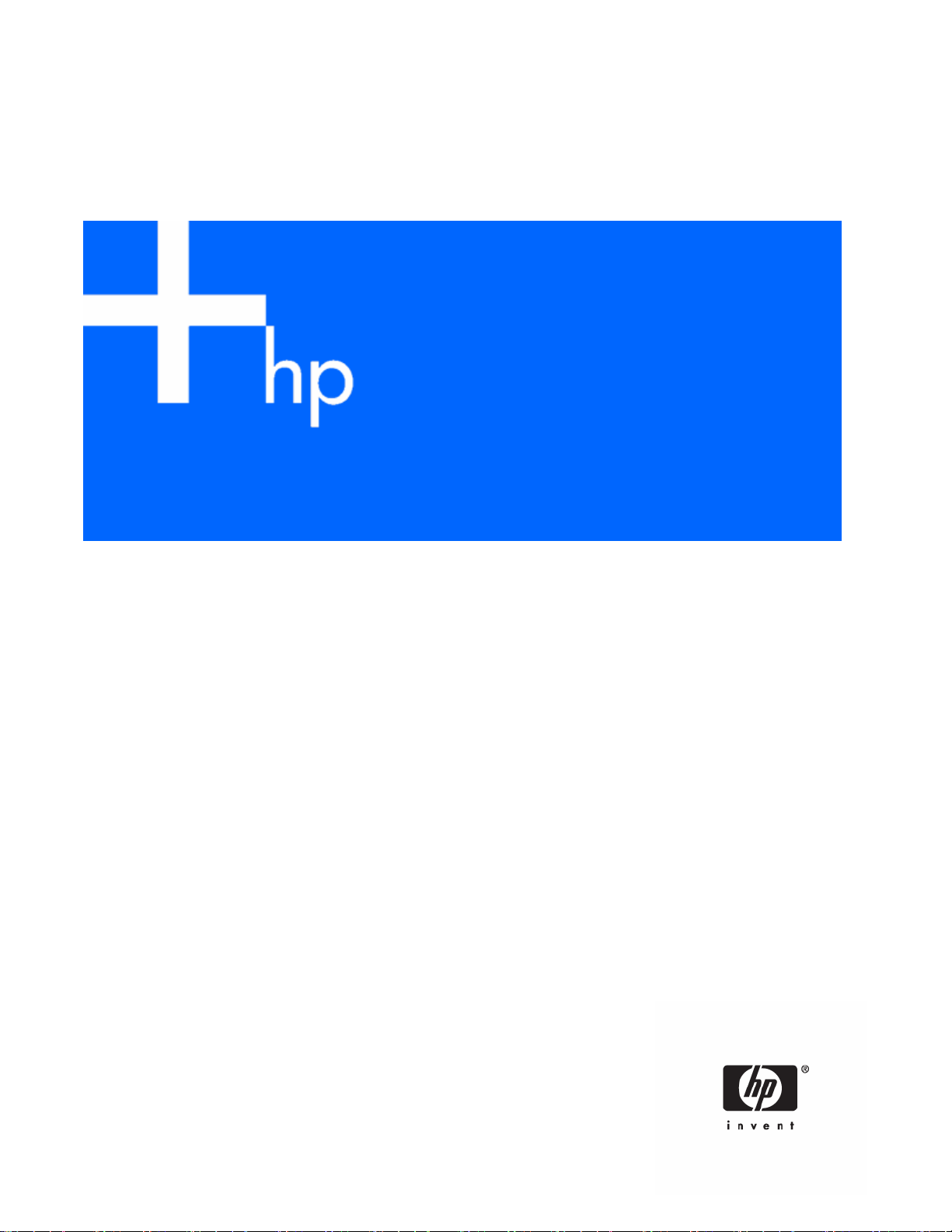
HP ProLiant ML570 Generation 4サーバ ユーザ ガイド
2006年3月(初版)
製品番号 406862-191
Page 2
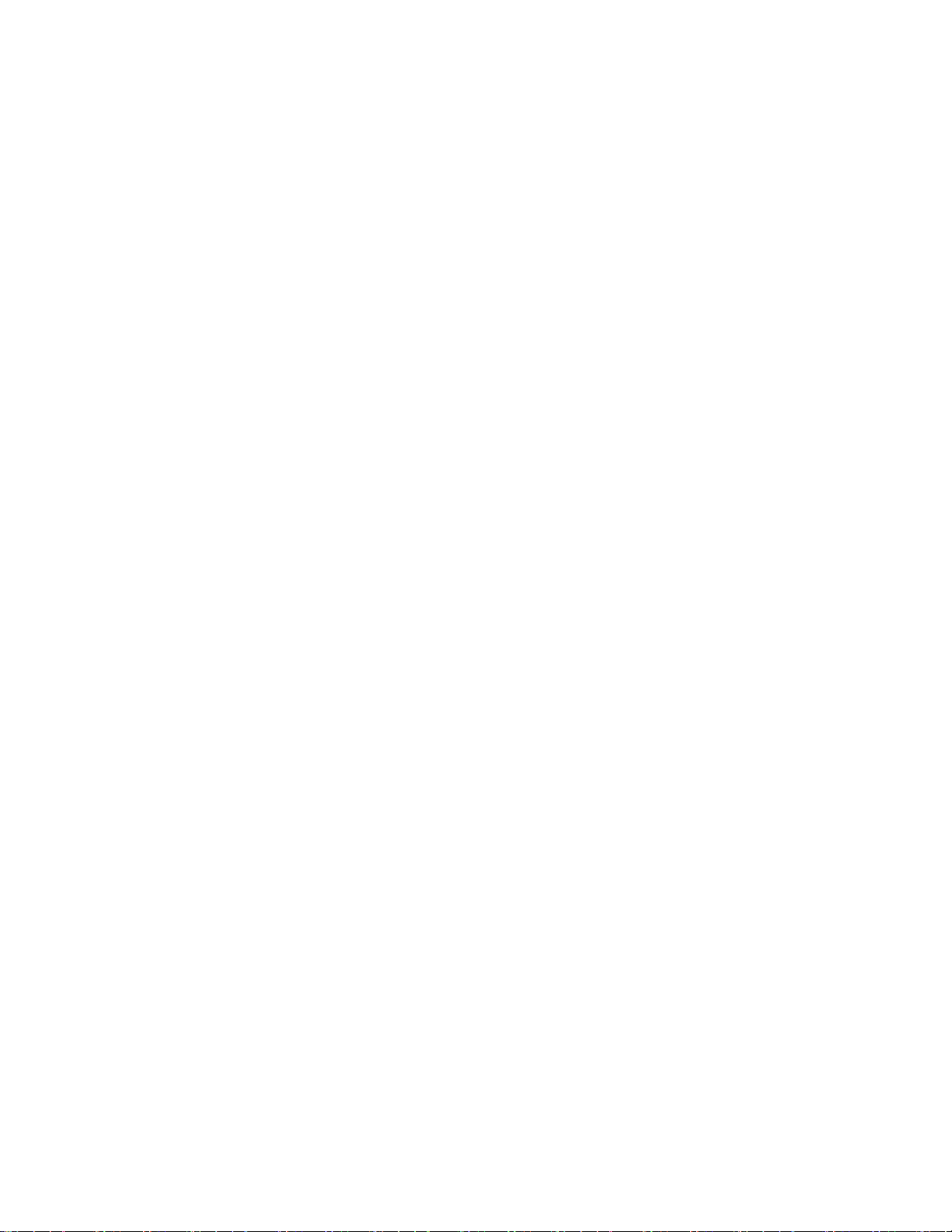
© Copyright 2006 Hewlett-Packard Development Company, L.P.
本書の内容は、将来予告なしに変更されることがあります。HP製品およびサービスに対する保証については、当該製品およびサービスの保証
規定書に記載されています。本書のいかなる内容も、新たな保証を追加するものではありません。本書の内容につきましては万全を期してお
りますが、本書中の技術的あるいは校正上の誤り、脱落に対して、責任を負いかねますのでご了承ください。
MicrosoftおよびWindowsは、Microsoft Corporationの米国における登録商標です。
Linuxは、Linus Torvalds氏の米国における登録商標です。
本製品は、日本国内で使用するための仕様になっており、日本国外で使用される場合は、仕様の変更を必要とすることがあります。
本書に掲載されている製品情報には、日本国内で販売されていないものも含まれている場合があります。
2006年3月(初版)
製品番号 406862-191
対象読者
このガイドは、サーバおよびストレージ システムのインストール、管理、トラブルシューティングの担当者を対象
とし、コンピュータ機器の保守の資格があり、高電圧製品の危険性について理解していることを前提としています。
Page 3
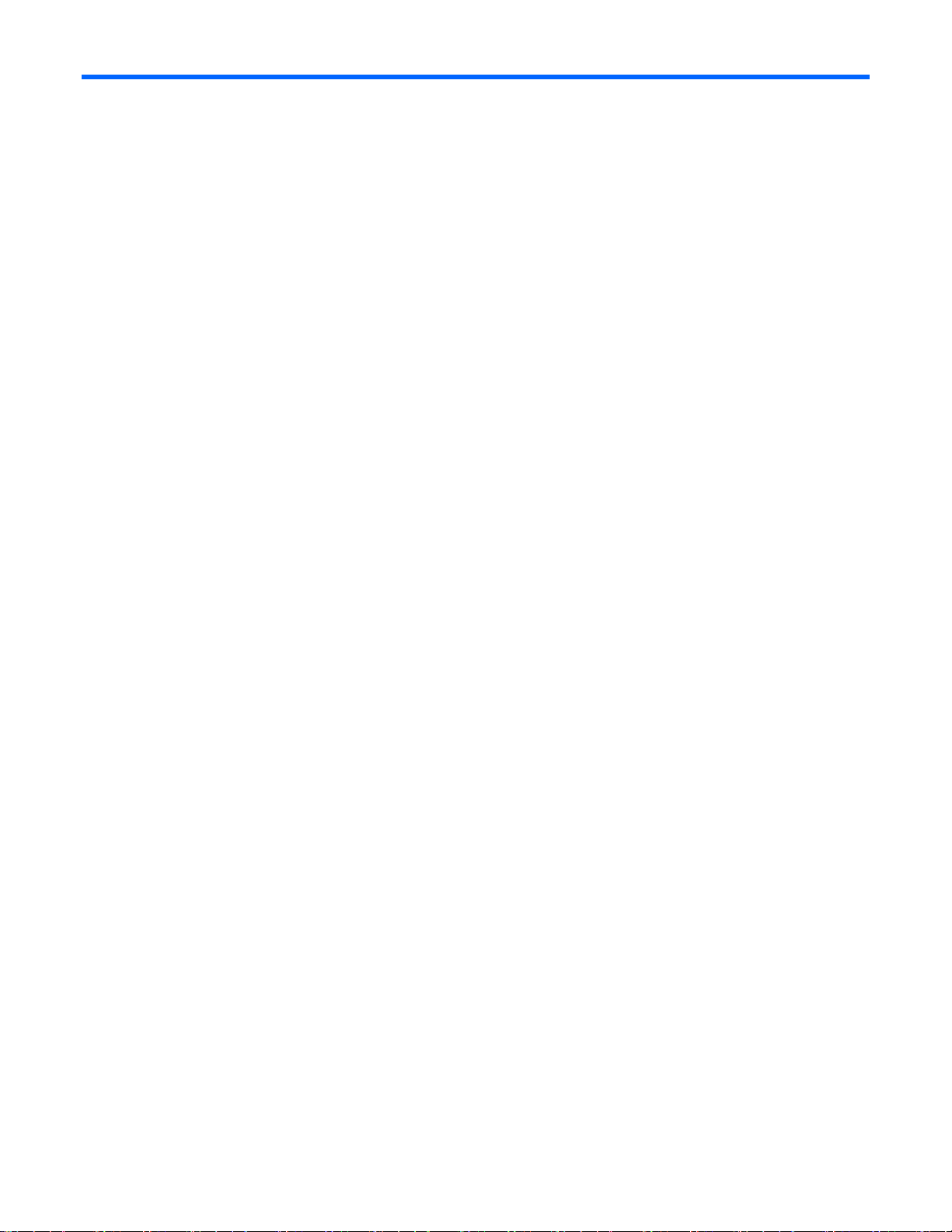
目次
各部の識別..................................................................................................................................................7
フロント パネルの各部 ....................................................................................................................................... 7
フロント パネルのLEDとボタン ........................................................................................................................... 8
リア パネルの各部.............................................................................................................................................. 9
リア パネルのLEDとボタン ................................................................................................................................ 10
システム ボードの各部 ..................................................................................................................................... 11
システム メンテナンス スイッチ............................................................................................................. 12
NMIスイッチ......................................................................................................................................... 13
システムLEDと内部ヘルスLEDの組み合わせ ........................................................................................................ 13
システム ボードのLEDおよびSystems Insightディスプレイ コード ......................................................................... 14
SASおよびSATAデバイス番号............................................................................................................................ 15
SATAおよびSASハードディスク ドライブのLED.................................................................................................. 16
SASおよびSATAハードディスク ドライブのLEDの組み合わせ .............................................................................. 16
メモリ ボードのLEDと各部 ................................................................................................................................ 17
DIMMスロット................................................................................................................................................. 20
ホットプラグ対応パワー サプライのLED ............................................................................................................ 20
ホットプラグ対応ファン................................................................................................................................... 21
ホットプラグ対応ファンのLED .......................................................................................................................... 22
操作 .........................................................................................................................................................23
サーバの電源を入れる ...................................................................................................................................... 23
サーバの電源を切る ......................................................................................................................................... 23
ラックからサーバを引き出す ............................................................................................................................ 23
タワー型サーバのベゼルのロックを解除してベゼルを取り外す ........................................................................... 25
ラックマウント型サーバのベゼルを取り外す...................................................................................................... 26
アクセス パネルを取り外す............................................................................................................................... 27
アクセス パネルを取り付ける ........................................................................................................................... 27
セットアップ ............................................................................................................................................28
ラック プランニングのためのリソース .............................................................................................................. 28
最適な環境 ...................................................................................................................................................... 28
空間および通気要件 ............................................................................................................................... 28
温度要件 ............................................................................................................................................... 29
電源要件 ............................................................................................................................................... 29
アース要件 ............................................................................................................................................ 30
ラックに関する警告と注意................................................................................................................................ 30
タワー型サーバの梱包内容を確認する ............................................................................................................... 31
ラックマウント型サーバの梱包内容を確認する .................................................................................................. 31
ハードウェア オプションを取り付ける .............................................................................................................. 31
タワー型サーバをセットアップする................................................................................................................... 32
サーバをラックに取り付ける ............................................................................................................................ 33
サーバの電源を入れてサーバを設定する ............................................................................................................ 35
オペレーティング システムをインストールする ................................................................................................. 35
ハードウェア オプションの取り付け...........................................................................................................37
プロセッサ オプション ..................................................................................................................................... 37
メモリ オプション............................................................................................................................................ 42
メモリ構成に関する一般要件.................................................................................................................. 42
メモリ ボードおよびDIMM ..................................................................................................................... 46
目次 3
Page 4
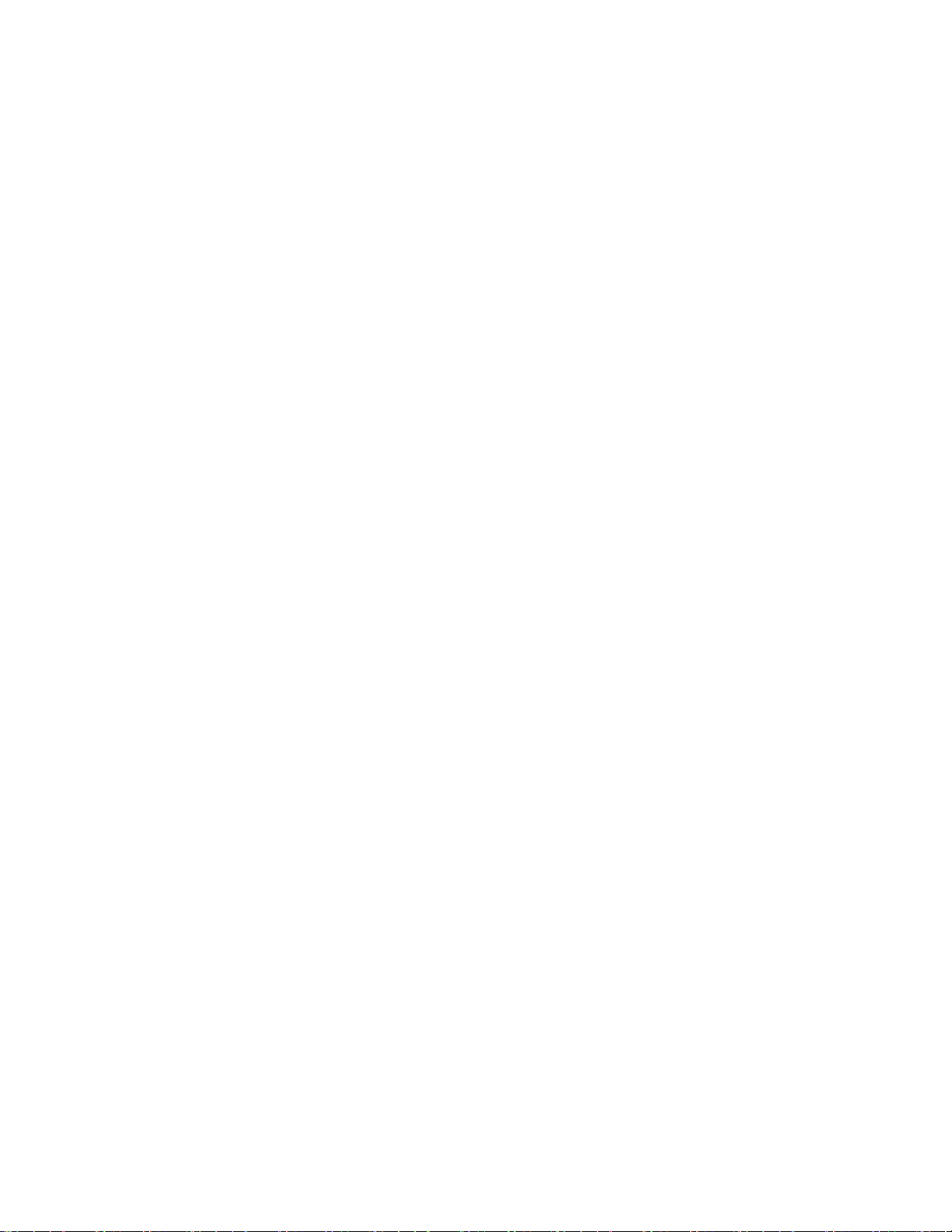
メモリを設定する .................................................................................................................................. 52
ホットプラグ対応SASおよびSATAハードディスク ドライブ オプション............................................................... 53
ホットプラグ対応SASまたはSATAハードディスク ドライブを取り付ける .................................................. 54
ホットプラグ対応SASハードディスク ドライブを取り外す ....................................................................... 55
ドライブ オプション ........................................................................................................................................ 56
オプティカル ドライブ........................................................................................................................... 56
リムーバブル メディア デバイス............................................................................................................. 57
ホットプラグ対応リダンダント パワー サプライ ................................................................................................ 61
ホットプラグ対応リダンダント ファン .............................................................................................................. 62
ホットプラグ対応ファンを取り付ける..................................................................................................... 62
ホットプラグ対応ファンを交換する ........................................................................................................ 63
拡張ボード オプション ..................................................................................................................................... 64
拡張スロット カバーを取り外す.............................................................................................................. 65
拡張ボードを取り付ける ........................................................................................................................ 65
タワー型サーバからラックマウント型サーバへの変換......................................................................................... 66
キャスタを取り外す ............................................................................................................................... 67
タワー型サーバのカバーを取り外す ........................................................................................................ 68
ラックマウント型サーバのベゼルを取り付ける........................................................................................ 68
ラックマウント型サーバからタワー型サーバへの変換......................................................................................... 70
ケーブル マネジメント アームを取り外す................................................................................................ 71
ラックからサーバを取り外す.................................................................................................................. 71
サーバ レールを取り外す ....................................................................................................................... 72
タワー型サーバのカバーを取り付ける..................................................................................................... 72
キャスタを取り付ける............................................................................................................................ 73
タワー型サーバのベゼルを取り付ける..................................................................................................... 73
ケーブル接続 ............................................................................................................................................75
ストレージ デバイスのケーブル接続に関するガイドライン ................................................................................. 75
USBコネクタへのテープ ドライブ ケーブル接続................................................................................................. 75
SASケーブル接続 ............................................................................................................................................. 76
ビデオ コネクタのケーブル接続 ........................................................................................................................ 76
バッテリ バックアップ式ライト キャッシュのケーブル接続 ................................................................................ 77
ソフトウェアとコンフィギュレーション ユーティリティ...............................................................................78
コンフィギュレーション ツール ........................................................................................................................ 78
SmartStartソフトウェア .......................................................................................................................... 78
HP ROMベース セットアップ ユーティリティ.......................................................................................... 79
アレイ コンフィギュレーション ユーティリティ...................................................................................... 80
HP ProLiant Essentials Rapid Deployment Pack ........................................................................................... 80
サーバのシリアル番号と製品IDの再入力.................................................................................................. 80
管理ツール ...................................................................................................................................................... 81
自動サーバ復旧 ..................................................................................................................................... 81
ROMPaqユーティリティ......................................................................................................................... 81
Integrated Lights-Out 2テクノロジ ............................................................................................................ 81
StorageWorks library and tape tools......................................................................................................... 81
HP Systems Insight Manager .................................................................................................................... 82
マネジメント エージェント .................................................................................................................... 82
リダンダントROMのサポート ................................................................................................................. 82
USBサポート ......................................................................................................................................... 82
診断ツール ...................................................................................................................................................... 83
HP Insight Diagnostics ............................................................................................................................. 83
インテグレーテッド マネジメント ログ................................................................................................... 83
アレイ診断ユーティリティ ..................................................................................................................... 83
リモート サポートおよび分析ツール.................................................................................................................. 83
目次 4
Page 5
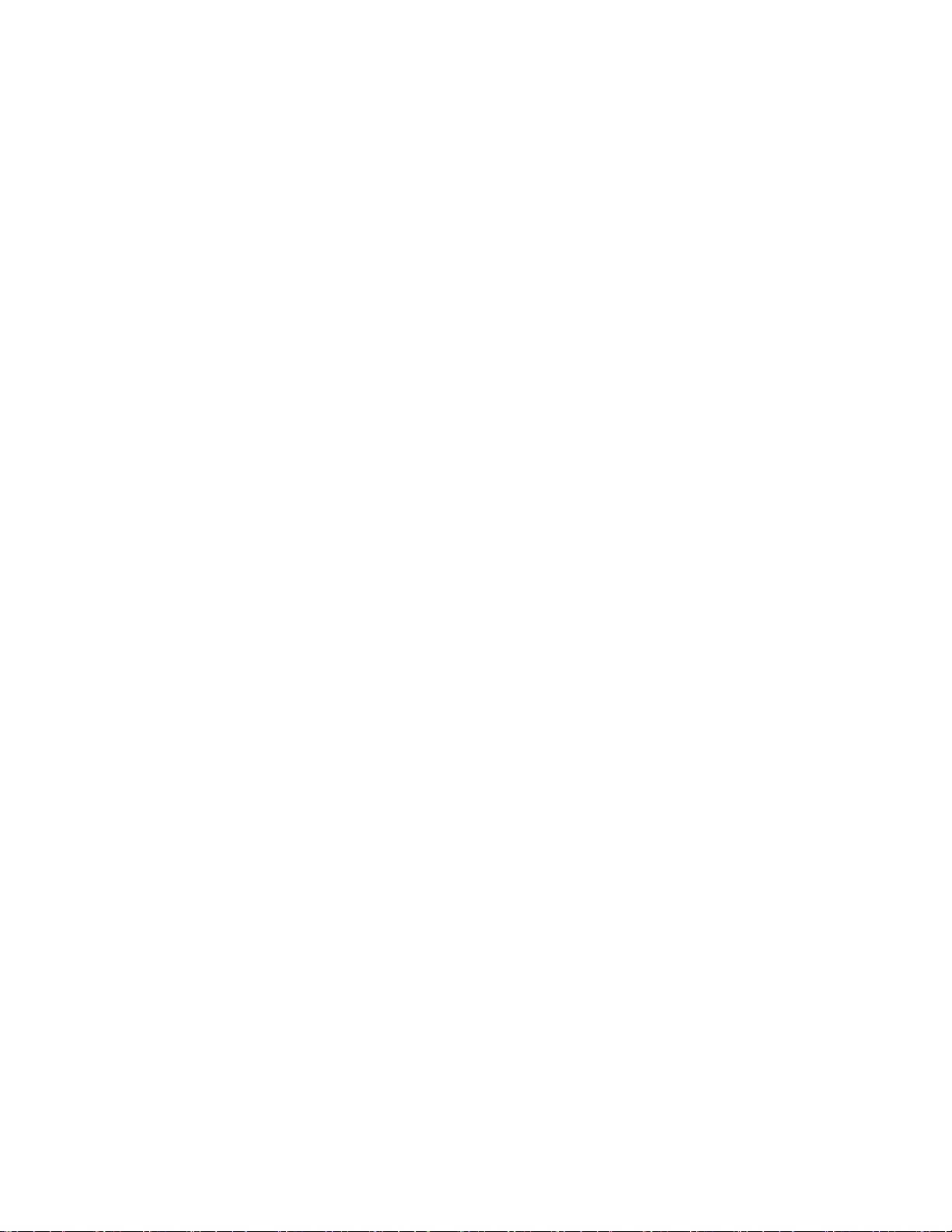
HPインスタント サポート エンタープライズ エディション(ISEE) .......................................................... 83
システムの最新状態の維持................................................................................................................................ 84
ドライバ ............................................................................................................................................... 84
ProLiant Support Pack.............................................................................................................................. 84
オペレーティング システムのバージョン サポート................................................................................... 84
システム オンラインROMフラッシュ コンポーネント ユーティリティ ...................................................... 84
変更管理および事前通知 ........................................................................................................................ 85
natural language search assistant ............................................................................................................. 85
Care Pack.............................................................................................................................................. 85
トラブルシューティング............................................................................................................................86
トラブルシューティング情報の入手先 ............................................................................................................... 86
診断前の手順 ................................................................................................................................................... 86
安全に使用していただくために............................................................................................................... 86
症状に関する情報 .................................................................................................................................. 88
診断のためのサーバの準備 ..................................................................................................................... 89
接続不良.......................................................................................................................................................... 89
サービス通知 ................................................................................................................................................... 89
トラブルシューティング フローチャート ........................................................................................................... 90
診断フローチャートの開始 ..................................................................................................................... 90
一般的な診断フローチャート.................................................................................................................. 91
サーバ電源投入時の問題のフローチャート .............................................................................................. 93
POST実行時の問題のフローチャート....................................................................................................... 96
OS起動時の問題のフローチャート .......................................................................................................... 97
サーバの障害表示のフローチャート ........................................................................................................ 99
POSTエラー メッセージおよびビープ コード.................................................................................................... 101
静電気対策..............................................................................................................................................102
静電気による損傷の防止................................................................................................................................. 102
静電気による損傷を防止するためのアースの方法 ............................................................................................. 102
規定に関するご注意 ................................................................................................................................103
電源コードに関するご注意.............................................................................................................................. 103
規定準拠識別番号........................................................................................................................................... 103
各国別勧告 .................................................................................................................................................... 103
Federal Communications Commission notice............................................................................................ 104
Declaration of conformity for products marked with the FCC logo, United States only ................................... 105
Modifications ....................................................................................................................................... 105
Cables ................................................................................................................................................ 105
Canadian notice (Avis Canadien)........................................................................................................... 105
European Union regulatory notice........................................................................................................... 106
Disposal of waste equipment by users in private households in the European Union...................................... 106
BSMI notice ......................................................................................................................................... 106
Korean notice....................................................................................................................................... 107
レーザ規定 .................................................................................................................................................... 107
バッテリの取り扱いについてのご注意 ............................................................................................................. 107
Taiwan battery recycling notice .............................................................................................................. 108
仕様 .......................................................................................................................................................109
サーバの仕様 ................................................................................................................................................. 109
環境仕様........................................................................................................................................................ 109
目次 5
Page 6
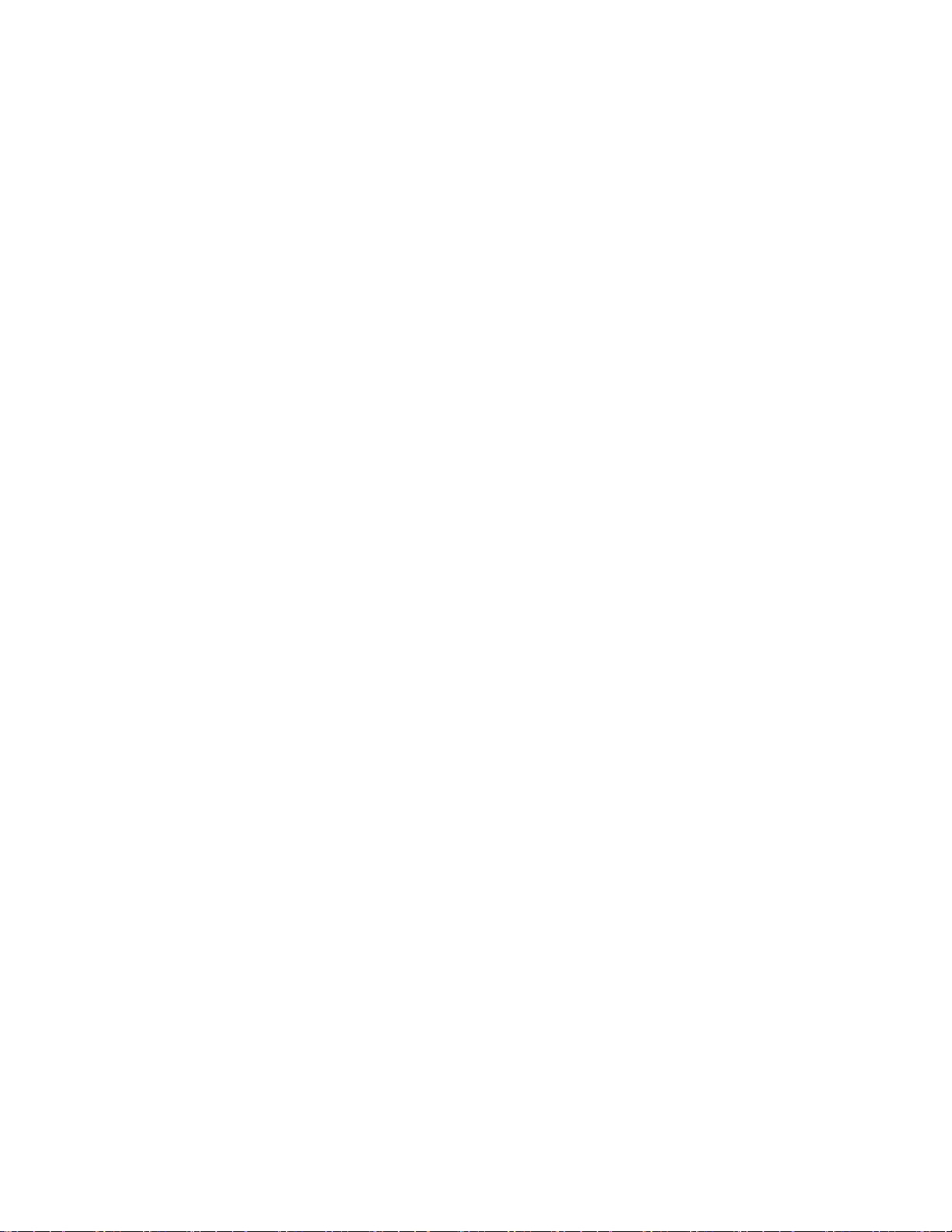
テクニカル サポート ...............................................................................................................................111
顧客自己修理保証サービス.............................................................................................................................. 111
頭字語と略語 ..........................................................................................................................................112
索引 .......................................................................................................................................................115
目次 6
Page 7
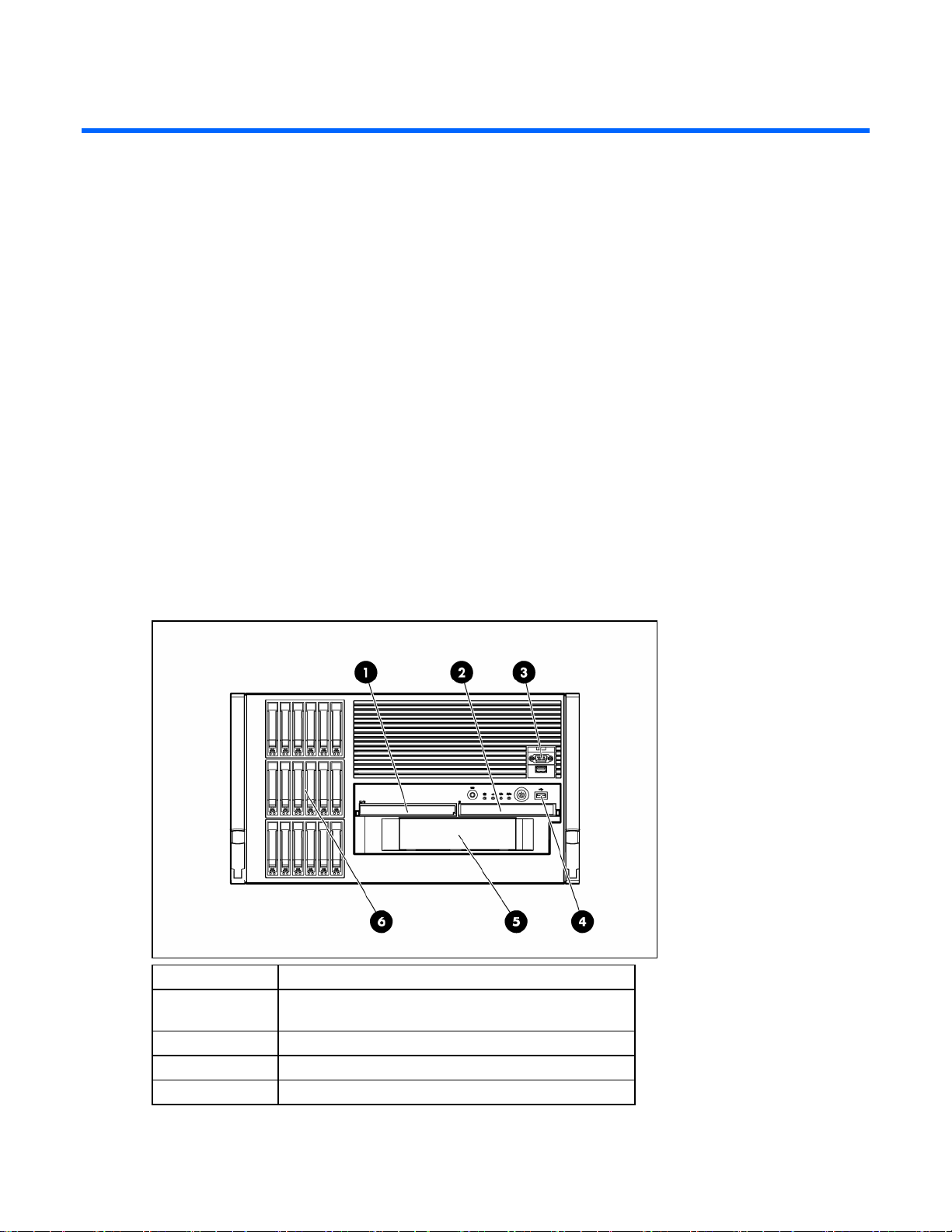
各部の識別
この項の目次
フロント パネルの各部 ..............................................................................................................................................7
フロント パネルのLEDとボタン...................................................................................................................................8
リア パネルの各部.....................................................................................................................................................9
リア パネルのLEDとボタン .......................................................................................................................................10
システム ボードの各部 ............................................................................................................................................11
システムLEDと内部ヘルスLEDの組み合わせ ...............................................................................................................13
システム ボードのLEDおよびSystems Insightディスプレイ コード ................................................................................14
SASおよびSATAデバイス番号...................................................................................................................................15
SATAおよびSASハードディスク ドライブのLED......................................................................................................... 16
SASおよびSATAハードディスク ドライブのLEDの組み合わせ .....................................................................................16
メモリ ボードのLEDと各部 .......................................................................................................................................17
DIMMスロット ........................................................................................................................................................20
ホットプラグ対応パワー サプライのLED....................................................................................................................20
ホットプラグ対応ファン ..........................................................................................................................................21
ホットプラグ対応ファンのLED..................................................................................................................................22
フロント パネルの各部
番号 説明
1
2 DVD-ROMドライブ
3 ビデオ/USBコネクタ
4 USBコネクタ
オプションのディスケット ドライブまたはDVD-ROMドライブ
用ドライブ ブランク
各部の識別 7
Page 8
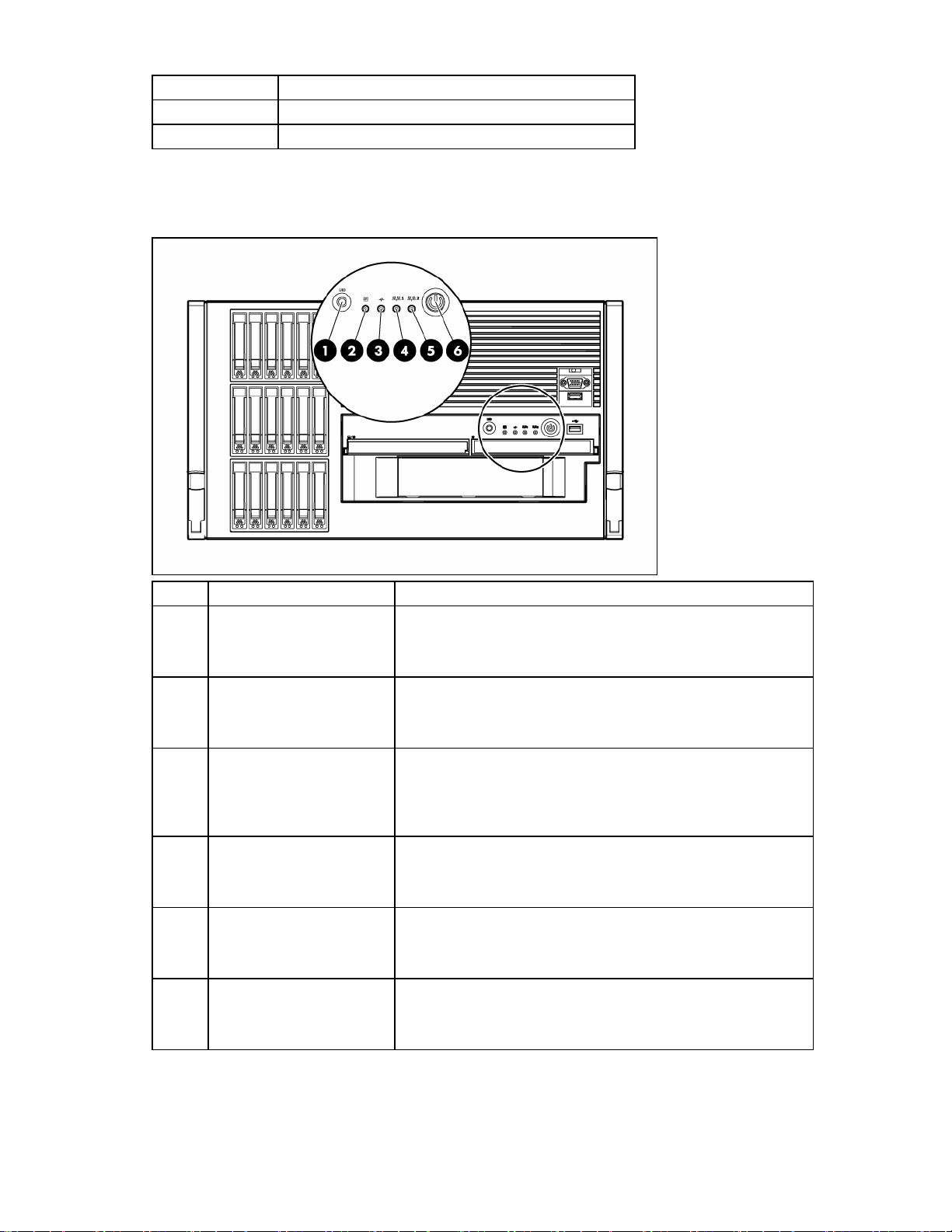
番号 説明
5 テープ ドライブ ブランク
6 SASハードディスク ドライブ
フロント パネルのLEDとボタン
番号 説明 ステータス
1 UIDボタンとLED 青色 = 動作中
青色で点滅 = システムはリモートで管理されています。
消灯 = 動作なし
2 内部ヘルスLED 緑色 = 正常(システムに電源が供給されています)
黄色で点滅 = システムの機能が低下しています。
赤色で点滅 = システムに重大な障害が発生しています。
3
外部ヘルス(パワー サプライ)
LED
緑色 = 正常(システムに電源が供給されています)
黄色で点滅 = リダンダント パワー サプライに障害が発生しています。
赤色で点滅 = パワー サプライに障害が発生しています。正常に機能して
いるパワー サプライがありません。
4
NIC 1リンク/ 動作LED
(内蔵NICのみ)
緑色 = ネットワークにリンクされています。
緑色で点滅 = ネットワークにリンクされ動作しています。
消灯 = ネットワーク接続されていません。
5
NIC 2リンク/ 動作LED
(内蔵NICのみ)
緑色 = ネットワークにリンクされています。
緑色で点滅 = ネットワークにリンクされ動作しています。
消灯 = ネットワーク接続されていません。
6
Power On/Standbyボタンと
システム電源LED
緑色 = システムにAC電源が供給されシステムの電源が入っています。
黄色 = システムにAC電源が供給されシステムはスタンバイ モードです。
消灯 = システムにAC電源が供給されていません。
各部の識別 8
Page 9
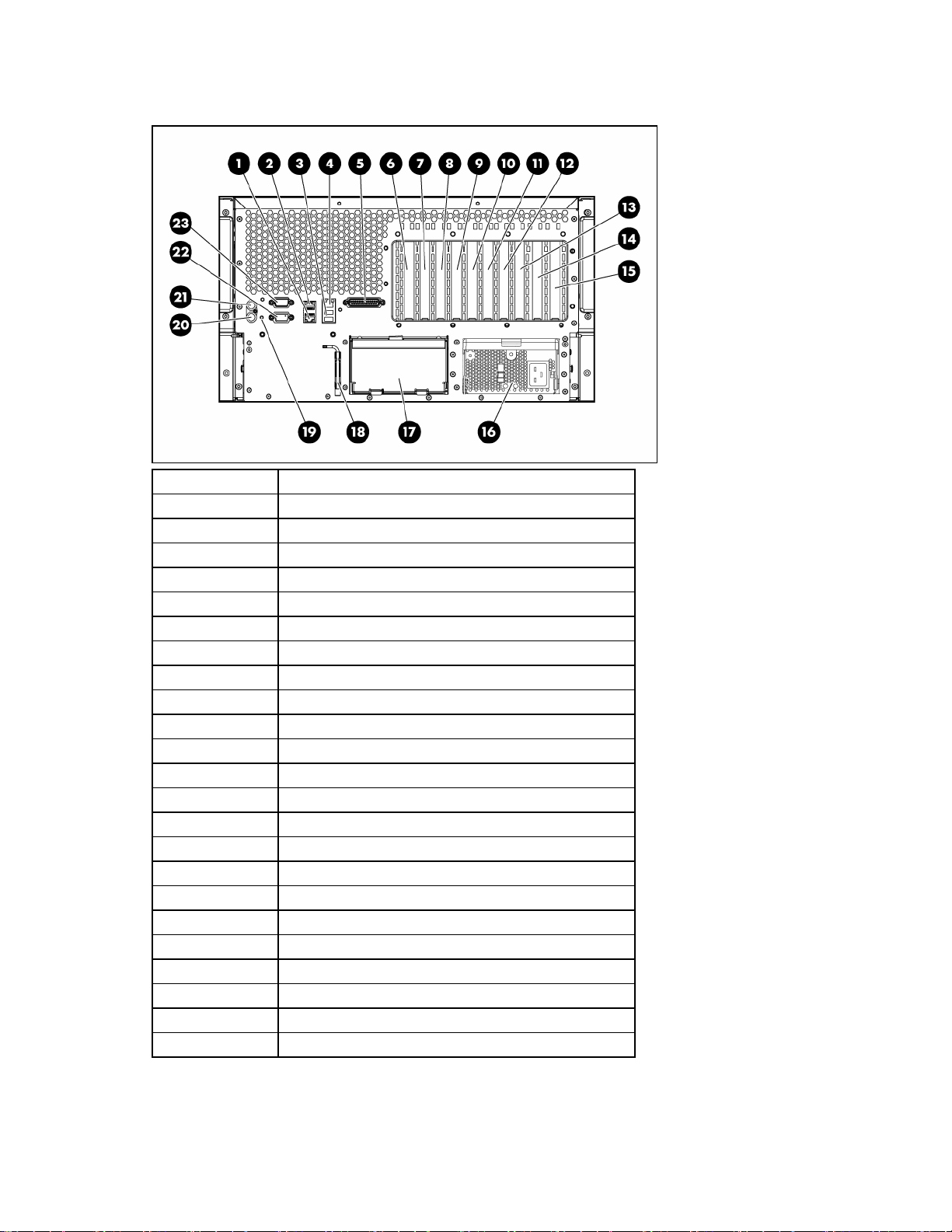
リア パネルの各部
番号 説明
1 NIC 1コネクタ
2 NIC 2コネクタ
3 USBコネクタ
4 iLO 2コネクタ
5 パラレル コネクタ
6 PCI-Xスロット1、64ビット/100MHz
7 PCI-Xスロット2、64ビット/100MHz
8 PCI-Xスロット3、64ビット/100MHz
9 PCI-Xスロット4、64ビット/100MHz
10 PCI Express x4スロット5
11 PCI Express x4スロット6
12 PCI Express x4スロット7
13 PCI Express x4スロット8
14 PCI Express x4スロット9
15 PCI Express x4スロット10
16 パワー サプライ(プライマリ)
17 パワー サプライ ブランク
18 トルクス ドライバ(T-15)
19 UIDボタンとLED
20 キーボード コネクタ
21 マウス コネクタ
22 ビデオ コネクタ
23 シリアル コネクタ
各部の識別 9
Page 10
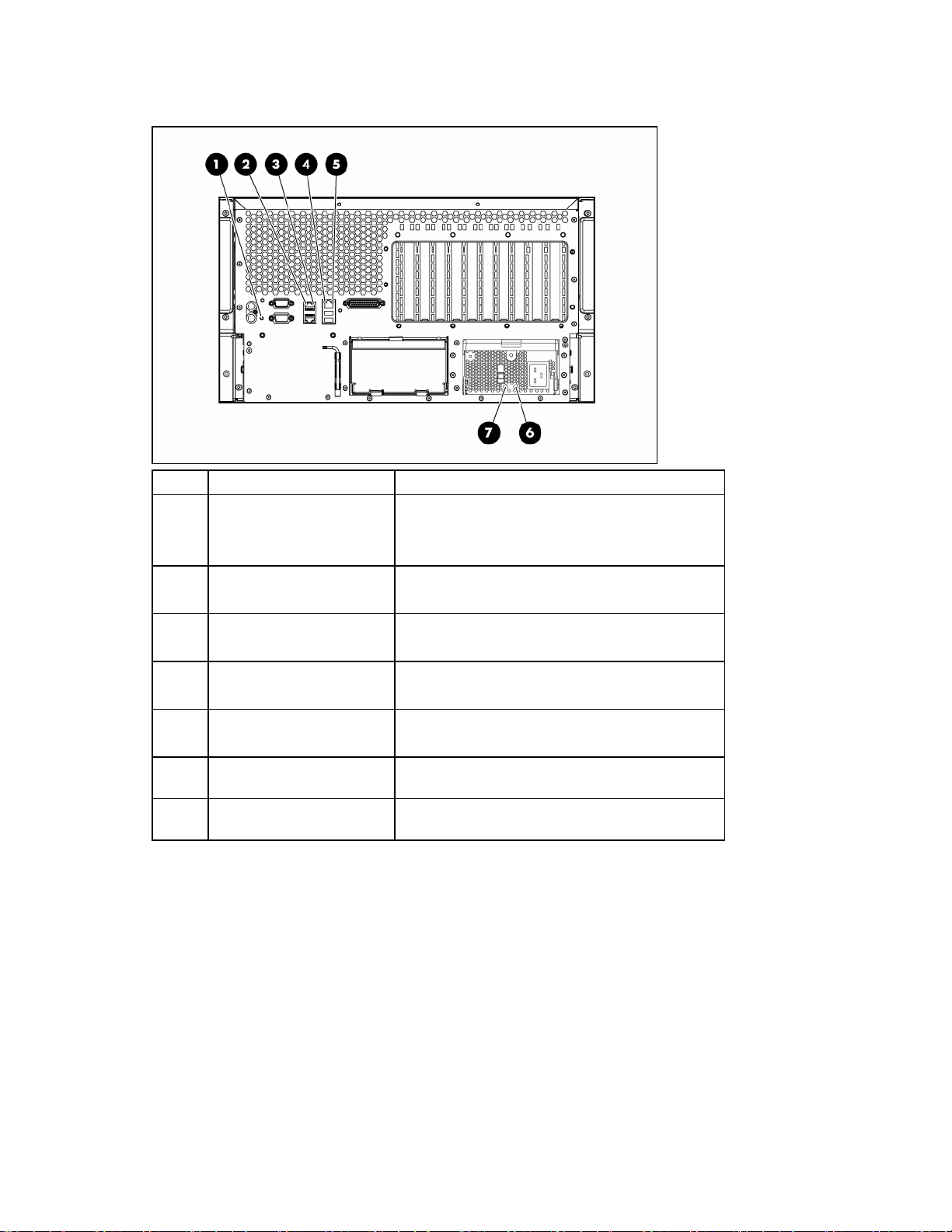
リア パネルのLEDとボタン
番号 説明 ステータス
1 UID LED 青色 = 動作中
青色で点滅 = システムはリモートで管理されています。
消灯 = 動作なし
2
NIC動作LED
(内蔵NC371i)
3
NICリンクLED
(内蔵NC371i)
緑色または緑色で点滅 = ネットワークが動作しています。
消灯 = ネットワークが動作していません。
緑色 = ネットワークにリンクされています。
消灯 = ネットワークにリンクされていません。
4 iLO 2 NIC動作LED 緑色または緑色で点滅 = ネットワークが動作しています。
消灯 = ネットワークが動作していません。
5 iLO 2 NICリンクLED 緑色 = ネットワークにリンクされています。
消灯 = ネットワークにリンクされていません。
6
パワー サプライLED(プライマ
リおよびリダンダント)
7
パワー サプライLED(プライマ
リおよびリダンダント)
「ホットプラグ対応パワー サプライのLED」(
ジ)を参照してください。
「ホットプラグ対応パワー サプライのLED」(
ジ)を参照してください。
20ペー
20ペー
各部の識別 10
Page 11
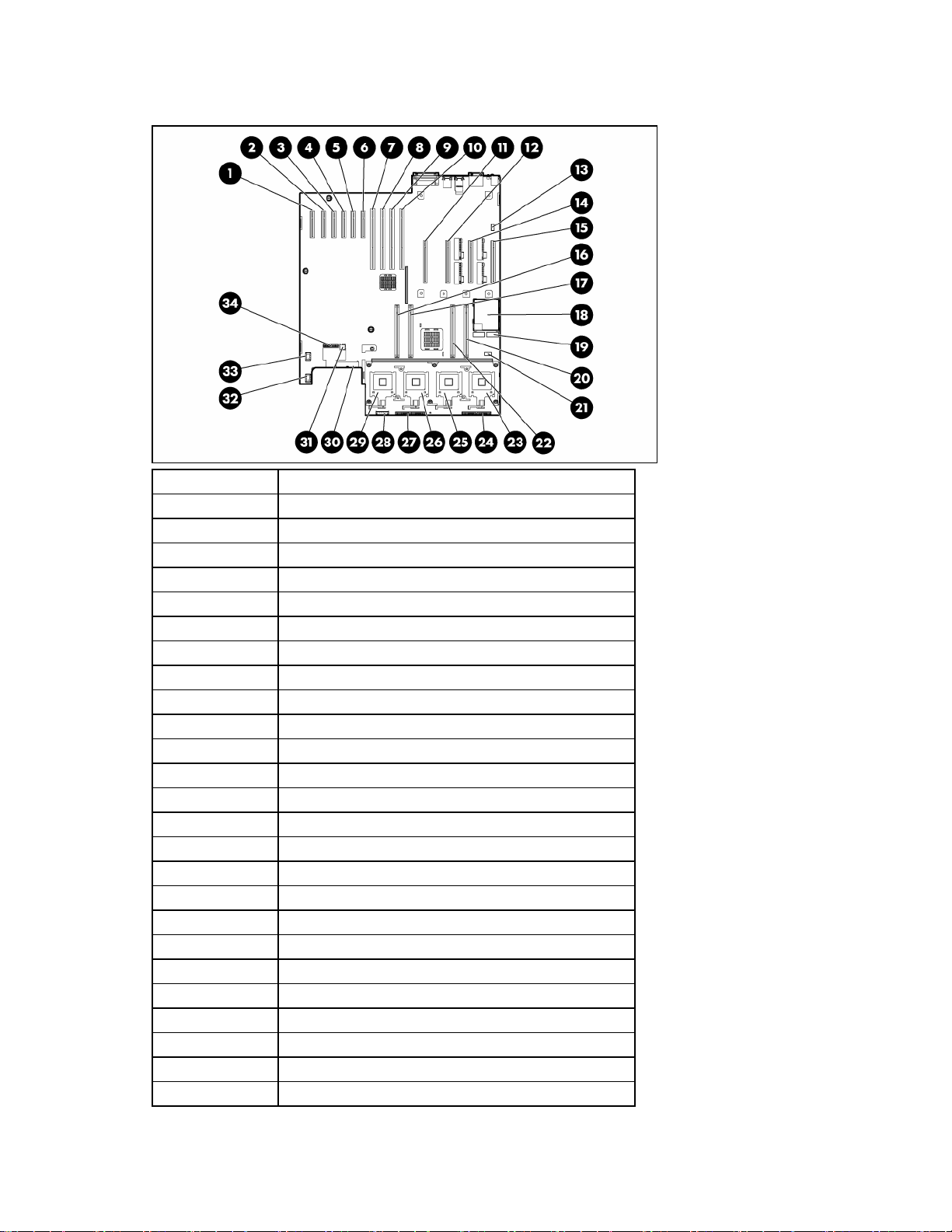
システム ボードの各部
番号 説明
1 PCI Express x4スロット10
2 PCI Express x4スロット9
3 PCI Express x4スロット8
4 PCI Express x4スロット7
5 PCI Express x4スロット6
6 PCI Express x4スロット5
7 PCI-Xスロット4、64ビット/100MHz
8 PCI-Xスロット3、64ビット/100MHz
9 PCI-Xスロット2、64ビット/100MHz
10 PCI-Xスロット1、64ビット/100MHz
11 メモリ ボード スロット1
12 メモリ ボード スロット2
13 フロント ビデオ/USBコネクタ
14 メモリ ボード スロット3
15 メモリ ボード スロット4
16 PPMスロット1
17 PPMスロット2
18 Systems Insightディスプレイ
19 システム メンテナンス スイッチ(SW2)
20 PPMスロット4
21 NMIスイッチ
22 PPMスロット3
23 プロセッサ ソケット4
24 ファン ボード信号コネクタ
25 プロセッサ ソケット3
各部の識別 11
Page 12
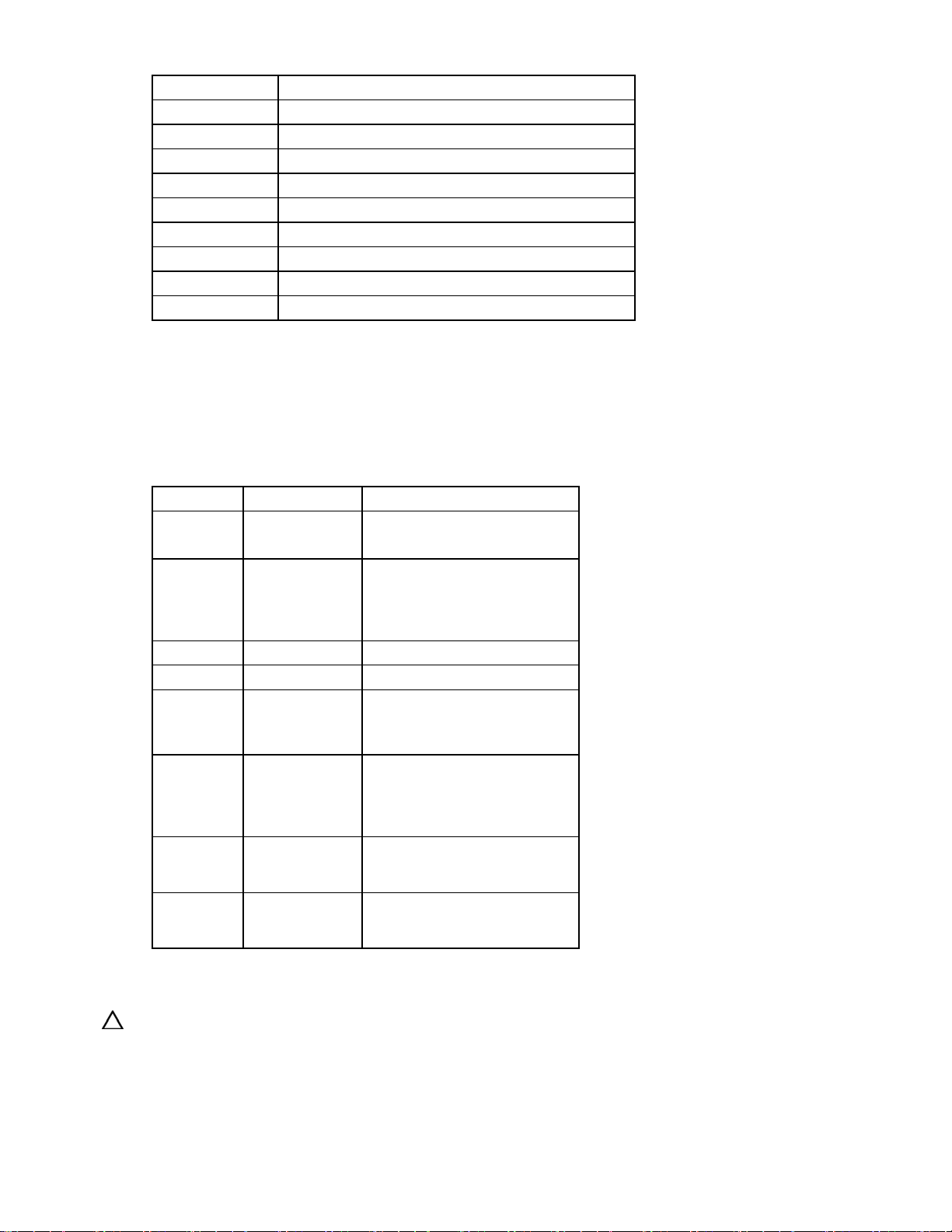
番号 説明
26 プロセッサ ソケット2
27 ファン ボード信号コネクタ
28 ファン ボード電源
29 プロセッサ ソケット1
30 電源コネクタ
31 内部USBコネクタ
32 ファン コネクタ
33 ファン コネクタ
34 パワー サプライ信号コネクタ
システム メンテナンス スイッチ
システム メンテナンス スイッチ(SW1)は、予約されている8ポジション スイッチです。8つのポジションのデフォ
ルト設定は、すべてOffです。
システム メンテナンス スイッチ(SW2)は、システム コンフィギュレーションに使用する8ポジション スイッチ
です。8つのポジションのデフォルト設定は、すべてOffです。
位置 説明 機能
S1 iLO 2セキュリティ Off = iLO 2セキュリティは有効です。
S2
S3 予約 予約
S4 予約 予約
S5
S6
S7 予約 予約
コンフィギュレー
ション ロック
パスワード
保護無効
コンフィギュレー
ションの無効化
On = iLO 2セキュリティは無効です。
Off = システム コンフィギュレー
ションを変更できます。
On = システム コンフィギュレー
ションはロックされています。
Off = 機能なし
On = 電源投入時パスワードと管理
者パスワードをクリアします。
Off = 通常の機能
On = ROMはシステム コンフィギュ
レーションを無効なものとして処
理します。
S8 予約 予約
システム メンテナンス スイッチのS6をOnの位置に設定すると、CMOSとNVRAMの両方からすべてのシステム コ
ンフィギュレーション設定を消去できるようになります。
注意:CMOSやNVRAMをクリアすると、コンフィギュレーション情報が消去されます。正しく設定されていないと、
データが消失する場合があります。
各部の識別 12
Page 13
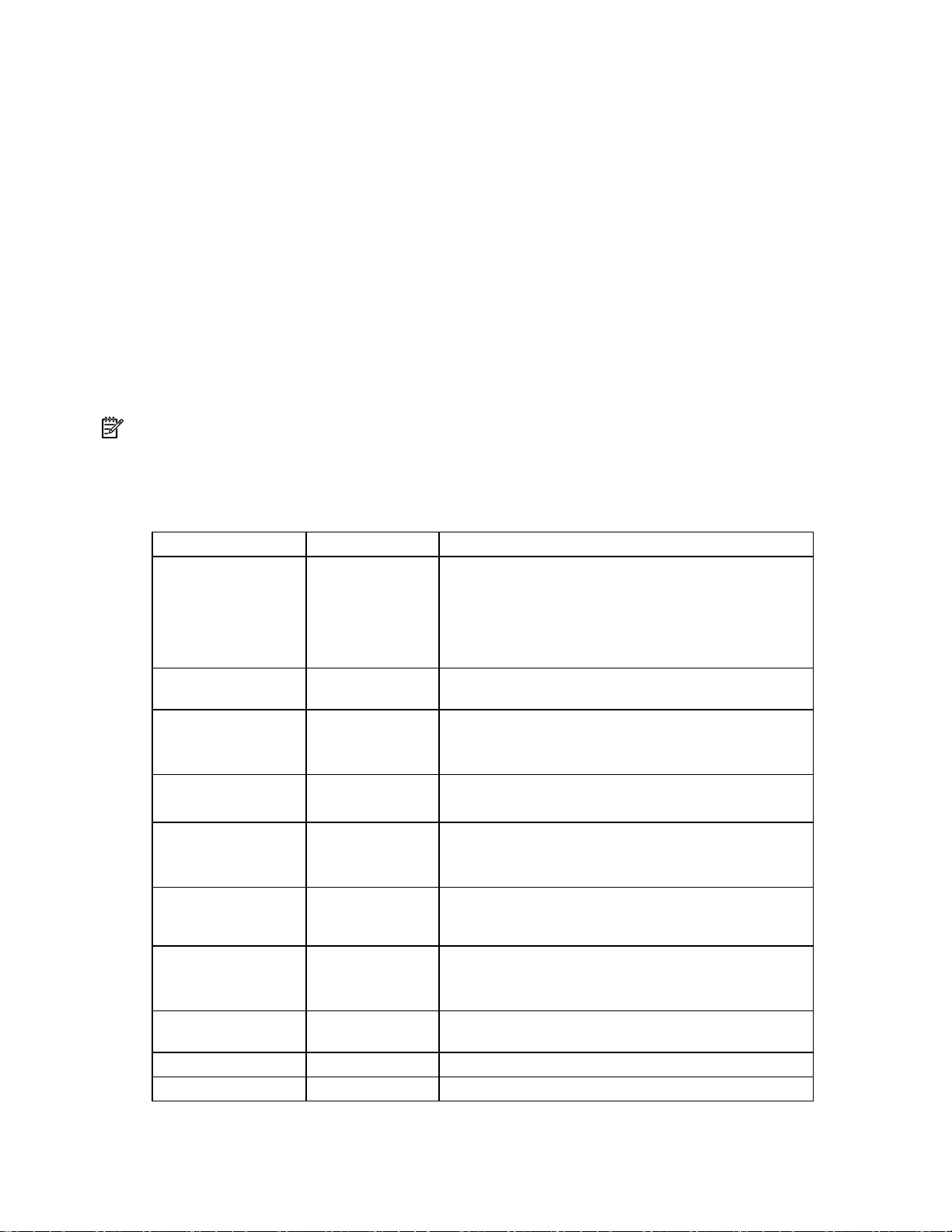
NMIスイッチ
NMIスイッチによって、管理者は、ハード リセットを実行する前にメモリ ダンプを実行することができます。クラッ
シュ ダンプの解析は、オペレーティング システム、デバイス ドライバ、およびアプリケーションでのハングやク
ラッシュなど、信頼性に関わる問題を取り除くために重要です。クラッシュが発生すると、多くの場合システムが
フリーズしてハード リセットが必要になります。システムをリセットすると、根本原因の解析をサポートする情報
が消去されます。
®
Microsoft
シュしたときブルー スクリーン トラップが発生します。この場合、Microsoft
Windows®オペレーティング システムを実行するシステムでは、オペレーティング システムがクラッ
®
社ではシステム管理者がダンプ ス
イッチを押すことによりNMIイベントを実行することをすすめています。NMIイベントにより、ハングしているシ
ステムは、もう一度応答するようになります。
システムLEDと内部ヘルスLEDの組み合わせ
フロント パネルの内部ヘルスLEDが黄色または赤色で点滅している場合、サーバにヘルス イベントが発生していま
す。点灯しているシステムLEDおよび内部ヘルスLEDの組み合わせは、システム ステータスを示します。
注:内部ヘルスLEDで障害予測状態および保証状態を表示するには、システム マネジメント ドライバをインストール
していなければなりません。
フロント パネルのヘルスLEDは、現在のハードウェア ステータスだけを示します。HP Systems Insight Manager(SIM)
はヘルスLEDよりも多くのシステム属性を追跡するので、状況によっては、報告するサーバ ステータスがヘルスLED
の状態とは異なる場合があります。
システムLEDと色 内部ヘルスLEDの色 ステータス
プロセッサ障害、
ソケットX(黄色)
プロセッサ障害、
ソケットX(黄色)
PPM障害、スロットX
(黄色)
DIMM障害、スロットX
(黄色)
DIMM障害、スロットX
(黄色)
DIMMバンク エラー
(1つのバンクのすべて
のスロット、黄色)
DIMM障害(すべてのス
ロット、黄色)
システム温度アラート
(黄色)
ファン(黄色) 赤色で点滅 必須のファンに障害が発生しました。
ファン(黄色) 黄色で点滅 リダンダント ファンに障害が発生しました。
赤色で点滅
黄色で点滅 ソケットXのプロセッサが障害予測状態です。
赤色で点滅
赤色で点滅
黄色で点滅
赤色で点滅
赤色で点滅
赤色で点滅
以下に示す1つまたは複数の状態が発生している可能性があり
ます。
• ソケットXのプロセッサに障害が発生しました。
• ソケットにプロセッサXが取り付けられていません。
• POST実行中に、故障したプロセッサをROMが検出しました。
• スロットXのPPMに障害が発生しました。
• PPMはスロットXに取り付けられていませんが、対応するプ
ロセッサが取り付けられています。
• スロットXのDIMMに障害が発生しました。
• DIMMでマルチビット エラーが発生しました。
• スロットXのDIMMがシングルビットの訂正可能エラーのス
レッショルドに達しました。
• スロットXのDIMMが障害予測状態です。
バンクにDIMMがまったく取り付けられていないか、バンク内の
DIMMが一致していません。
• システムに有効または使用できるメモリが取り付けられて
いません。
• バンクの実装順序が間違っています。
システムの温度がOSの注意レベルまたは重大なハードウェア
レベルを超えました。
各部の識別 13
Page 14
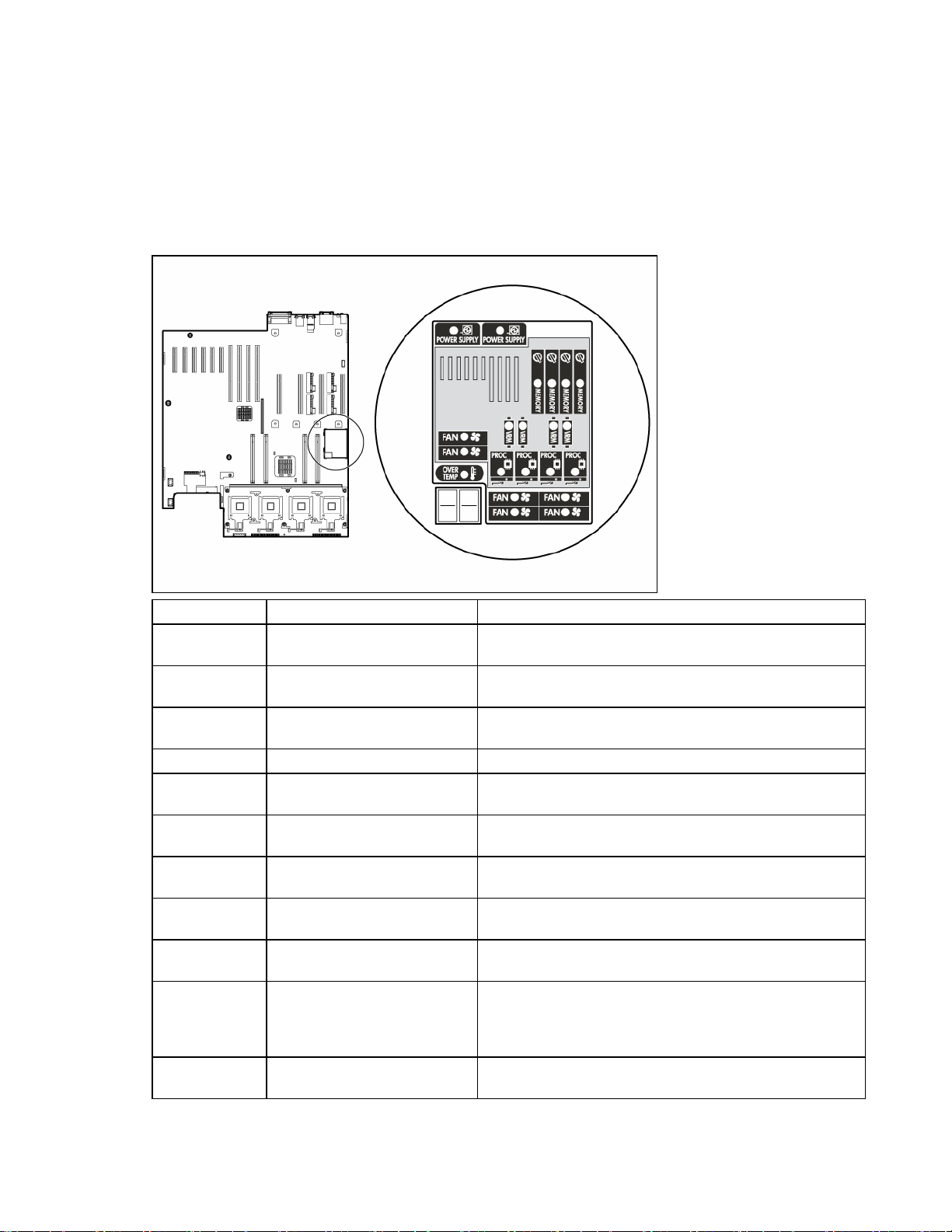
システム ボードのLEDおよびSystems Insightディスプレイ コード
通常の動作時には、いずれかのコンポーネントが故障しないかぎり、すべてのLEDが消灯しています。コンポーネン
トが故障すると、LEDが黄色で点灯します。
Systems Insightディスプレイ コードには、サーバのトラブルシューティングについての特定の情報が記載されてい
ます。次の表に、コードを示します。
コード コンポーネント ステータス
01 パワー サプライ ケーブル
04 ファン ボード ケーブル
05 メモリ ボード
06 SASバックプレーンの電源ケーブル SASバックプレーンまたはケーブルが存在しません。
08 システム インターロック
t1 プロセッサ1の非サポート
t2 プロセッサ2の非サポート
t3 プロセッサ3の非サポート
t4 プロセッサ4の非サポート
P1 プロセッサ1の欠落
U1 PPM 1の欠落
システム ボードとパワー サプライの間のケーブルに問題があります
(ケーブル不良か、ケーブルが取り付けられていません)。
ファン ボードの電源ケーブルまたは信号ケーブルが取り付けられて
いません。
ベース メモリに問題があります(メモリ ボード1が取り付けられて
いないか、有効なメモリ構成が存在しません)。
包括的なメイン システム インターロックです。コード01~07では
示されないインターロック問題が発生していることを示します。
プロセッサ1がサポートされていません。サポートされているプロ
セッサと交換してください。
プロセッサ2がサポートされていません。サポートされているプロ
セッサと交換してください。
プロセッサ3がサポートされていません。サポートされているプロ
セッサと交換してください。
プロセッサ4がサポートされていません。サポートされているプロ
セッサと交換してください。
プロセッサ1がありません。このプロセッサがないと起動できませ
ん。プロセッサ1を取り付けてください。プロセッサ4が取り付けら
れており、システムが起動中の場合は、P1コードとポート84/85が
それぞれ1秒間表示され、システムが起動中であることを示します。
プロセッサ1が取り付けられていますが、PPM 1がありません。PPM 1
を取り付けてください。
各部の識別 14
Page 15
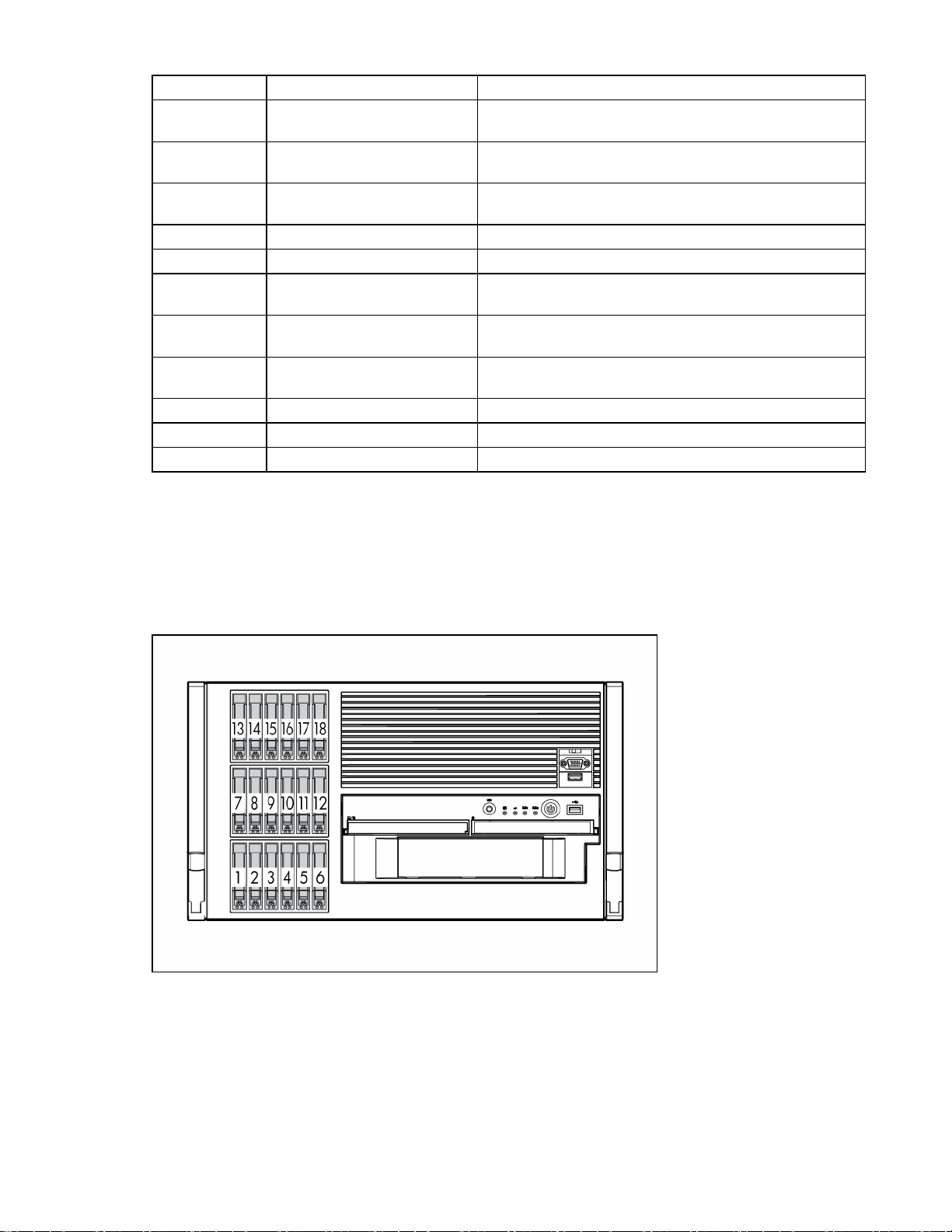
コード コンポーネント ステータス
U2 PPM 2の欠落
U3 PPM 3の欠落
U4 PPM 4の欠落
A0 POST前コード スタンバイ モードになっています。
P5 パワー サプライ パワー サプライから電源が供給されていません。
_5
パワー サプライ
バックプレーン
33
パワー サプライ
バックプレーン
15 1.5Vレギュレータ
Ut VTTレギュレータ システム ボード上のVTTレギュレータから電源が供給されていません。
5U PPMの故障 PPMから電源が供給されていません。
nb 起動なし 起動しない状態を示します。
プロセッサ2が取り付けられていますが、PPM 2がありません。PPM 2
を取り付けてください。
プロセッサ3が取り付けられていますが、PPM 3がありません。PPM 3
を取り付けてください。
プロセッサ4が取り付けられていますが、PPM 4がありません。PPM 4
を取り付けてください。
パワー サプライ バックプレーン ボードから5Vの電源が供給されて
いません。
パワー サプライ バックプレーン ボードから3.3Vの電源が供給され
ていません。
システム ボード上の電圧レギュレータから1.5Vの電源が供給されて
いません。
SASおよびSATAデバイス番号
サーバは、SAS/SATAハードディスク ドライブ ケージで最大18台のSASおよびSATAハードディスク ドライブの組
み合わせをサポートします。SAS/SATAデバイスには、1~18の番号が付けられています。
最も小さいSASデバイス番号のハードディスク ドライブ ベイから実装することをおすすめします。
各部の識別 15
Page 16
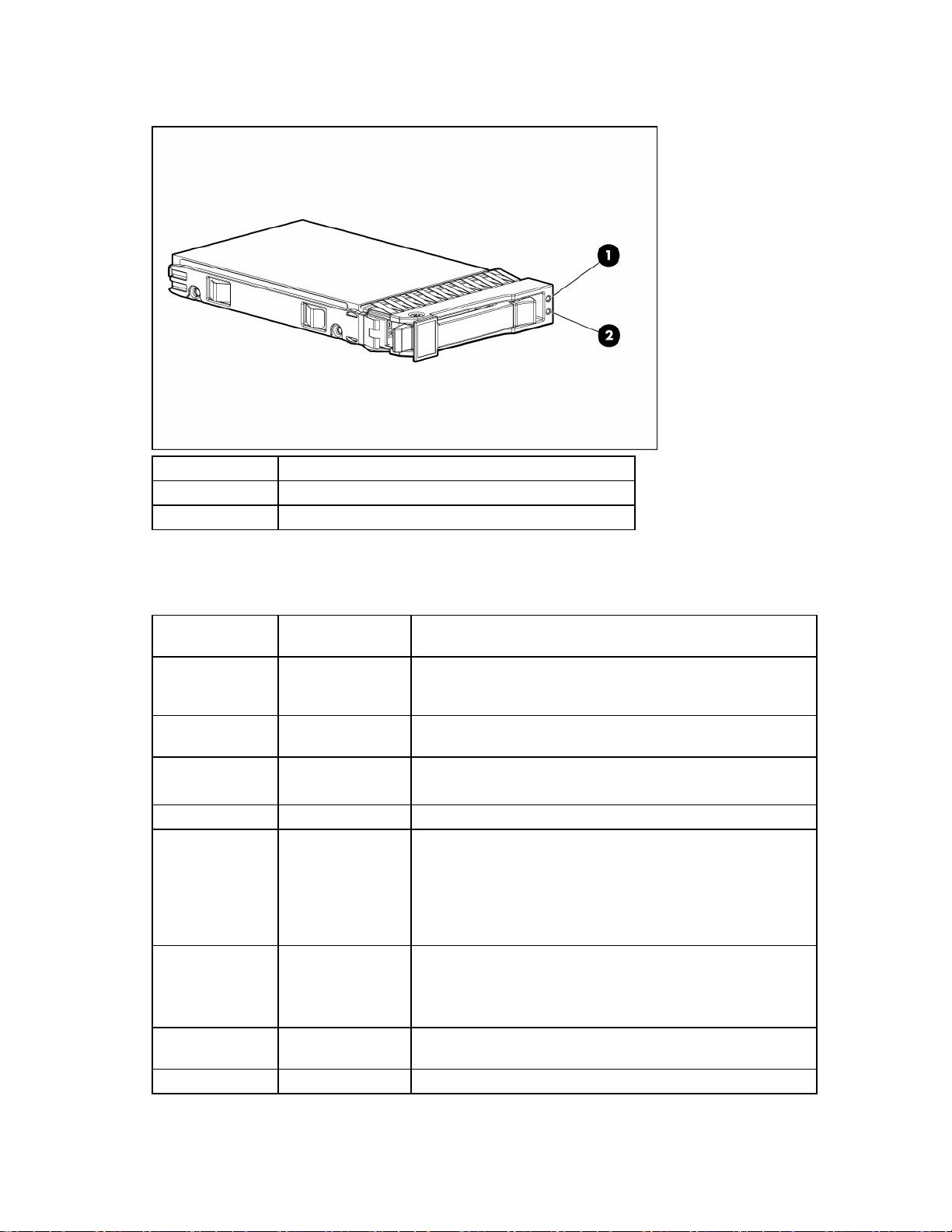
SATAおよびSASハードディスク ドライブのLED
番号 説明
1 障害/ID LED(黄色または青色)
2 オンラインLED(緑色)
SASおよびSATAハードディスク ドライブのLEDの組み合わせ
オンライン/動作LED
(緑色)
点灯、消灯、または
点滅
点灯、消灯、または
点滅
点灯
点灯 消灯 ドライブは、オンラインですが、現在はアクティブではありません。
一定間隔(1Hz)
で点滅
一定間隔(1Hz)
で点滅
不規則に点滅
不規則に点滅 消灯 ドライブはアクティブで、正常に動作しています。
障害/UID LED
(黄色または青色)
黄色と青色が
交互に点灯
青色で点灯
黄色が一定間隔
(1Hz)で点滅
黄色が一定間隔
(1Hz)で点滅
消灯
黄色が一定間隔
(1Hz)で点滅
意味
ドライブが故障したか、このドライブで障害予測アラートが受信されま
した。また、ドライブが、管理アプリケーションによって選択されてい
ます。
ドライブは、正常に動作しており、管理アプリケーションによって選択
されています。
このドライブで障害予測アラートが受信されました。
できるだけ早くドライブを交換してください。
ドライブを取り外さないでください。ドライブを取り外すと、現在の動
作が停止し、データが消失する場合があります。
ドライブは、容量拡張中またはストライプ サイズ移行中のアレイに組み
込まれていますが、このドライブの障害予測アラートが受信されまし
た。データ消失の危険性を最小限に抑えるために、拡張や移行が完了す
るまではドライブを交換しないでください。
ドライブを取り外さないでください。ドライブを取り外すと、現在の動
作が停止し、データが消失する場合があります。
ドライブは、再構築中か、容量拡張中またはストライプ サイズ移行中の
アレイに組み込まれています。
ドライブはアクティブですが、このドライブで障害予測アラートが受信
されました。できるだけ早くドライブを交換してください。
各部の識別 16
Page 17
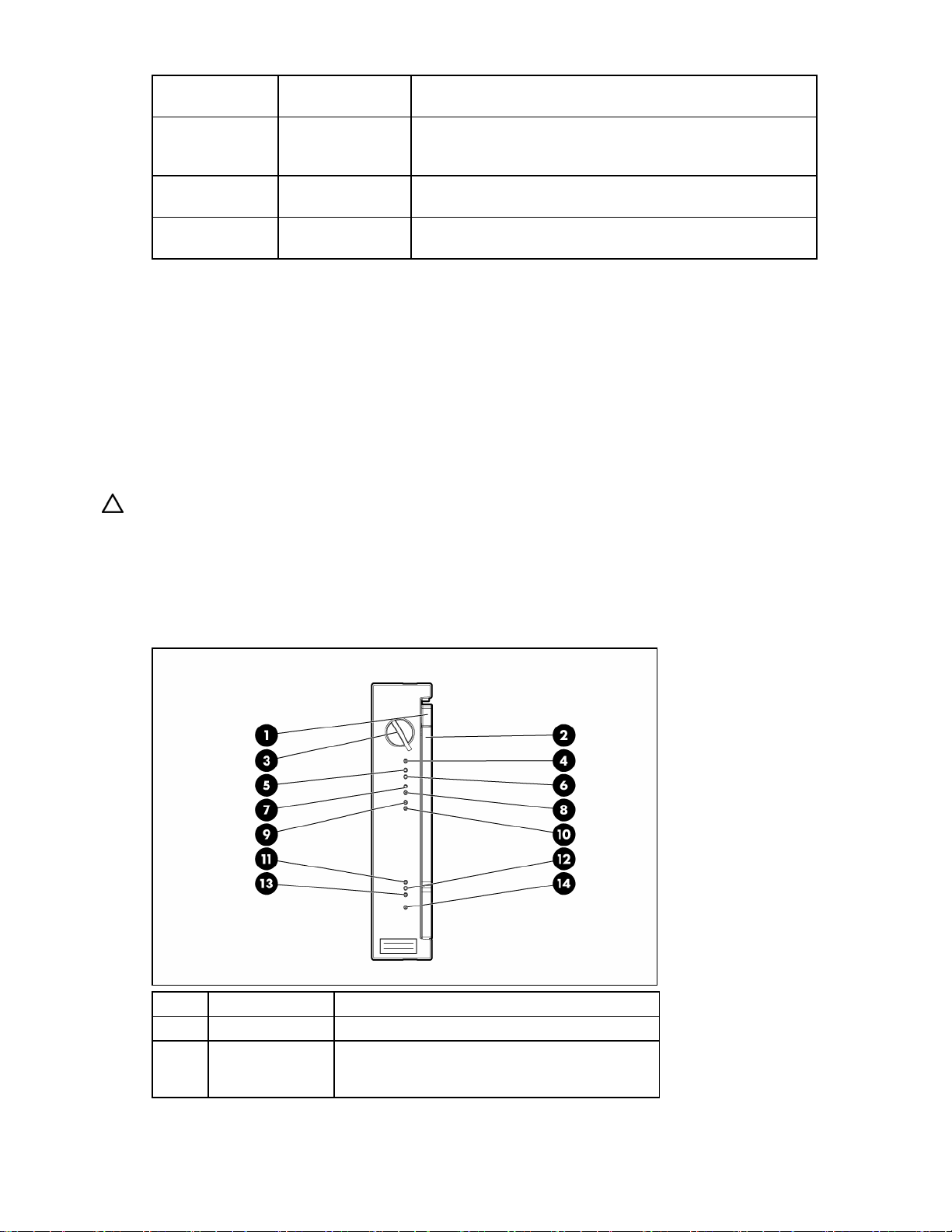
オンライン/動作LED
(緑色)
消灯 黄色で点灯
消灯
消灯 消灯
障害/UID LED
(黄色または青色)
黄色が一定間隔
(1Hz)で点滅
意味
このドライブに関する重大な障害状態が検出されたため、コントローラ
がドライブをオフラインにしました。できるだけ早くドライブを交換し
てください。
このドライブで障害予測アラートが受信されました。できるだけ早くド
ライブを交換してください。
ドライブは、オフラインか、スペアになっているか、アレイに組み込ま
れていません。
メモリ ボードのLEDと各部
システムの電源が切断されても、エラー インジケータは点灯しつづけるので、LEDのステータスを確認することが
できます。このインジケータは、サーバの他のすべてのエラー インジケータと同じ動作をします。
エラー インジケータは、次の場合にのみクリアされます。
• ボードを取り付けなおした後にロック用スイッチがロックされた。
• システムの再起動が完了した。
• ボードがシステムから取り外された。
注意:ホット アドまたはホット リプレース機能をサポートしていないモードでメモリ ボードのロック用スイッチの
ロックが解除されると、アラーム音が鳴り、アラートが表示されます。この状態のときにメモリ ボードを取り外すと、
システム障害が発生します。
• アラーム音やアラート表示を停止させるには、メモリ ボードのロック用スイッチをロック位置に戻してくだ
さい。この操作によってデータが壊れたりサーバに障害が発生したりすることはありません。
• 1枚しか取り付けられていないメモリ ボードを取り外さなければならない場合は、サーバの電源を切り、メモ
リに必要な変更を加えてください。
番号 説明 ステータス
1 リリース ラッチ —
2 イジェクタ レバー —
各部の識別 17
Page 18
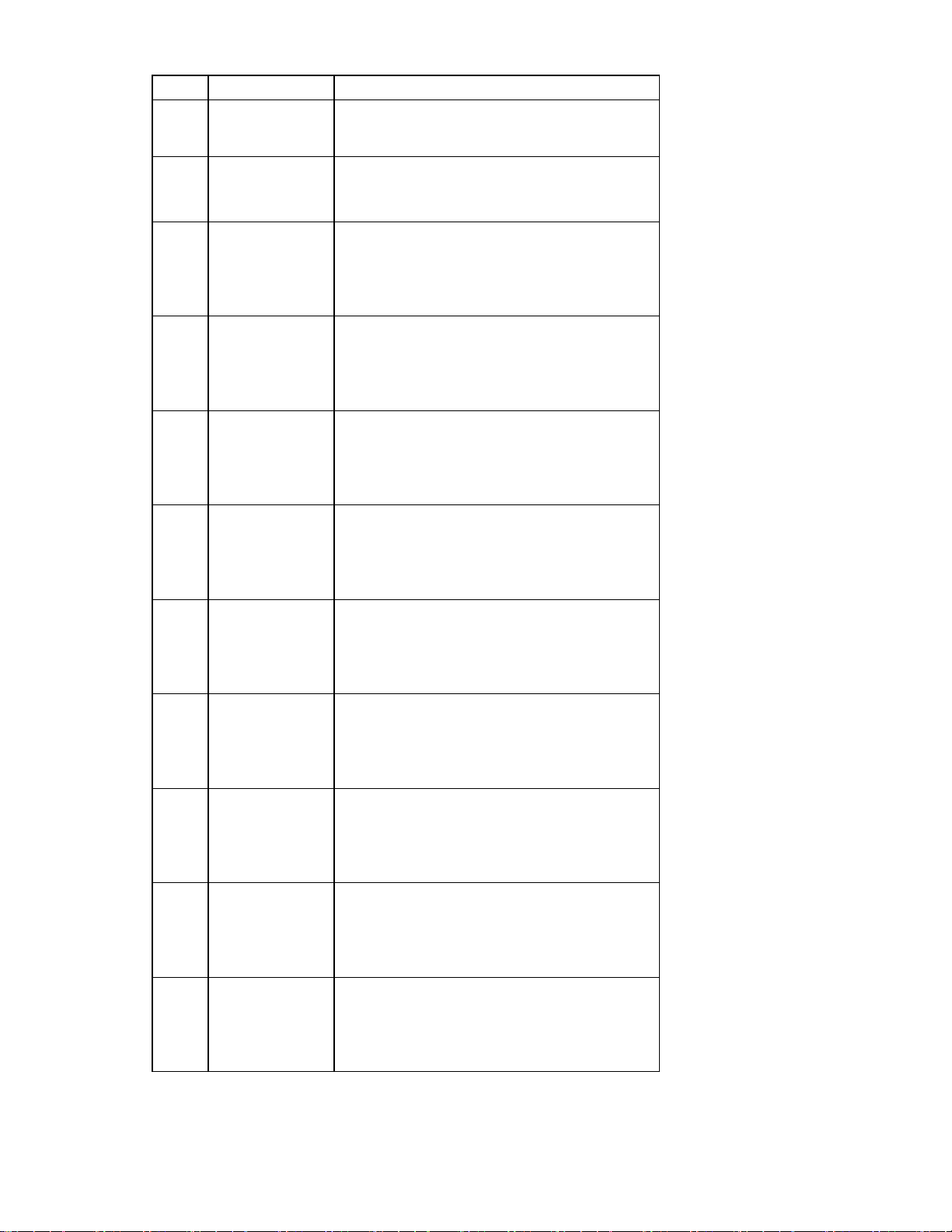
番号 説明 ステータス
3 ロック用スイッチ —
4 取り外し可能 緑色 = ボードを取り外すことができます。
消灯 = システムの電源が入っている場合はボードを取り
外さないでください。
5 DIMM 1 LED 緑色 = DIMMが取り付けられています。
黄色 = DIMMが故障しているか劣化しています。
黄色で点滅 = DIMM構成エラーです。
消灯 = DIMMが取り付けられていません。
6 DIMM 2 LED 緑色 = DIMMが取り付けられています。
黄色 = DIMMが故障しているか劣化しています。
黄色で点滅 = DIMM構成エラーです。
消灯 = DIMMが取り付けられていません。
7 DIMM 3 LED 緑色 = DIMMが取り付けられています。
黄色 = DIMMが故障しているか劣化しています。
黄色で点滅 = DIMM構成エラーです。
消灯 = DIMMが取り付けられていません。
8 DIMM 4 LED 緑色 = DIMMが取り付けられています。
黄色 = DIMMが故障しているか劣化しています。
黄色で点滅 = DIMM構成エラーです。
消灯 = DIMMが取り付けられていません。
9 DIMM 5 LED 緑色 = DIMMが取り付けられています。
黄色 = DIMMが故障しているか劣化しています。
黄色で点滅 = DIMM構成エラーです。
消灯 = DIMMが取り付けられていません。
10 DIMM 6 LED 緑色 = DIMMが取り付けられています。
黄色 = DIMMが故障しているか劣化しています。
黄色で点滅 = DIMM構成エラーです。
消灯 = DIMMが取り付けられていません。
11
12
13
オンライン スペア
LED
ホットプラグ対応
ミラーLED
ホットプラグ対応
RAID LED
緑色 = オンライン スペア モードになっています。
黄色 = オンライン スペア モードの劣化状態です。
黄色で点滅 = 無効なAMPモードです。*
消灯 = オンライン スペア モードになっていません。
緑色 = ミラー モードになっています。
黄色 = ミラー モードの劣化状態です。
黄色で点滅 = 無効なAMPモードです。*
消灯 = ミラー モードになっていません。
緑色 = RAIDモードになっています。
黄色 = RAIDモードの劣化状態です。
黄色で点滅 = 無効なAMPモードです。*
消灯 = RAIDモードになっていません。
各部の識別 18
Page 19
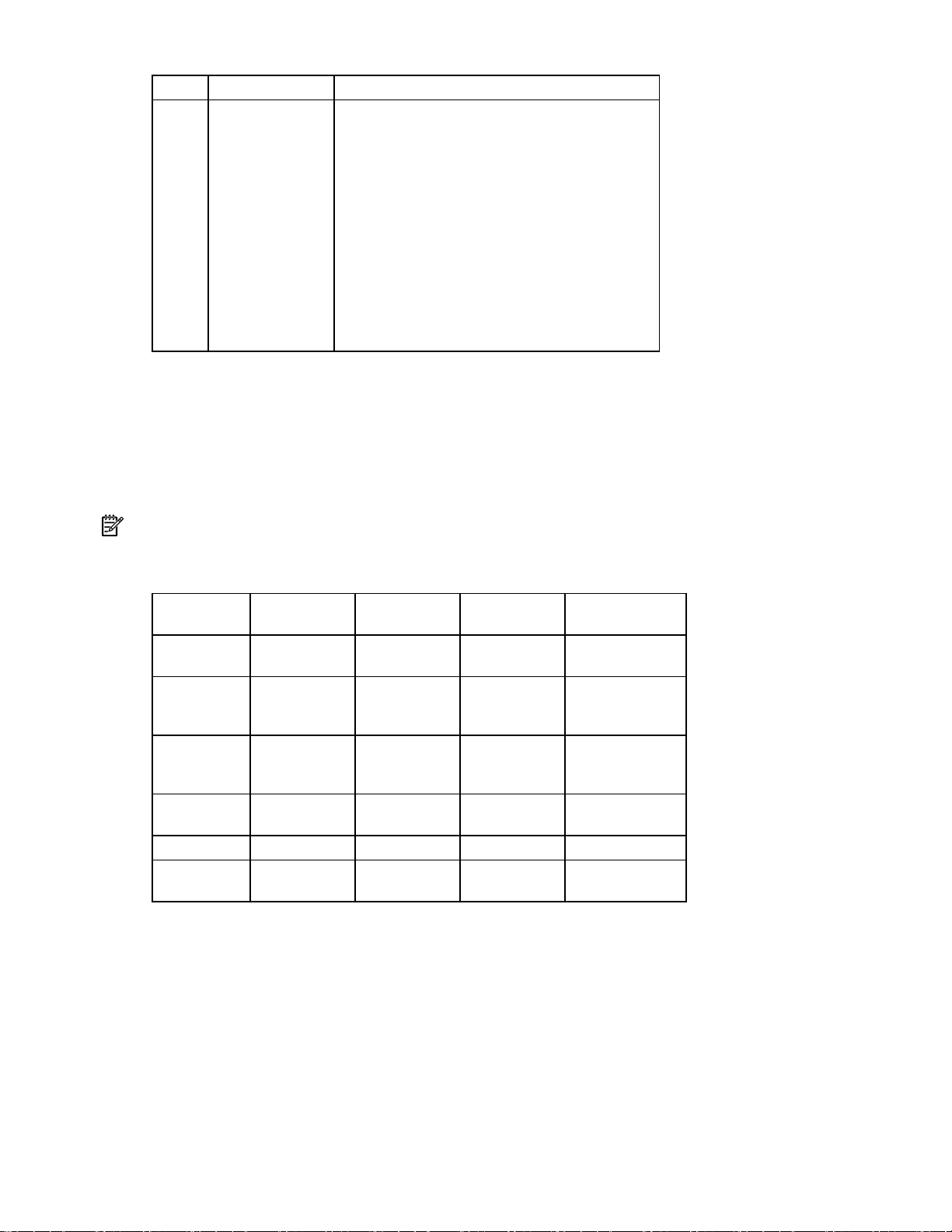
番号 説明 ステータス
14
ボード ステータス
LED
消灯 = 電源が供給されていません。- メモリ ボードのロッ
ク用スイッチのロックが解除されているか、メモリ構成
が無効です。
緑色 = 正常に動作しています。
緑色で点滅 = ボードは、再構築中です。
黄色で点滅 = このボード上のDIMMにメモリ エラーが発
生しています。
黄色で点滅 = 次のいずれかの状態です。
• 取り外してはならないメモリ ボードのロックが解除
されました。
• 故障しているメモリ ボードを実行時に挿入しようと
しました。
*無効AMPエラーには、以下の注意事項が適用されます。このエラーは、設定されているAMPモードに対して現在
のメモリ構成が不適切である場合に発生します。
• 選択しているモードを変更したくない場合は、DIMM/ボード構成を変更してください。メモリの概要が
示されている項を参照してください(
17ページの「メモリ ボードのLEDと各部」を参照)。
• 選択しているモードを変更できる場合は、RBSUを実行して、AMPモードを変更してください。詳しくは、
「HP ROMベース セットアップ ユーティリティ」(79ページ)を参照してください。
注:オンライン スペア、ミラー、およびRAID LEDが消灯している場合は、サーバがアドバンストECCモードになって
います。詳しくは、「HP ROMベース セットアップ ユーティリティ」(79ページ)を参照してください。
次の表に、適切に構成されているメモリ ボードに関する異なるLEDの組み合わせを示します。
LED
アドバンスト
ECCメモリ
ボード
緑色 緑色 緑色 緑色
ステータス
DIMM 1~6
緑色 緑色 緑色 緑色
(取り付けてい
る場合)
オンライン
消灯 緑色 消灯 消灯
スペア
ステータス
ミラー
消灯 消灯 緑色 消灯
ステータス
RAIDステータス 消灯 消灯 消灯 緑色
ボード取り外し
消灯 消灯 緑色 緑色
可能
オンライン スペ
ア メモリ
ホットプラグ対
応ミラー メモリ
ホットプラグ対応
RAIDメモリ
各部の識別 19
Page 20
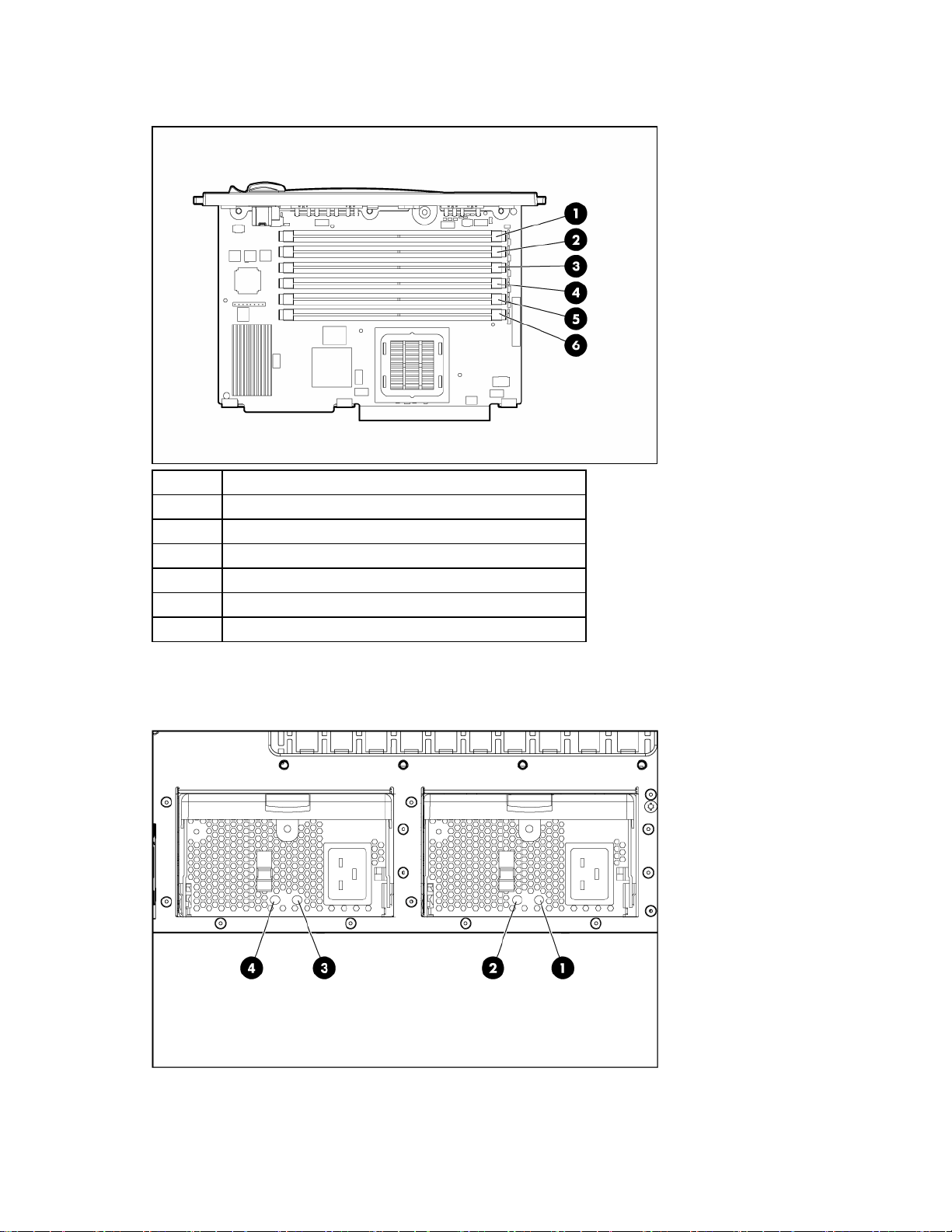
DIMMスロット
番号 説明
1 DIMMスロット1、PC2-3200R
2 DIMMスロット2、PC2-3200R
3 DIMMスロット3、PC2-3200R
4 DIMMスロット4、PC2-3200R
5 DIMMスロット5、PC2-3200R
6 DIMMスロット6、PC2-3200R
ホットプラグ対応パワー サプライのLED
各部の識別 20
Page 21
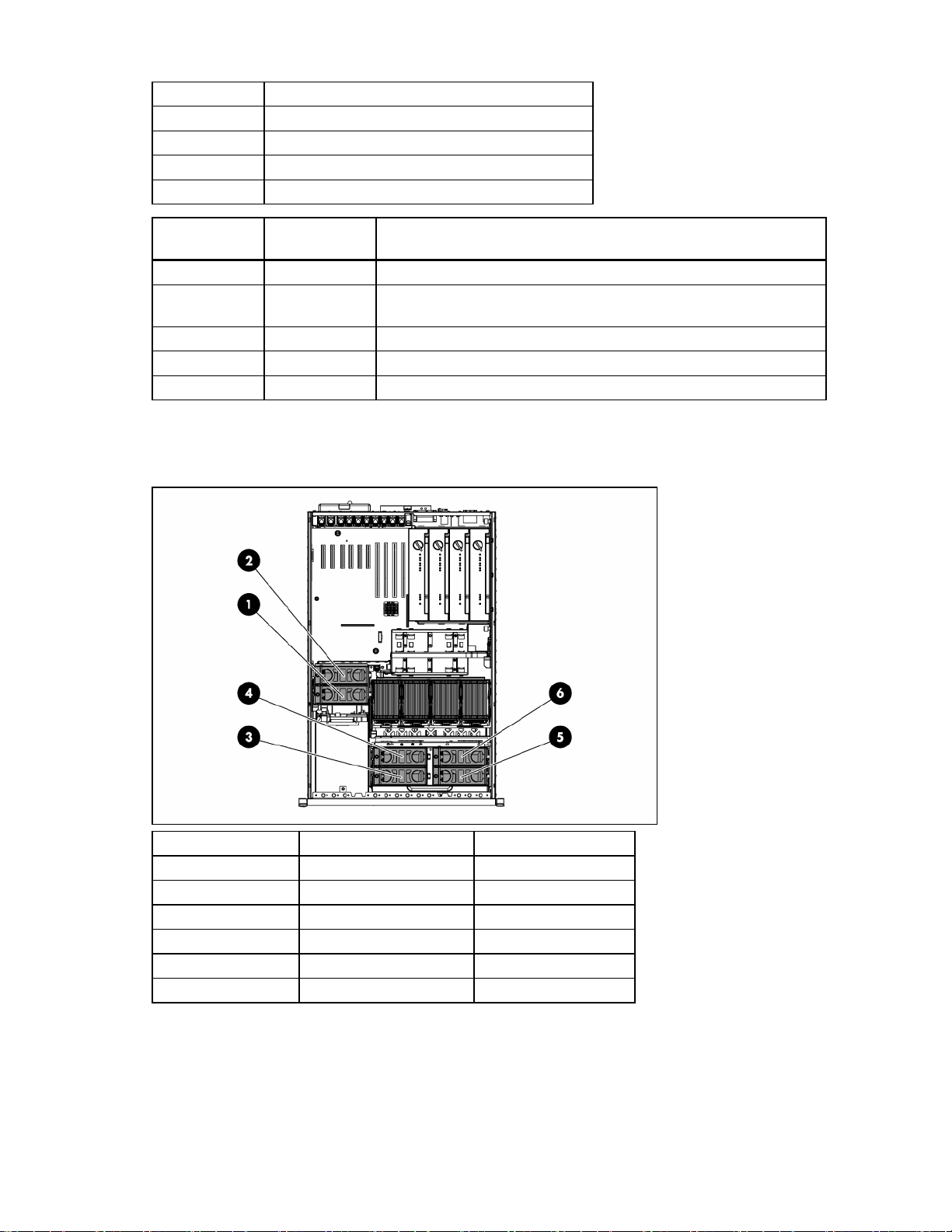
番号 説明
1 電源LED(プライマリ パワー サプライ)
2 障害LED(プライマリ パワー サプライ)
3 電源LED(リダンダント パワー サプライ)
4 障害LED(リダンダント パワー サプライ)
電源LED
(緑色)
障害LED
(黄色)
ステータス
消灯 消灯 どのパワー サプライ ユニットにもAC電源が供給されていない
消灯 点灯
このパワー サプライ ユニットだけにAC電源が供給されていないか、パワー サ
プライに障害が発生している(過電圧または過熱状態)
点滅 消灯 AC電源が供給されており、スタンバイ出力が投入されている
点灯 消灯 パワー サプライのDC出力が投入され、正常な状態を維持している
消灯 点滅 パワー サプライに障害が発生している(電流制限)
ホットプラグ対応ファン
番号 説明 コンフィギュレーション
1 ファン1 リダンダント
2 ファン2 プライマリ
3 ファン3 リダンダント
4 ファン4 プライマリ
5 ファン5 リダンダント
6 ファン6 プライマリ
各部の識別 21
Page 22
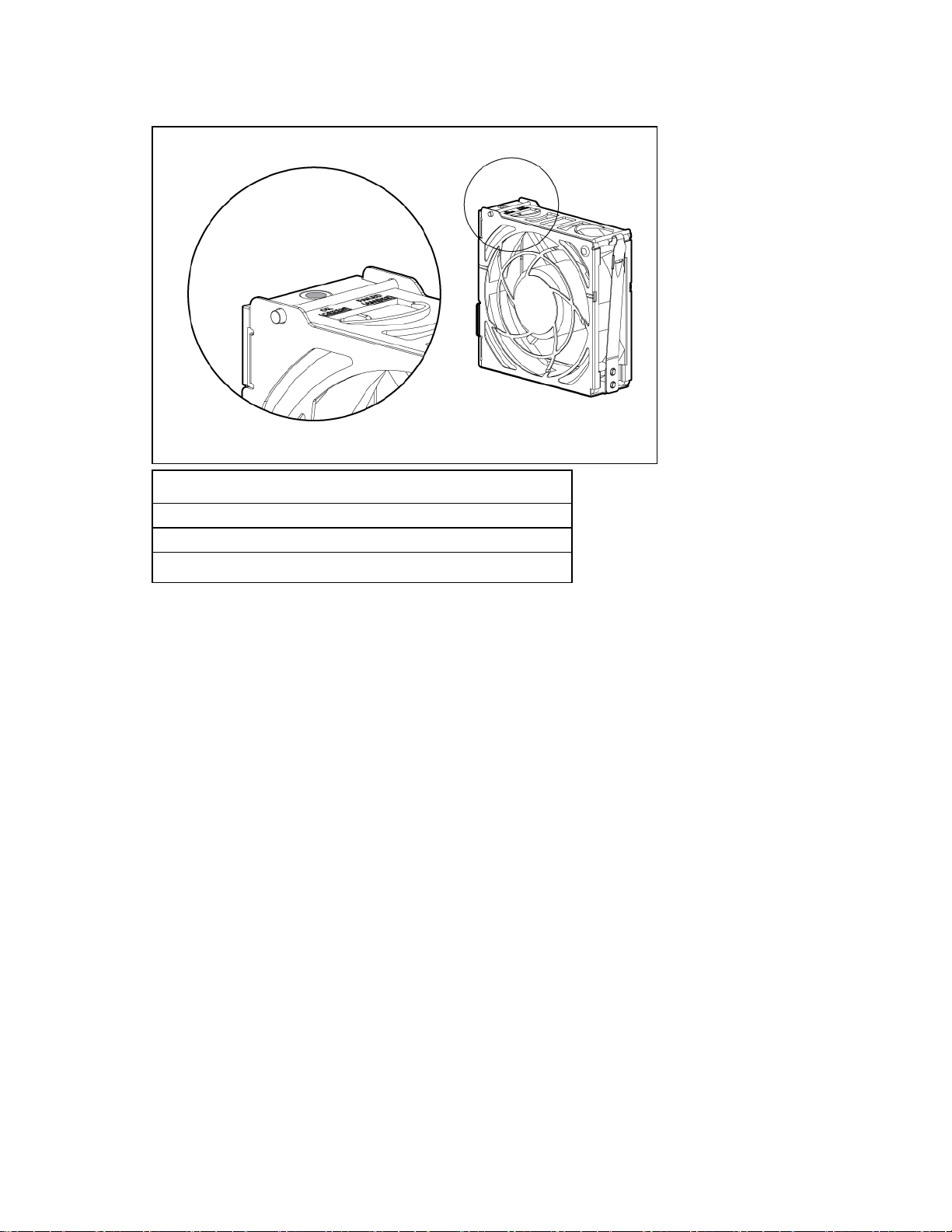
ホットプラグ対応ファンのLED
ステータス
緑色 = 正常に動作しています。
黄色 = 故障しています。
消灯 = 電源が供給されていません。
各部の識別 22
Page 23
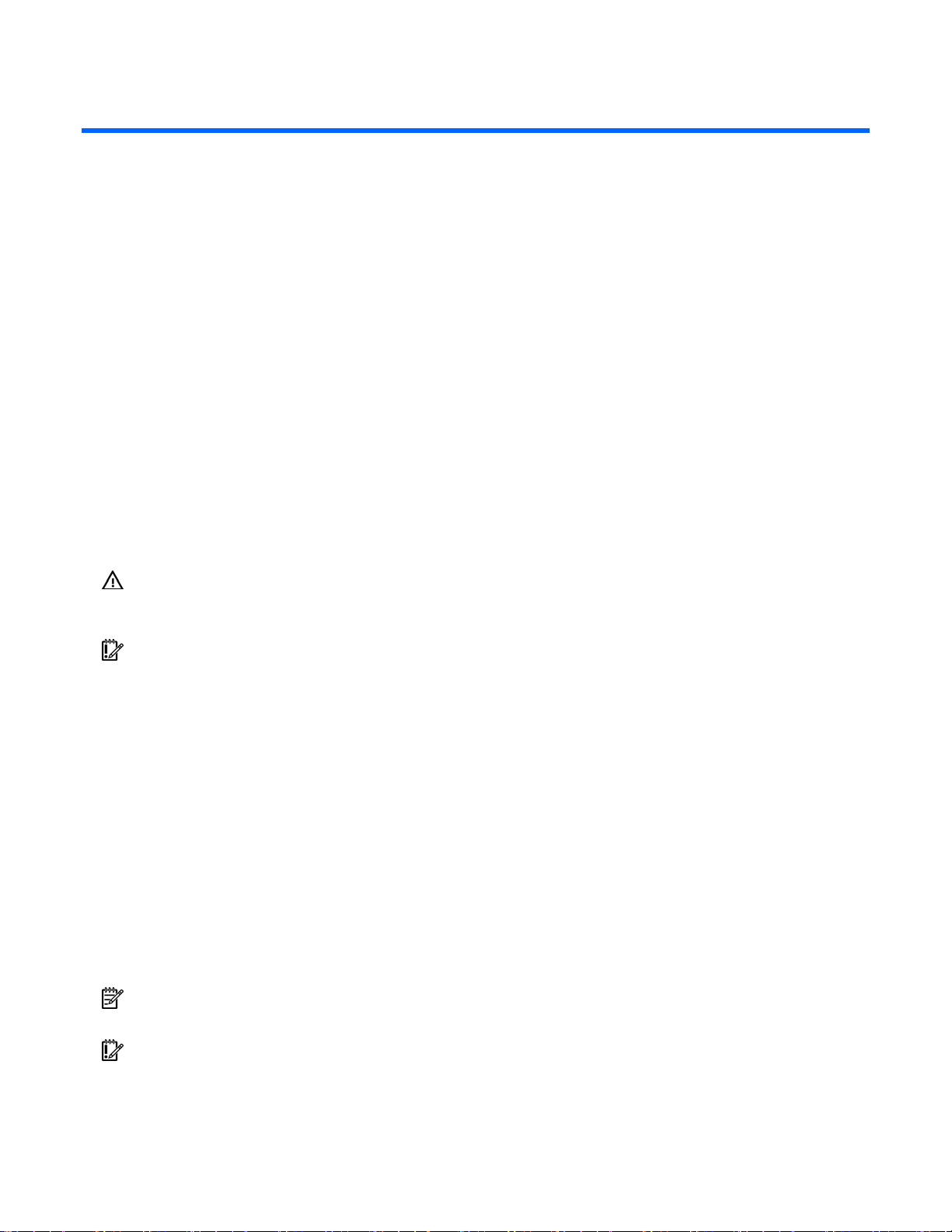
操作
この項の目次
サーバの電源を入れる .............................................................................................................................................23
サーバの電源を切る.................................................................................................................................................23
ラックからサーバを引き出す....................................................................................................................................23
タワー型サーバのベゼルのロックを解除してベゼルを取り外す...................................................................................25
ラックマウント型サーバのベゼルを取り外す............................................................................................................. 26
アクセス パネルを取り外す......................................................................................................................................27
アクセス パネルを取り付ける...................................................................................................................................27
サーバの電源を入れる
Power On/Standbyボタンを押して、サーバの電源を入れます。
サーバの電源を切る
警告:けが、感電、または装置の損傷を防止するために、電源コードを抜き取ってサーバの電源を切ってください。
フロント パネルにあるPower On/Standbyボタンだけではシステムの電源を完全に切ることはできません。電源
コードを抜き取るまでパワー サプライの一部といくつかの内部回路はアクティブのままです。
重要:ホットプラグ対応デバイスを取り付ける場合は、サーバの電源を切る必要はありません。
1. サーバ上のデータのバックアップを取ります。
2. オペレーティング システムのマニュアルの指示に従って、オペレーティング システムをシャットダウンします。
3. サーバがラックに取り付けられている場合、フロント パネルにあるUID LEDボタンを押します。サーバのフロ
ント パネルとリア パネルの青色のLEDが点灯します。
4. Power On/Standbyボタンを押して、サーバをスタンバイ モードにします。サーバがスタンバイ モードになる
と、システム電源LEDが黄色になります。
5. サーバがラックに取り付けられている場合、点灯しているリアUID LEDボタンを識別して、サーバを確認します。
6. 電源コードを抜き取ります。
以上で電源が完全に切断されました。
ラックからサーバを引き出す
1. 下側の隅(ラックの外側)にある2つのレバーを解除します。
注:サーバがラック内にあり、出荷時の構成のままである場合は、レバーの真後ろにある2本の輸送用ネジを取り外し
てください。
重要:サーバがTelcoラックに取り付けられている場合は、ラックからサーバを取り外してから内部コンポーネントに
アクセスしてください。
操作 23
Page 24
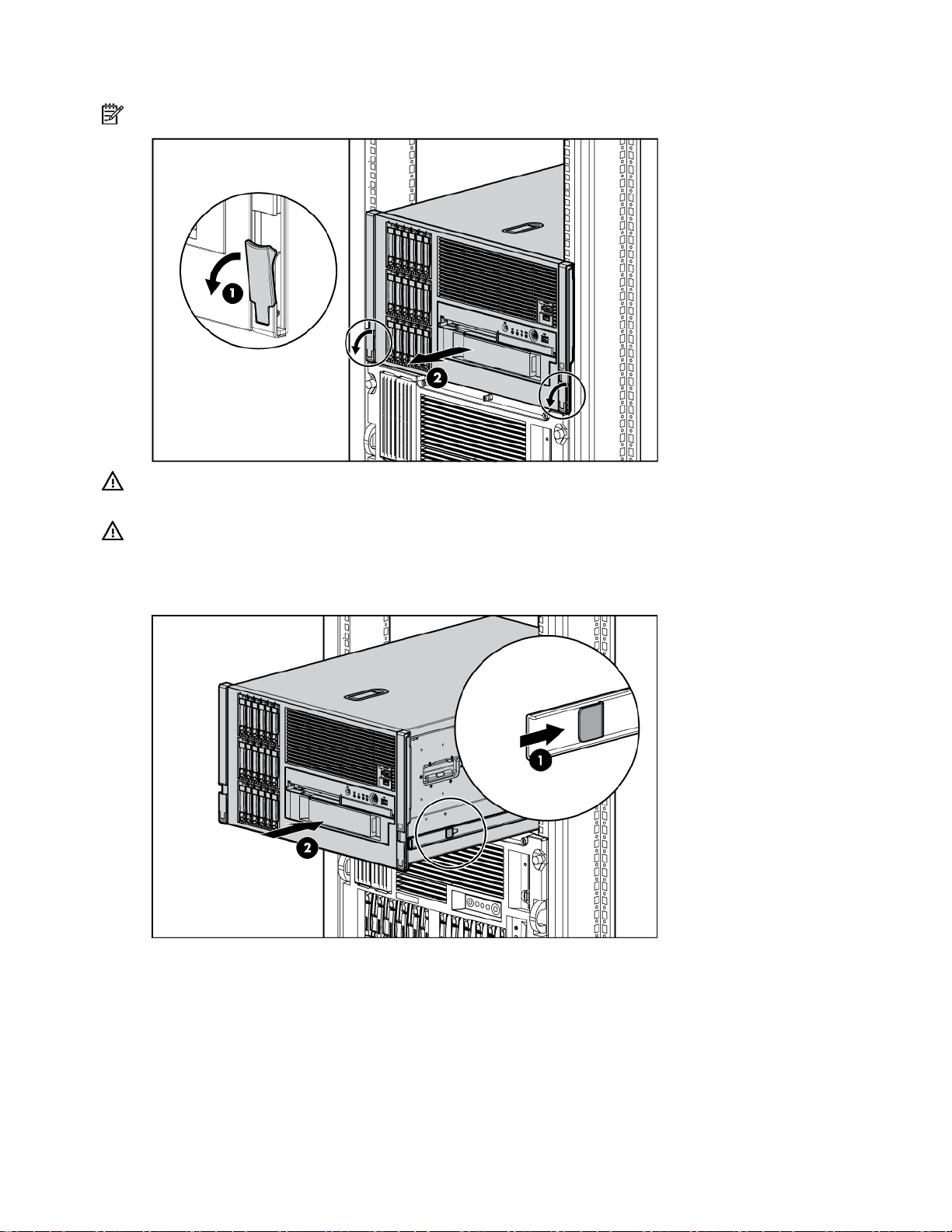
2. サーバ レール リリース ラッチがかみ合うまで、ラック レール上でサーバを引き出します。
注:レールを完全に引き出すと、リリース ラッチがロックされます。
警告:けがや装置の損傷を防止するために、ラックが十分に安定していることを確認してからコンポーネントをラッ
クから引き出してください。
警告:サーバのレール リリース ラッチを押して、サーバをスライドさせてラックに押し込む際には、けがをしないよ
うに十分に注意してください。スライド レールに指をはさむ場合があります。
3. 取り付けまたはメンテナンス手順が完了したら、サーバのレール リリース ラッチを押してサーバをラックに
戻します。
操作 24
Page 25
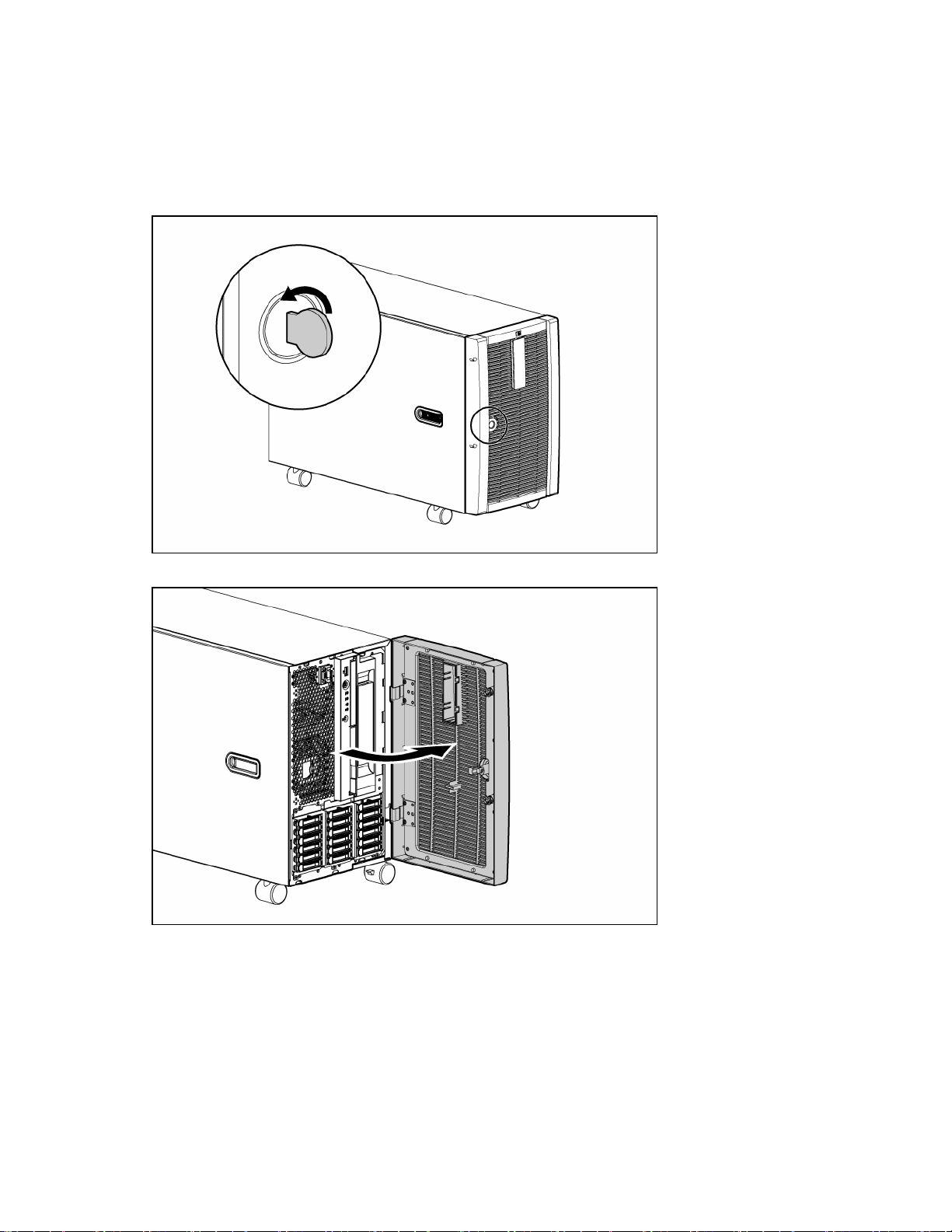
タワー型サーバのベゼルのロックを解除してベゼルを取り外す
タワー型サーバでハードディスク ドライブ ケージ、ディスケットドライブ、DVDドライブ、およびPower
On/Standbyボタンにアクセスする場合は、ベゼルのロックを解除してベゼルを開く必要があります。また、タワー
型サーバをラックマウント型サーバに変換する際はベゼルを取り外します。
1. (サーバに付属の)キーを反時計回りに回して、ベゼルのロックを解除します。
2. ベゼルを開きます。
操作 25
Page 26
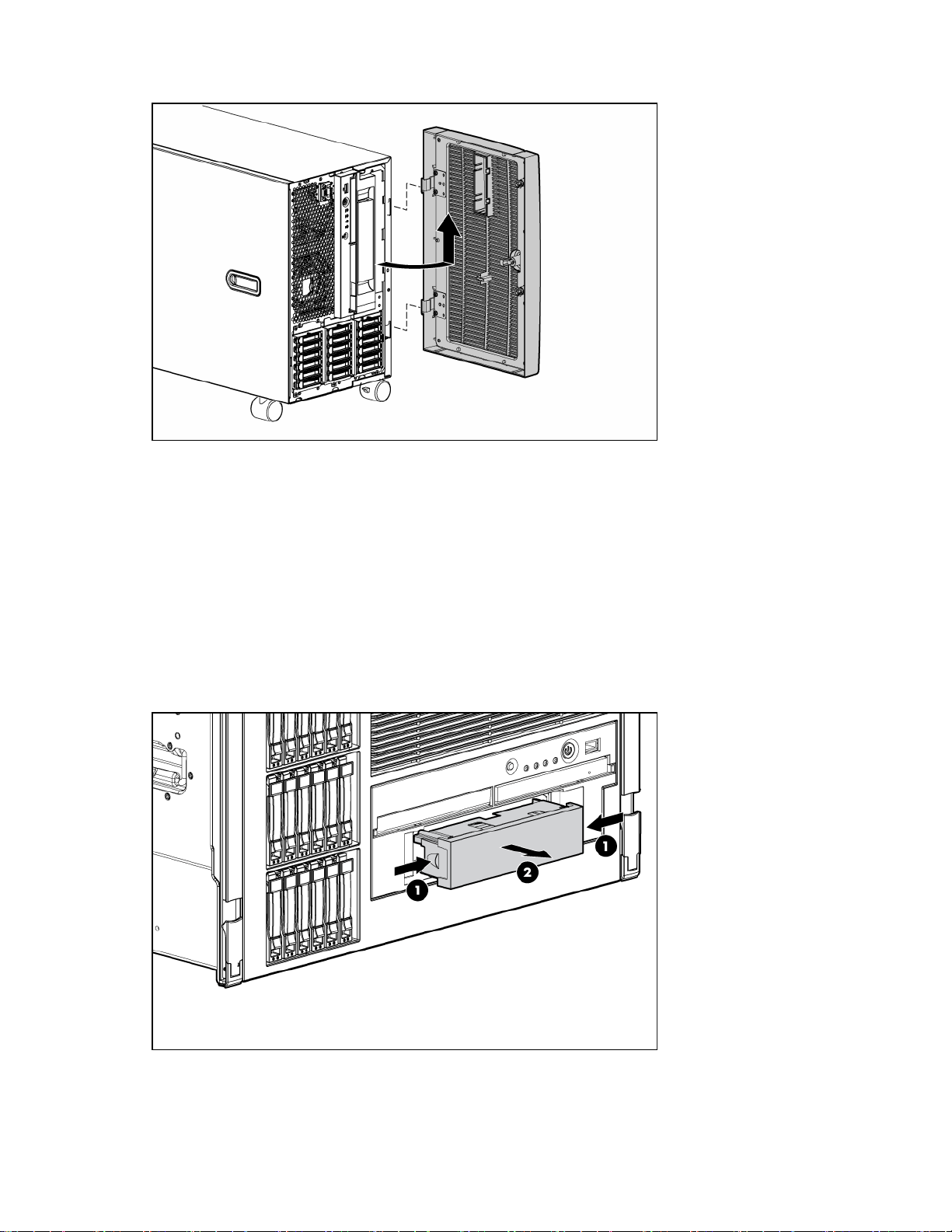
3. 必要に応じて、タワー型サーバのベゼルを取り外してください。
ラックマウント型サーバのベゼルを取り外す
サーバの通常の動作中は、ラックマウント型サーバのベゼルは取り付けたままにしておいてください。ラックマウ
ント型サーバのベゼルは、以下のような場合を除き、どのハードウェア オプションを取り付ける際にも取り付けた
ままにしておきます。
• SASハードディスク ドライブ ケージを取り外したり交換したりする
• ラックマウント型サーバをタワー型サーバに変換する
ラックマウント型サーバのベゼルを取り外すには、以下の手順に従ってください。
1. サーバをラックから引き出すか取り外します(
2. テープ ドライブ ブランクまたはテープ ドライブを取り外します。
23ページの「ラックからサーバを引き出す」を参照)。
3. トルクス ドライバ(T-15)を使用して、ラックマウント型サーバのベゼルの両側面から3本ずつネジを取り外
します。
4. メディア ベイに接続されているラッチを押し下げます。
操作 26
Page 27
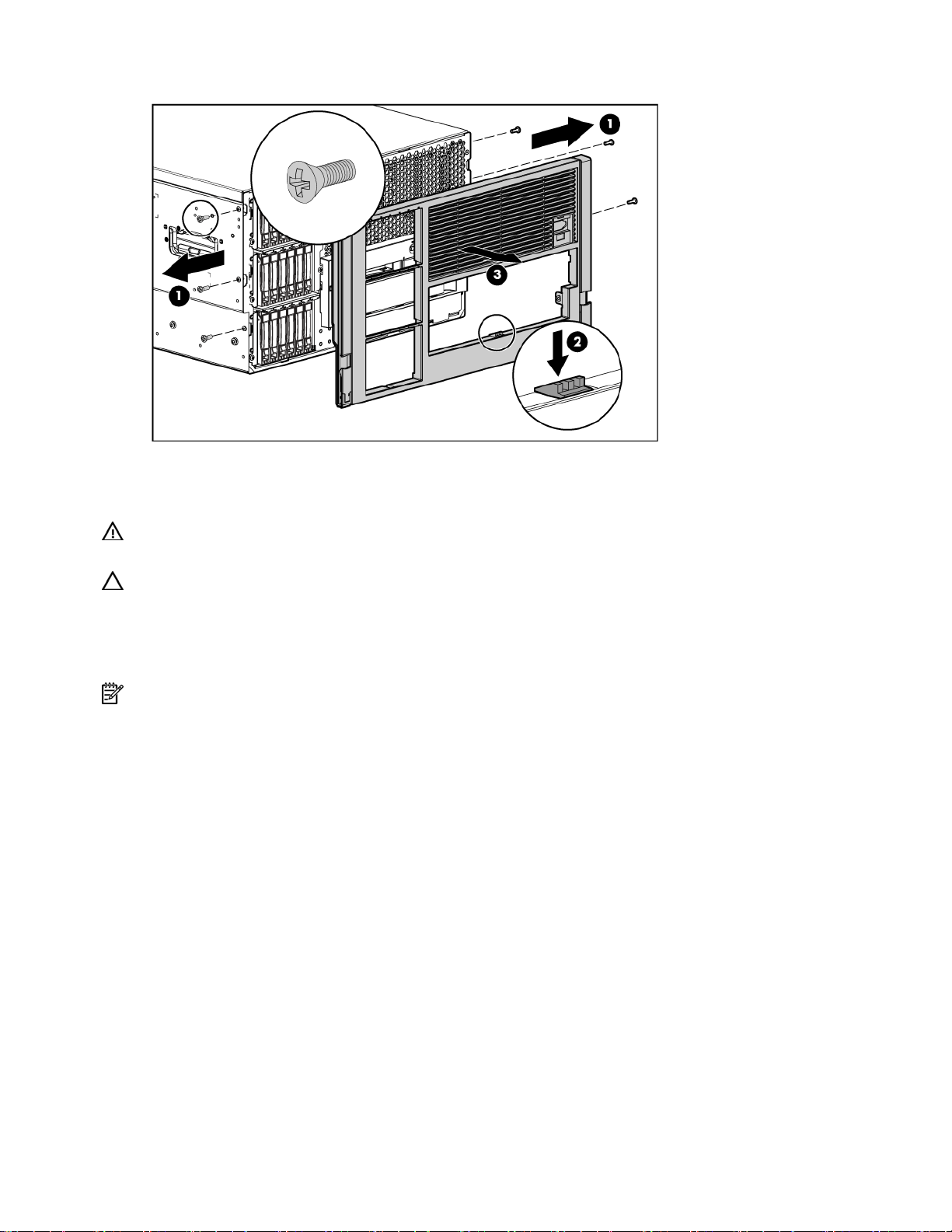
5. ラックマウント型サーバのベゼルを本体から引き離します。
アクセス パネルを取り外す
警告:表面が熱くなっているため、やけどをしないように、ドライブやシステムの内部部品が十分に冷めてから手を
触れてください。
注意:アクセス パネルを開けたまま、または取り外したまま長時間サーバを動作させないでください。この状態でサー
バを動作させると、通気が正しく行われないために冷却機構が正常に機能しなくなり、高温によって装置が損傷する
場合があります。
1. 標準のケーブル マネジメント ソリューションを取り付ける場合は、サーバの電源を切ります(
サーバの電源を切る」を参照)。
注:オプションのケーブル マネジメント アームを取り付けている場合は、サーバの電源を切らずに、サーバを引き出
して、ホットプラグ対応の取り付けまたはメンテナンス手順を実行することができます。
2. サーバをラックから引き出すか取り外します(
3. フード ラッチのハンドルを持ち上げ、アクセス パネルを取り外します。
23ページの「ラックからサーバを引き出す」を参照)。
アクセス パネルを取り付ける
1. フード ラッチを開いた状態で、アクセス パネルをサーバ後部よりも約8mm引き出してサーバの上に置きます。
2. アンカーピンをラッチの対応する穴にかみ合わせます。
3. フード ラッチを押し下げます。アクセス パネルが完全に閉じるまでスライドさせます。
23ページの「
操作 27
Page 28
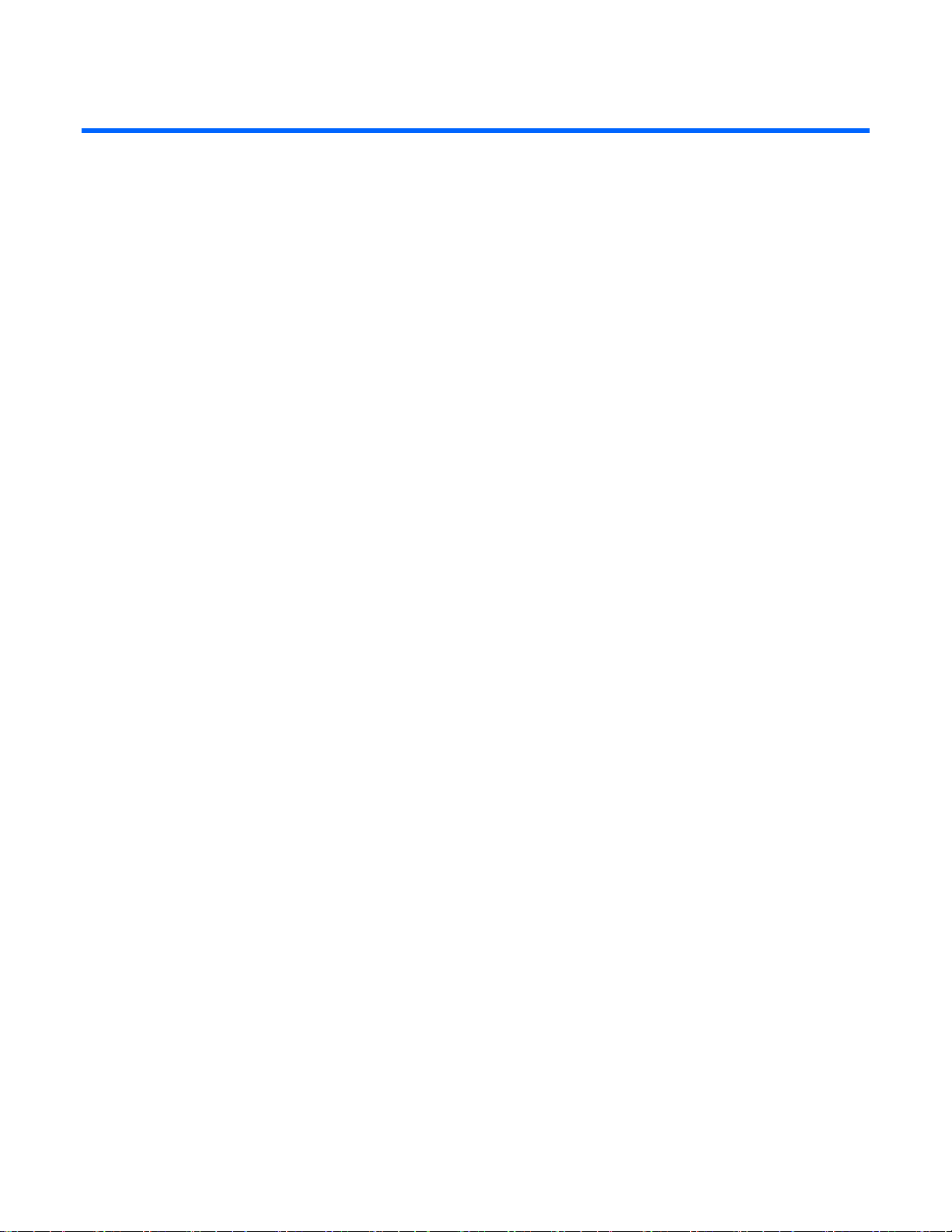
セットアップ
この項の目次
ラック プランニングのためのリソース......................................................................................................................28
最適な環境..............................................................................................................................................................28
ラックに関する警告と注意.......................................................................................................................................30
タワー型サーバの梱包内容を確認する.......................................................................................................................31
ラックマウント型サーバの梱包内容を確認する .........................................................................................................31
ハードウェア オプションを取り付ける......................................................................................................................31
タワー型サーバをセットアップする..........................................................................................................................32
サーバをラックに取り付ける....................................................................................................................................33
サーバの電源を入れてサーバを設定する ...................................................................................................................35
オペレーティング システムをインストールする ........................................................................................................35
ラック プランニングのためのリソース
ラック リソース キットは、すべてのHPブランドまたはCompaqブランドのラック9000、10000、およびH9シリー
ズに同梱されています。各リソースの内容について詳しくは、ラック リソース キットに同梱のマニュアルを参照し
てください。
1台のラックに複数のサーバを設置して取り付ける場合は、HPのWebサイトhttp://www.hp.com/jp/proliant/に掲
載されている高密度サーバの配備に関するWhite Paperを参照してください。
最適な環境
空間および通気要件
サーバを取り付ける場合、この項の環境基準を満たす場所を選択してください。
タワー型サーバ
タワー型構成では、通気をよくするために、サーバの前後に7.6cm以上の隙間をあけてください。
ラックマウント型サーバ
修理をしやすくし、また通気をよくするために、ラックの設置場所を決定する際には、次の空間要件に従ってくだ
さい。
• ラックの正面側に63.5cm以上の隙間をあけてください。
• ラックの背面側に76.2cm以上の隙間をあけてください。
• ラックの背面から他のラックまたはラックの列の間には、121.9cm以上の隙間をあけてください。
セットアップ 28
Page 29
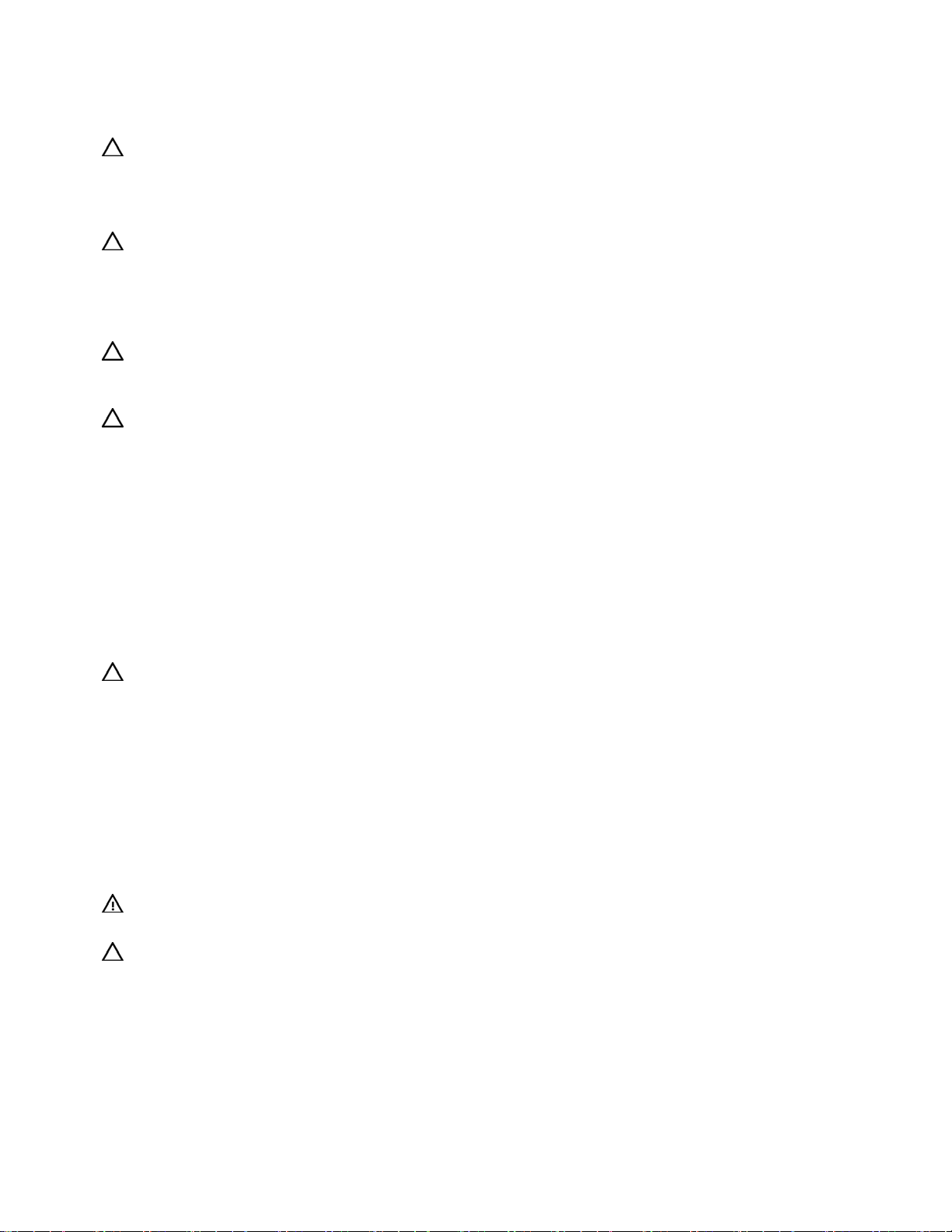
HP製サーバは、冷気をフロント ドアから吸収して、内部の熱気をリア ドアから排出します。したがって、フロン
トとリアのラック ドアには、外気をキャビネットに吸収できる適度な隙間が必要です。また、リア ドアには、熱気
をキャビネットから排出するための適度な隙間が必要です。
注意:不適切な冷却と装置の損傷を防止するために、通気用の開口部をふさがないようにしてください。
ラック内のすべての棚にサーバまたはラック コンポーネントを取り付けない場合、棚が空いているためにラックや
サーバの中を通る空気の流れが変わります。適切な通気を維持するために、コンポーネントを取り付けない棚は、
すべてブランク パネルでカバーしてください。
注意:通気をよくするために、コンポーネントを取り付けない棚は、必ず、ブランク パネルを使用してカバーしてく
ださい。ブランク パネルなしでラックを使用すると、冷却が適切に行われず、高温による損傷が発生することがあり
ます。
ラック9000および10000シリーズは、サーバの冷却のために、フロント ドアとリア ドアの換気用打ち抜き穴によ
り64パーセントの開口部を提供します。
注意:Compaqブランド ラック7000シリーズを使用する場合は、装置の損傷を防ぐために、ハイ エアフロー ラック ド
ア パネル(製品番号327281-B21(42U)および製品番号157847-B21(22U))を取り付けて、正面から背面への適
切な通気と冷却機能を確保しなければなりません。
注意:他社製のラックを使用する場合、通気をよくして装置の損傷を防ぐために、以下の追加要件を満たしていなけ
ればなりません。
• フロントおよびリア ドア - 42Uラックでフロントおよびリア ドアを閉じる場合、通気をよくするために、上部か
ら下部にわたって5350cm2の通気孔を均一に配置する必要があります(換気のために必要な64パーセントの開口
部と同等になります)。
• 側面 - 取り付けたラック コンポーネントとラックのサイド パネルの間は、7cm以上あけてください。
温度要件
装置が安全で正常に動作するように、通気がよく温度管理の行き届いた場所にシステムを設置または配置してくだ
さい。
ほとんどのサーバ製品について推奨される動作時の最高周囲温度(TMRA)は、35℃です。ラックを設置する室内
の温度は、35℃を超えないようにしてください。
注意:他社製のオプションを取り付ける場合は、装置の損傷を防ぐために、次の点に注意してください。
• オプションの装置により、サーバ周囲の通気を妨げたり、ラック内部の温度が最大規格を超えないようにしてく
ださい。
• 製造元が規定したTMRAを超えないようにしてください。
電源要件
この装置は、資格のある電気技師が情報技術機器の設置について規定したご使用の地域の電気規格に従って設置し
なければなりません。この装置は、NFPA 70、1999 Edition(National Electric Code)、およびNFPA-75、1992(Code
for Protection of Electronic Computer/Data Processing Equipment)で規定されているシステム構成で動作するように
設計されています。オプションの電源の定格については、製品の定格ラベルまたはそのオプションに付属のユーザ
マニュアルを参照してください。
警告:けが、火災、または装置の損傷を防止するために、ラックに電源を供給するAC電源分岐回路の定格負荷を超え
ないようにしてください。電気設備の配線と設置の要件については、管轄の電力会社にお問い合わせください。
注意:サーバを不安定な電源および一時的な停電から保護するために、UPS(無停電電源装置)を使用してください。
UPSは、電源サージや電圧スパイクによる損傷からハードウェアを保護し、停電中でもシステムが動作を継続できるよ
うにします。
サーバを2台以上取り付ける場合は、すべてのデバイスに安全に電源を供給するために、追加の配電装置を使用しな
ければならないことがあります。次のガイドラインに従ってください。
• 電源の負荷は、使用可能なAC電源分岐回路間で均一になるようにしてください。
• システム全体のAC電流負荷が、分岐回路のAC電流定格の80%を超えないようにしてください。
• この装置には、一般のコンセント付き延長コードは使用しないでください。
• サーバには専用の電気回路を用意してください。
セットアップ 29
Page 30
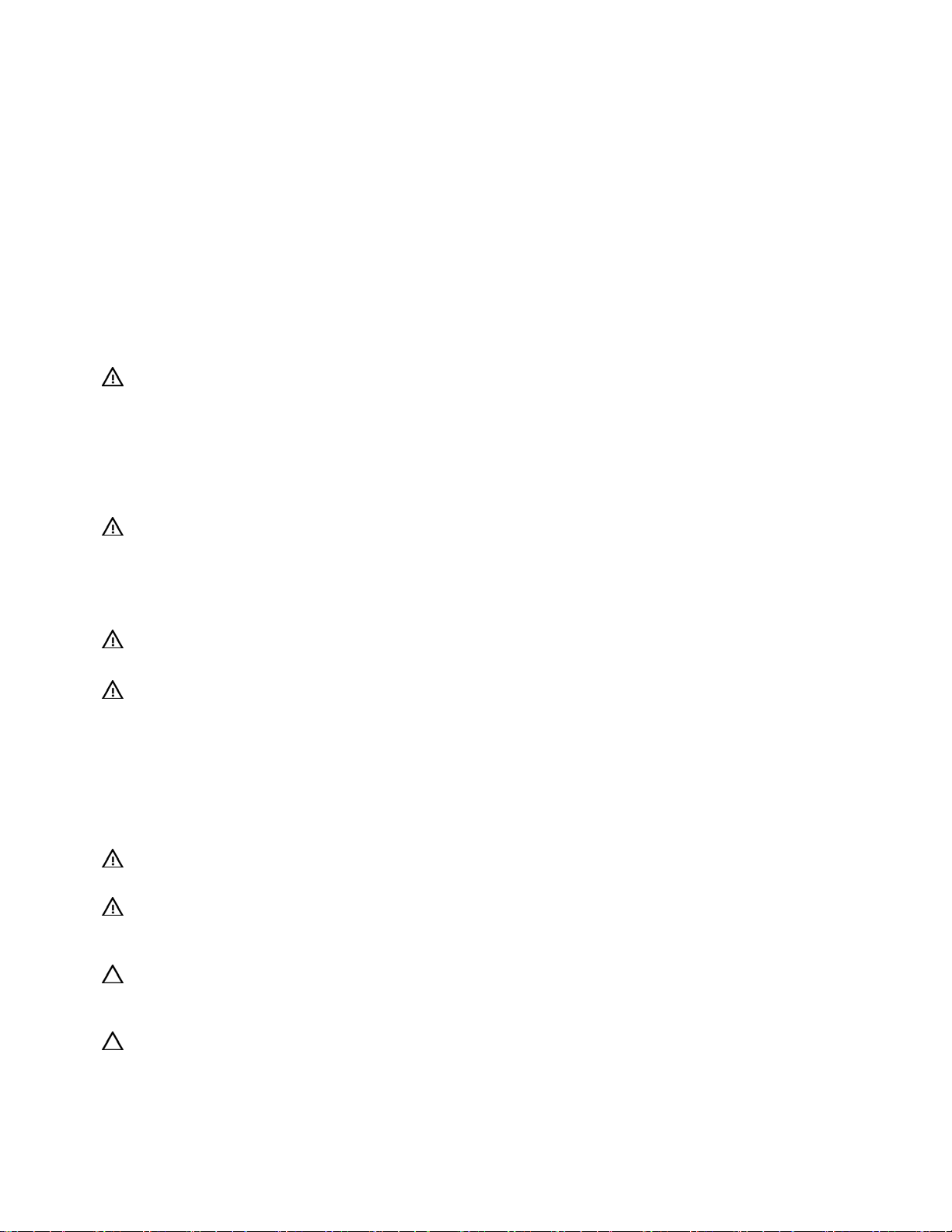
アース要件
正常に動作し、安全にご使用していただくために、サーバは正しくアースしなければなりません。米国では、必ず
地域の建築基準だけでなく、NFPA70、1999 Edition(National Electric Code)第250項に従って装置を設置してく
ださい。カナダでは、必ず、Canadian Standards Association、CSA C22.1、Canadian Electrical Codeに従って装
置を設置してください。その他すべての国では、必ずInternational Electrotechnical Commission(IEC)コード364-1
~7などのご使用の地域の電気配線規定に従って設置してください。さらに、設置に使用される分岐線、コンセント
などの配電装置はすべて、指定または認可されたアース付き装置でなければなりません。
同じ電源に接続された複数のサーバから発生する高圧漏れ電流を防止するために、建物の分岐回路に固定的に接続
されているか、工業用プラグに接続される着脱不能コードを装備した、PDUを使用することをおすすめします。
NEMAロック式プラグ、またはIEC 60309に準拠するプラグは、この目的に適しています。サーバでは、一般のコ
ンセント付き延長コードの使用はおすすめできません。
ラックに関する警告と注意
警告:けがや装置の損傷を防止するために、次の点に注意してください。
• ラックの水平脚を床まで延ばしてください。
• ラックの全重量が水平脚にかかるようにしてください。
• 1つのラックだけを設置する場合は、ラックに固定脚を取り付けてください。
• 複数のラックを設置する場合は、ラックを連結してください。
• コンポーネントは一度に1つずつ引き出してください。一度に複数のコンポーネントを引き出すと、ラックが不安
定になる場合があります。
警告:けがや装置の損傷を防止するために、ラックを降ろすときには、次の点に注意してください。
• パレットからラックを降ろす際は、2人以上で作業を行ってください。42Uラックは何も載せていない場合でも
重量が115kgで、高さは2.1mを超えることがあるため、キャスタを使って移動させるときに不安定になる可能
性があります。
• ラックをパレットからランプに降ろす際は、ラックの正面に立たないで、必ず両側から支えてください。
警告:Telcoラックにサーバを取り付ける場合、ラック フレームの上部と下部が壁や床などに正しく固定されている
ことを確認してください。
警告:このサーバは重量があります。けがや装置の損傷を防止するために、次の注意事項を守ってください。
• 重量のある装置の取り扱いは、ご使用の地域で定められた安全に関する規定に従ってください。
• サーバの取り付けおよび取り外し作業中には、特に本体がレールに取り付けられていない場合、必ず適切な人数
で製品を持ち上げたり固定する作業を行ってください。サーバの重量が22.5kgを超える場合、サーバを持ち上げ
てラックに搭載する作業は2人以上で行ってください。サーバを胸より高く持ち上げてラックに取り付ける場合
は、サーバの位置を合わせるために3人目の人が必要になる場合があります。
• サーバのラックへの取り付けまたはラックからの取り外し作業中には、サーバ本体がレールに取り付けられてい
ないと、不安定になるので注意してください。
警告:表面が熱くなっているため、やけどをしないように、ドライブやシステムの内部部品が十分に冷めてから手を
触れてください。
警告:けが、感電、または装置の損傷を防止するために、電源コードを抜き取ってサーバの電源を切ってください。
フロント パネルにあるPower On/Standbyボタンだけではシステムの電源を完全に切ることはできません。電源
コードを抜き取るまでパワー サプライの一部といくつかの内部回路はアクティブのままです。
注意:サーバを不安定な電源および一時的な停電から保護するために、UPS(無停電電源装置)を使用してください。
UPSは、電源サージや電圧スパイクによる損傷からハードウェアを保護し、停電中でもシステムが動作を継続できるよ
うにします。
注意:アクセス パネルを開けたまま、または取り外したまま長時間サーバを動作させないでください。この状態でサー
バを動作させると、通気が正しく行われないために冷却機構が正常に機能しなくなり、高温によって装置が損傷する
場合があります。
セットアップ 30
Page 31

タワー型サーバの梱包内容を確認する
サーバの梱包箱を開梱して、サーバの取り付けに必要な装置とマニュアルが同梱されていることを確認してください。
サーバの梱包箱の内容は、次のとおりです。
• サーバ
• 電源コード
• キーボード
• マウス
• ハードウェア マニュアル、ドキュメンテーションCD、ソフトウェア製品
以上の同梱品に加えて、次のものが必要になる場合があります。
• ハードウェア オプション
• オペレーティング システムまたはアプリケーション ソフトウェア
• PDU
ラックマウント型サーバの梱包内容を確認する
サーバの梱包箱を開梱して、サーバの取り付けに必要な装置とマニュアルが同梱されていることを確認してくださ
い。サーバをラックに取り付けるために必要なラックマウント用ハードウェア部品は、すべてラックまたはサーバ
本体に同梱されています。
サーバの梱包箱の内容は、次のとおりです。
• サーバ
• 電源コード
• ハードウェア マニュアル、ドキュメンテーションCD、ソフトウェア製品
• ラックマウント用ハードウェア部品
以上の同梱品に加えて、次のものが必要になる場合があります。
• ハードウェア オプション
• オペレーティング システムまたはアプリケーション ソフトウェア
• PDU
• キーボード
• マウス
ハードウェア オプションを取り付ける
サーバを初期化する前にハードウェア オプションを取り付けます。オプションの取り付け方法については、オプ
ションのマニュアルを参照してください。サーバ固有の情報については、「ハードウェア オプションの取り付け」
(
37ページ)を参照してください。
セットアップ 31
Page 32

タワー型サーバをセットアップする
タワー型モデルのサーバをセットアップする場合は、以下の手順に従ってください。サーバをラックに取り付ける
場合は、ラックへの取り付け手順(33ページの「サーバをラックに取り付ける」を参照)を参照してください。
1. 周辺装置をサーバに接続します。
警告:感電、火災、または装置の損傷を防止するために、電話または電気通信用のコネクタをRJ-45コネクタに接続
しないようにしてください。
番号 説明
1 NIC 1コネクタ
2 NIC 2コネクタ
3 USBコネクタ
4 iLO 2コネクタ
5 パラレル コネクタ
6 PCI-Xスロット1、64ビット/100MHz
7 PCI-Xスロット2、64ビット/100MHz
8 PCI-Xスロット3、64ビット/100MHz
9 PCI-Xスロット4、64ビット/100MHz
10 PCI Express x4スロット5
11 PCI Express x4スロット6
12 PCI Express x4スロット7
13 PCI Express x4スロット8
14 PCI Express x4スロット9
15 PCI Express x4スロット10
16 パワー サプライ(プライマリ)
17 パワー サプライ ブランク
18 トルクス ドライバ(T-15)
19 UIDボタンとLED
20 キーボード コネクタ
セットアップ 32
Page 33

番号 説明
21 マウス コネクタ
22 ビデオ コネクタ
23 シリアル コネクタ
2. 電源コードをパワー サプライに接続します。
3. 電源コード固定用クリップを開いて、電源コードを固定用クリップに通します。
4. タブをはめ込んで電源コードを固定します。
5. 電源コードをAC電源に接続します。
警告:感電や装置の損傷を防止するために、次の点に注意してください。
• 電源コードのアース付きプラグを無効にしないでください。アース付きプラグは、安全上重要な機能です。
• 電源コードは、いつでも簡単に手の届くところにあるアースされたコンセントに接続してください。
• 各電源から電源コードを抜き取って、装置の電源を切ってください。
• 電源コードは、踏みつけられたり、上や横に物が置かれて圧迫されることがないように配線してください。プラ
グ、電源コンセント、サーバと電源コードの接続部には、特に注意してください。
サーバをラックに取り付ける
サーバを角穴、丸穴、またはネジ穴付きのラックに取り付けるには、ラック ハードウェア キットに付属の説明を参
照してください。
サーバをTelcoラックに取り付ける場合は、RackSolutions社のWebサイト
なオプション キットを注文してください。Webサイト上にあるサーバ固有の説明に従って、ラック ブラケットを
取り付けます。
1. 周辺装置をサーバに接続します。
http://www.racksolutions.com/hp/で適切
セットアップ 33
Page 34

警告:感電、火災または装置の損傷を防止するために、電話または電気通信用のコネクタをRJ-45コネクタに接続し
ないようにしてください。
番号 説明
1 NIC 1コネクタ
2 NIC 2コネクタ
3 USBコネクタ
4 iLO 2コネクタ
5 パラレル コネクタ
6 PCI-Xスロット1、64ビット/100MHz
7 PCI-Xスロット2、64ビット/100MHz
8 PCI-Xスロット3、64ビット/100MHz
9 PCI-Xスロット4、64ビット/100MHz
10 PCI Express x4スロット5
11 PCI Express x4スロット6
12 PCI Express x4スロット7
13 PCI Express x4スロット8
14 PCI Express x4スロット9
15 PCI Express x4スロット10
16 パワー サプライ(プライマリ)
17 パワー サプライ ブランク
18 トルクス ドライバ(T-15)
19 UIDボタンとLED
20 キーボード コネクタ
21 マウス コネクタ
22 ビデオ コネクタ
23 シリアル コネクタ
2. 電源コードをパワー サプライに接続します。
3. 電源コード固定用クリップを開いて、電源コードを固定用クリップに通します。
セットアップ 34
Page 35

4. タブをはめ込んで電源コードを固定します。
5. 電源コードをAC電源に接続します。
警告:感電や装置の損傷を防止するために、次の点に注意してください。
• 電源コードのアース付きプラグを無効にしないでください。アース付きプラグは、安全上重要な機能です。
• 電源コードは、いつでも簡単に手の届くところにあるアースされたコンセントに接続してください。
• 各電源から電源コードを抜き取って、装置の電源を切ってください。・電源コードは、踏みつけられたり、上や
横に物が置かれて圧迫されることがないように配線してください。プラグ、電源コンセント、システムと電源コー
ドの接続部には、特に注意してください。
サーバの電源を入れてサーバを設定する
Power On/Standbyボタンを押して、サーバの電源を入れます。
サーバの起動中に、RBSUが自動的に設定され、サーバにオペレーティング システムをインストールする準備をし
ます。
RBSUを手動で設定してサーバの設定を変更するには、起動プロセス中にプロンプトが表示されたときにF9キーを押
します。システムは、デフォルトでは英語で設定されています。
注:アレイ コントローラがシステムに追加されていたり内蔵されていたりする場合は、ORCAユーティリティが、取
り付けされているハードディスク ドライブのサイズと台数に応じてデフォルトのRAID設定を提供します。
自動設定について詳しくは、ドキュメンテーションCDに収録されている『HP ROMベース セットアップ ユーティ
リティ ユーザ ガイド』を参照してください。
オペレーティング システムをインストールする
サーバを正しく動作させるには、サポートされているオペレーティング システムをインストールする必要がありま
す。サポートされているオペレーティング システムの最新情報については、HPのWebサイトhttp://www.hp.com/
go/supportos/(英語)を参照してください。
サーバにオペレーティング システムをインストールするには、以下の2つの方法があります。
セットアップ 35
Page 36

• SmartStart自動インストール - SmartStart CDをCD-ROMドライブに挿入し、サーバを再起動します。
• 手動インストール - オペレーティング システムのCDをCD-ROMドライブに挿入し、サーバを再起動します。
この方法を実行するには、HPのWebサイト
http://www.hp.com/jp/servers/swdriversから追加のドライバを入
手しなければならない場合があります。
画面の指示に従い、インストール作業を開始します。
上記のインストール方法については、サーバに付属のHP ProLiant Essentials Foundation Packに含まれている
『SmartStartのインストール』ポスターを参照してください。
セットアップ 36
Page 37

ハードウェア オプションの取り付け
この項の目次
プロセッサ オプション ............................................................................................................................................37
メモリ オプション...................................................................................................................................................42
ホットプラグ対応SASおよびSATAハードディスク ドライブ オプション ......................................................................53
ドライブ オプション................................................................................................................................................56
ホットプラグ対応リダンダント パワー サプライ .......................................................................................................61
ホットプラグ対応リダンダント ファン......................................................................................................................62
拡張ボード オプション ............................................................................................................................................64
タワー型サーバからラックマウント型サーバへの変換................................................................................................66
ラックマウント型サーバからタワー型サーバへの変換................................................................................................70
プロセッサ オプション
サーバは、最大4基のプロセッサをサポートします。複数のプロセッサを取り付けた場合、サーバは、プロセッサ ソ
ケット1に取り付けたプロセッサによって起動する機能をサポートします。
サーバのPPMは、各プロセッサに適切な電源を供給します。各PPMは、該当するプロセッサに隣接するスロットに
取り付けなければなりません。
注意:温度の不安定性やサーバの損傷を防止するために、プロセッサとヒートシンクを分離しないようにしてくださ
い。プロセッサ、ヒートシンク、固定用クリップで1つのアセンブリを構成しています。
注意:サーバの誤動作を防止するために、動作速度やキャッシュ サイズの異なるプロセッサを混在させないでくださ
い。プロセッサについて詳しくは、プロセッサ ヒートシンクに貼付されているラベルを参照してください。
重要:プロセッサは、1、2、4、3の順で取り付けてください。
重要:プロセッサ速度をアップグレードしたりプロセッサを追加したりする場合は、プロセッサを取り付ける前に、
システムROMをアップデートしてください。
重要:プロセッサ ソケット1とPPMスロット1には、常にプロセッサとPPMが実装されていなければなりません。この
ソケットとスロットにプロセッサとPPMが実装されていないと、サーバは機能しません。
重要:プロセッサを取り付ける場合は、必ずPPMも取り付けてください。PPMが取り付けられていないと、システムは
起動できません。
重要:最適な冷却機能を確保するために、必ず、プロセッサ バッフルを取り付けてください。
プロセッサを取り付けるには、以下の手順に従ってください。
1. サーバの電源を切ります(23ページ)。
2. 次のいずれかを実行します。
— ベゼルのロックを解除して、ベゼルを取り外します(
除してベゼルを取り外す」を参照)。
— サーバをラックから引き出します(
3. アクセス パネルを取り外します(
23ページ)。
27ページ)。
25ページの「タワー型サーバのベゼルのロックを解
ハードウェア オプションの取り付け 37
Page 38

4. プロセッサ エア バッフルを取り外します。
5. プロセッサ固定用ブラケットのロックを解除します。
6. プロセッサ固定用ブラケットを開きます。
7. プロセッサのロック用レバーを開きます。
ハードウェア オプションの取り付け 38
Page 39

注意:プロセッサのロック用レバーを完全に開かないと、取り付け時にプロセッサを固定できず、ハードウェアが損
傷する場合があります。
8. プロセッサ アセンブリをソケットに合わせます。
重要:プロセッサ固定用ブラケットの底部にあるガイド ピンとプロセッサ アセンブリにある対応するガイド スロッ
トを調べて、プロセッサの正しい向きを確認してください。
9. プロセッサ アセンブリを取り付けて、プロセッサのロック用レバーを閉じます。
注意:サーバの誤動作や装置の損傷を防止するために、必ず、プロセッサのロック用レバーを完全に閉じてください。
ハードウェア オプションの取り付け 39
Page 40

注:ヒートシンクの外観は異なる場合があります。
10. プロセッサ固定用ブラケットを閉じてロックします。
ハードウェア オプションの取り付け 40
Page 41

11. PPM留め具を解除し、取り外します。
12. PPMを取り付けます。
重要:プロセッサを取り付ける場合は、必ずPPMも取り付けてください。対応するPPMが取り付けられていないと、シ
ステムは起動できません。
注:互換PPMの外観は異なる場合があります。
13. PPM固定用ブラケットを取り付けます。
14. プロセッサ エア バッフルを取り付けます。
15. アクセス パネルを取り付けます(
16. 次のいずれかを実行します。
— ベゼルを取り付け、ロックします。
— サーバをスライドさせてラック内に戻します。
27ページ)。
ハードウェア オプションの取り付け 41
Page 42

メモリ オプション
このサーバは、最大4枚のメモリ ボードをサポートします。各メモリ ボードには6つのDIMMスロットがあるため、
サーバは最大24のDIMMスロットを装備できます。メモリは、PC2-3200Rレジスタ付きDDR2 DRAM DIMMを取り
付けることによって増設できます。
サーバは、サーバの可用性を最大にするために、次のようなAMPオプションのホストをサポートします。
• アドバンストECC(ホットアド有効)(
• アドバンストECC(ホットアド無効)(
• オンライン スペア メモリ(44ページ)
• ホットプラグ対応ミラー メモリ(2枚および4枚のボード)(45ページの「ホットプラグ対応ミラー メモリ」
を参照)
• ホットプラグ対応RAIDメモリ(46ページ)
ホットプラグ対応操作については、ホットアドまたはホットリプレースが可能です。ホットアドによって、OSが追
加のメモリ リソースを使用できるようになります。ホットリプレースでは、サーバを動作させたまま、故障した
DIMMや劣化したDIMMを交換できます。
メモリ ボードごとにサポートされる最大メモリ容量は、16GBです(4枚の4GBデュアルランクDIMMを使用)。ボー
ドごとに6つのDIMMスロットがありますが、このサーバのシステム アーキテクチャでは、メモリ ボードごとに最
大4枚のデュアルランクDIMMのみで最大限のパフォーマンスが発揮されます。
43ページの「アドバンストECCメモリ」を参照)
43ページの「アドバンストECCメモリ」を参照)
シングルランクDIMMとデュアルランクDIMMの概要については、「シングルおよびデュアルランクDIMM」(
ページ)を参照してください。
DIMMスロットの位置とバンク割り当てについては、「DIMMスロット」(
メモリ構成に関する一般要件
以下の構成要件は、AMPモードに関係なく適用されます。
• DIMMは、必ず、2枚1組で取り付けてください。
• メモリ バンクのDIMMペアは、同じ製品番号のDIMMである必要があります。
• メモリ ボードは、必ず、ボード1、ボード2、ボード3、ボード4の順に取り付けてください。この要件が満た
されない場合、サーバはアドバンストECCモードで起動し、アドバンストECCのガイドラインが適用されます。
• DIMMは、必ず、バンクごとに、バンクA、バンクB、バンクCの順に取り付けてください。
• デュアルランクDIMM(
を取り付ける前に取り付けてください(表を参照)。
• デュアルランクDIMMをバンクAとバンクBに取り付ける場合は、追加のDIMMをバンクCに取り付けることは
できません。
• メモリ ボードでシングルランクDIMMとデュアルランクDIMMを構成する場合の有効な組み合わせは7通りで
す。次の表に、これらのすべての組み合わせを示します。「シングル」はシングルランクDIMMのバンクを、
「デュアル」はデュアルランクDIMMのバンクを示します。
注:1つのバンクには2枚のDIMMが取り付けられます。
構成 バンクA バンクB バンクC
1 シングル
2 シングル シングル
3 シングル シングル シングル
4 デュアル
5 デュアル シングル
6 デュアル シングル シングル
7 デュアル デュアル
43ページの「シングルおよびデュアルランクDIMM」を参照)は、シングルランクDIMM
43
20ページ)を参照してください。
ハードウェア オプションの取り付け 42
Page 43

• システムは、RBSUで任意のAMPモードに設定できます。選択したAMPモードが現在の構成によってサポート
されていない場合、RBSUは警告メッセージを表示します。ただし、POSTで検出されたDIMM構成がRBSUで選
択したAMPモードの要件を満たしていない場合、サーバは、自動的にアドバンストECCに設定されます。この
場合、POSTの実行時にメッセージが表示され、設定されたAMPモードのステータスLEDが黄色で点滅します。
• 予備のメモリ ボードを保持するために、空のメモリ ボード(DIMMが取り付けられていないメモリ ボード)
をサーバに取り付けることができます。
• サーバに4GBを超えるメモリが搭載されている場合は、OSのマニュアルを参照し、取り付けられているメモ
リの容量をすべて利用する方法を確認してください。
シングルおよびデュアルランクDIMM
PC2-3200 DIMMには、シングルランクとデュアルランクがあります。通常、これらの2つのタイプのDIMMを区別
することは重要ではありませんが、一部のDIMM構成要件は、これらの分類に基づいています。
一部の構成要件では、シングルランクDIMMとデュアルランクDIMMを使用することにより、アーキテクチャが最大
限のパフォーマンスを発揮します。デュアルランクDIMMは、同じモジュール内に2つの個別のDIMMを持つような
メモリ モジュールです。デュアルランクDIMMは、DIMMモジュールが1枚だけでも、2枚の個別のDIMMのように
動作します。デュアルランクDIMMが使用される主な理由は、現在のDIMMテクノロジで最大容量のDIMMを提供す
ることです。DIMMテクノロジを最大限に活用して2GBのシングルランクDIMMを作成できる場合、同じテクノロジ
を使用するデュアルランクDIMMは4GBになります。
このサーバのメモリ実装ガイドラインを理解するには、シングルランクDIMMとデュアルランクDIMMが存在するこ
とを認識するだけで十分です。
アドバンストECCメモリ
アドバンストECCメモリは、このサーバのデフォルトのメモリ保護モードです。アドバンストECCでは、サーバは、
訂正可能メモリ エラーに対して保護されます。訂正可能エラーのレベルが事前に定義されたスレッショルド レー
トを超えると、サーバによって通知されます。訂正可能メモリ エラーによってサーバ全体の障害が発生することは
ありません。アドバンストECCは、標準ECCよりも強力な保護を提供します。アドバンストECCでは、他の方法で
は訂正できず、サーバ全体の障害となるメモリ エラーの一部を訂正することができます。標準ECCはシングルビッ
トのメモリ エラーを訂正できますが、アドバンストECCは、シングルビットのメモリ エラーだけでなく、すべての
エラー ビットがDIMMの同じDRAMデバイス上にある場合にはマルチビットのメモリ エラーも訂正することができ
ます。
以下のガイドラインは、アドバンストECCメモリに適用されます。
• メモリの一般要件がすべて適用されます(
• アドバンストECCモードは、1、2、3、または4枚のメモリ ボードでサポートされます。
• アドバンストECCでは、ホットアドは常に有効です。
• サーバの動作時にボードを取り付けてもAMPモードには変換されません。サーバの動作時にボードを取り付け
ることによってアドバンストECCからオンライン スペア メモリ、ミラー メモリ、またはホットプラグ対応
RAIDメモリにサーバを変換することはできません。アドバンストECCモードでは、ボードを追加するだけで、
OSは、追加されたメモリ リソースを使用できます。
• アドバンストECCは、ホットアド操作がサポートされる唯一のモードですまた、システムを再起動せずにOS
が使用できるメモリの総容量を増加させることができる唯一のモードです。
• ホットアドは、サーバの動作時にメモリ ボードを追加することによって実行されます。システムを再起動し
なくても、OSは、追加されたメモリを使用できます。ホットアド操作には、以下のルールが適用されます。
• ボードはボード番号の順に取り付ける必要があります。
• 同じサーバで複数のボードのホットアドを実行できます。たとえば、サーバで3つのメモリ ボード スロッ
トが空いている場合、3枚のボードのホットアドを実行できます。
17ページの「メモリ ボードのLEDと各部」を参照)。
ハードウェア オプションの取り付け 43
Page 44

• 複数回のホットアド操作を実行する場合は、1枚のボードの取り付けが完了(メモリ ボードLEDとOSの
ログによって示されます)してから、次のメモリ ボードを取り付けるようにしてください。
• アドバンストECCモードでは、DIMMを搭載しているメモリ ボードのロックが解除されると、アラーム音が鳴
り、アラートが表示されます。
注意:ホット アドまたはホット リプレース機能をサポートしていないモードでメモリ ボードのロック用スイッチの
ロックが解除されると、アラーム音が鳴り、アラートが表示されます。この状態のときにメモリ ボードを取り外すと、
システム障害が発生します。
アラーム音やアラート表示を停止させるには、メモリ ボードのロック用スイッチをロック位置に戻してください。こ
の操作によってデータが壊れたりサーバに障害が発生したりすることはありません。
1枚しか取り付けられていないメモリ ボードを取り外さなければならない場合は、サーバの電源を切り、メモリに必
要な変更を加えてください。
オンライン スペア メモリ
オンライン スペア メモリは、アドバンストECCよりも高いレベルのメモリ保護を提供します。オンライン スペア メ
モリを使用すると、訂正不能メモリ エラーによってサーバに障害が発生する可能性が低下します。
このモードでは、高い頻度で訂正可能メモリ エラーを受け取るメモリが自動的に使用されなくなり、代わりに交換
用のメモリ セットが使用されます。高い頻度で訂正可能メモリ エラーを受け取るDIMMは、サーバの障害を発生さ
せる訂正不能メモリ エラーを受け取る可能性も高いため、オンライン スペア メモリによってサーバの可用性が向
上します。劣化したメモリは、スケジューリングされたダウン時間に交換でき、サーバのリスクを増加させること
はありません。
オンライン スペア メモリは、1~4枚のメモリ ボードが取り付けられている場合にサポートされます。このサーバ
では、取り付けされている各メモリ ボードが、それぞれ専用のスペア メモリによって保護されます。OSによるサ
ポートは不要です。
以下のガイドラインは、オンライン スペア メモリに適用されます。
• メモリの一般要件がすべて適用されます(
17ページの「メモリ ボードのLEDと各部」を参照)。
• オンライン スペア メモリは、1、2、3、または4枚のメモリ ボードでサポートされます。
• 各ボードは、有効なオンライン スペア構成になっている必要があります。異なるメモリ ボード間の構成につ
いては、依存関係はありません。
• 各メモリ ボードには、それぞれ専用のオンライン スペア バンクが含まれています。オンライン スペア モー
ドでは、すべてのボードが独立して動作します。各メモリ ボードは、他のボードとは関係なくオンライン ス
ペア バンクにフェールオーバされます。一部のボードがオンライン スペア モードの劣化状態になっても、他
のボードは正常なオンライン スペア モードを維持することができます。
• メモリ ボードの有効な最小オンライン スペア構成には、少なくとも1バンクのデュアルランクDIMMまたは2
バンクのシングルランクDIMMが必要です(
43ページの「シングルおよびデュアルランクDIMM」を参照)。
サーバがこれらの要件を満たしていないと、POSTの実行時にエラー メッセージが表示され、サーバは自動的
にアドバンストECCに設定されて、アドバンストECCのガイドラインが適用されます。
• サーバは、最適なオンライン スペア ソリューションを自動的に設定します。
• オンライン スペア メモリは、どのホットプラグ対応操作もサポートしていません。
以下に示す構成を使用することをおすすめします。これらの構成では、メモリが最大限に活用されます。他の構成
も有効ですが、取り付けられているメモリの容量をOSが最大限に使用することはできません。
• メモリ ボードでシングルランクDIMMだけを使用する場合、そのメモリ ボードでは、必ず、すべてのDIMMを
同じサイズにしてください。
• メモリ ボードでデュアルランクDIMMだけを使用する場合、そのメモリ ボードでは、必ず、すべてのDIMMを
同じサイズにしてください。
• メモリ ボードでシングルランクDIMMとデュアルランクDIMMを混在させる場合、デュアルランクDIMMを任
意のシングルランクDIMMの2倍のサイズにしてください。
ハードウェア オプションの取り付け 44
Page 45

DIMMを取り付けた後、RBSUを使用してオンライン スペア メモリのサポート用にシステムを設定してください。
ホットプラグ対応ミラー メモリ
ホットプラグ対応ミラー メモリ(ミラー メモリ)は、アドバンストECCまたはオンライン スペア メモリよりも高
いレベルのメモリ保護を提供します。ミラー メモリを使用すると、サーバは、他の方法ではサーバ全体の障害とな
る訂正不能メモリ エラーに対して保護されます。ミラー メモリによって、サーバは、すべてのメモリ データにつ
いて、そのコピーを個別のメモリ ボードに保持することができます。
訂正不能エラーが発生すると、エラーを含まないメモリ ボードから正常なデータが取得されます。さらに、ミラー
メモリでは、故障したDIMMや劣化したDIMMをサーバの動作時に交換できるので、これらの作業のためのサーバの
ダウン時間は不要になります。OSの動作を停止させることなく、DIMMが故障したメモリ ボードを取り外し、故障
したDIMMを交換して、ボードをサーバに戻すことができます。
ミラー メモリは、2枚または4枚のメモリ ボードが取り付けられているときにサポートされます。OSによるサポー
トは不要です。
ミラー メモリには、2枚のボードの場合と4枚のボードの場合の2つの構成があります。1枚のボードによるミラー メ
モリは、サポートされていません。どちらのモードについても、RBSUで「Mirrored」を選択してください。
以下のガイドラインは、ミラー メモリに適用されます。
• メモリの一般要件がすべて適用されます(
• ミラー メモリは、2枚または4枚のメモリ ボードでサポートされます。
• 2枚のボードによるミラー メモリの場合は、メモリ ボード1および2を取り付けます。4枚のボードによるミ
ラー メモリの場合は、メモリ ボード1、2、3、および4を取り付けます。これらのガイドラインが満たされな
い場合、サーバはアドバンストECCモードで起動し、アドバンストECCのガイドラインが適用されます。
• 2枚のボードによるミラー メモリの場合は、メモリ ボード1および2がミラー ペアを形成します。4枚のボー
ドによるミラー メモリの場合は、メモリ ボード3および4が追加のミラー ペアを形成します。
• メモリ ペアに含まれるメモリ ボードは、メモリの総容量が同じである必要があります。ただし、ミラー ペア
の各ボードは、総容量が同じであれば、異なるDIMM構成を使用することができます。たとえば、メモリ ボー
ド1と2がそれぞれ2GBの物理メモリを搭載している場合、ボード
枚の512MB DIMMを搭載することも可能です。
• 4枚のボードによるミラー メモリ モードでは、ミラー ペア間でメモリの総容量が同じである必要はありませ
ん。たとえば、ミラー ペア1(ボード1および2)がそれぞれ2GBのメモリを搭載し、ミラー ペア2(ボード3
および4)がそれぞれ4GBのメモリを搭載することが可能です。
• 4枚のボードによるミラー メモリでは、2つのメモリ ボード ペアは独立して動作します。一方のメモリ ボード
ペアが劣化しても、もう一方のメモリ ボード ペアは完全にミラー化された状態を維持することができます。
• ホットアド操作は、実行できません。ミラー メモリでのボードの取り外しや取り付けは、ホットリプレース
操作のためだけに実行することができます。
• ホットリプレースが正常に機能するには、メモリ ボードを、取り外した位置に取り付けなおす必要がありま
す。ボードを不適切なスロットに取り付けると(たとえば、2枚のボードによるミラー メモリ モードで、ボー
ド2を取り外して、メモリ スロット3または4に取り付けなおすと)、構成エラーが発生します。ボードを不
適切な位置に取り付けようとすると、アラーム音が鳴り、アラートが表示されます。
• 一度に複数のボードを取り外さないでください。たとえば、メモリ ボード
れている場合、ボード2を取り外して、故障したDIMMを交換し、ボード2を元に戻してから、ボード4の作業
を開始してください。
• ボードが適切なメモリ スロットに取り付けられても、そのボードのDIMM構成が不適切である場合(メモリ容
量が大きすぎたり小さすぎたりする場合など)は、DIMM構成エラーが発生し、アラートが表示されます。メ
モリ ボードのLED(
• サーバの動作時にボードを取り外した場合、ボードを元に戻さないで再起動すると、システムは自動的にアド
バンストECCに設定されて、アドバンストECCのガイドラインが適用されます。
17ページの「メモリ ボードのLEDと各部」)を参照してください。
17ページの「メモリ ボードのLEDと各部」を参照)。
1が2枚の1GB DIMMを搭載し、ボード2が4
2と4の両方にメモリ エラーが含ま
ハードウェア オプションの取り付け 45
Page 46

ホットプラグ対応RAIDメモリ
ホットプラグ対応RAIDメモリ(RAIDメモリ)は、ミラー メモリと同等レベルのメモリ保護を提供しますが、この
保護機能は、より少ない総容量のメモリで実現されます。たとえば、OSは、RAIDメモリ構成では、取り付けられて
いるメモリの25%を使用できませんが、ミラー メモリ構成では、取り付けられているメモリの50%を使用できませ
ん。RAIDメモリを使用すると、サーバは、他の方法ではサーバ全体の障害となる訂正不能メモリ エラーに対して保
護されます。
ミラー メモリはすべてのメモリ データとそのコピーを保持しますが、RAIDメモリはすべてのメモリ データのコピー
は保持せず、それらのデータと追加のパリティ情報を保持します。訂正不能メモリ エラーが発生した場合、サーバ
は、パリティ情報と障害を含まない他のメモリ ボードの情報を使用して正常なデータを作成することができます。
ミラー メモリと同様に、RAIDメモリでも、故障したDIMMや劣化したDIMMをサーバの動作時に交換できるので、
これらの作業のためのサーバのダウン時間は不要になります。OSの動作を停止させることなく、DIMMが故障した
メモリ ボードを取り外し、故障したDIMMを交換して、ボードをサーバに戻すことができます。
RAIDメモリは、4枚のメモリ ボードがすべて取り付けられている場合にのみサポートされます。OSによるサポート
は不要です。
以下のガイドラインは、ホットプラグ対応RAIDメモリに適用されます。
• メモリの一般要件がすべて適用されます(
• RAIDメモリは、4枚のメモリ ボードでのみサポートされます。
• 4枚のメモリ ボードはすべて、メモリの総容量が同じである必要があります。ただし、各ボードは、総容量が
同じであれば、異なるDIMM構成を使用することができます。このルールが満たされない場合、サーバはアド
バンストECCモードで起動し、アドバンストECCのガイドラインが適用されます。
• RAIDメモリでは、ホットリプレースだけがサポートされており、ホットアド操作はサポートされていません。
• サーバの動作時にボードを取り外した場合、ボードを元に戻さないで再起動すると、システムはアドバンスト
ECCに戻り、アドバンストECCのガイドラインが適用されます。
17ページの「メモリ ボードのLEDと各部」を参照)。
メモリ ボードおよびDIMM
注:ProLiant ML570 G3/G4のメモリ ボードは、異なるフロント サイド バス速度で動作します。
• HP ProLiant ML570 Generation 4サーバでは、G3/G4メモリ ボードは取り付けられているプロセッサの
フロント サイド バス速度によって、667MHzまたは800MHzで動作します。
• HP ProLiant ML570 Generation 3サーバでは、G3/G4メモリ ボードは667MHzで動作し、ProLiant ML570
G3メモリ ボードのパフォーマンスを超えることはありません。
重要:HP ProLiant ML570 G4サーバ上にProLiant ML570 G3メモリ ボードを取り付けると、フロント サイド バス速度
は667MHzになります。取り付けられているプロセッサのフロント サイド バスが800MHzの場合、POST実行時にメッ
セージが表示されます。
重要:HP ProLiant ML570 G4サーバは、ProLiant ML570 G3メモリ ボードのホット アドをサポートしていません。メ
モリ ボードを挿入すると、アラート音が鳴りメモリ ボードのLEDが点灯します。メモリ ボードの電源は入りません。
サーバの電源を切らずにボードを取り外せます。
メモリ ボードとDIMMの取り付け、取り外し、および交換手順は、サーバの設定方法によって、ホットプラグ対応
の場合もノンホットプラグの場合もあります。ホットプラグ対応操作については、ホットアドまたはホットリプレー
スが可能です。ホットアドによって、OSが追加のメモリ リソースを使用できるようになります。ホットリプレー
スでは、サーバを動作させたまま、故障したDIMMや劣化したDIMMを交換できます。ホットアドは、Microsoft
Windows® 2003以降でのみサポートされます。ホットリプレースには、OS要件はありません。
次の表に、AMPモードがサポートするホットプラグ対応機能を示します。
®
ハードウェア オプションの取り付け 46
Page 47

アドバンスト メモリ保護モード
アドバンストECC
オンライン スペア メモリ
ホットプラグ対応ミラー メモリ ○
ホットプラグ対応RAIDメモリ ○
ホットリプレー
スのサポート
ホットアドの
サポート
○
サーバがミラー メモリまたはRAIDメモリ用に設定されている場合は、サーバの電源を切ったりサーバのダウン時間
を発生させたりすることなく、以下の方法でホットリプレース手順を実行できます。
1. メモリ ボードを取り外します。
2. 故障したDIMMまたは劣化したDIMMを交換します。
3. メモリ ボードを、取り外したスロットに取り付けなおします。
この項の交換手順は、特に指定されていないかぎり、ホットプラグ対応メモリ手順とノンホットプラグ メモリ手順
の両方に適用されます。
重要:ミラー メモリまたはホットプラグ対応RAIDメモリ用に設定されていないサーバでメモリ ボードの取り外し手順
を実行する際は、必ず、サーバの電源を切ってください。
ホットリプレース手順を実行する場合は、以下の警告に従ってください。
警告:けがを防止し、ホットプラグ対応操作を実行する際にシステムが正常に機能するように、静電気と温度に関す
るすべてのガイドラインに従ってください。
警告:高電圧による感電を防止するために、次の注意事項を守ってください。
• 腕時計、指輪、またはその他の金属製の装身具を外してください。
• 絶縁材でできた持ち手のある工具を使用してください。
• 工具や金属製の部品をバッテリの上に置かないでください。
メモリ ボードの取り外しおよび取り付け(ホットプラグ対応)
注:ProLiant ML570 G3/G4のメモリ ボードは、異なるフロント サイド バス速度で動作します。
• HP ProLiant ML570 Generation 4サーバでは、G3/G4メモリ ボードは取り付けられているプロセッサの
フロント サイド バス速度によって、667MHzまたは800MHzで動作します。
• HP ProLiant ML570 Generation 3サーバでは、G3/G4メモリ ボードは667MHzで動作し、ProLiant ML570
G3メモリ ボードのパフォーマンスを超えることはありません。
重要:HP ProLiant ML570 G4サーバ上にProLiant ML570 G3メモリ ボードを取り付けると、フロント サイド バス速度
は667MHzになります。取り付けられているプロセッサのフロント サイド バスが800MHzの場合、POST実行時にメッ
セージが表示されます。
重要:HP ProLiant ML570 G4サーバは、ProLiant ML570 G3メモリ ボードのホット アドをサポートしていません。メ
モリ ボードを挿入すると、アラート音が鳴りメモリ ボードのLEDが点灯します。メモリ ボードの電源は入りません。
サーバの電源を切らずにボードを取り外せます。
1. 次のいずれかを実行します。
— ベゼルのロックを解除して、ベゼルを取り外します(
除してベゼルを取り外す」を参照)。
— サーバをラックから引き出します(23ページ)。
2. アクセス パネルを取り外します(
27ページ)。
3. ボード ステータスLEDが黄色になっているメモリ ボードを調べて、取り外すメモリ ボードを確認します。ボー
ド取り外し可能LEDは、緑色で点灯している必要があります。故障しているDIMMについて、メモを取ってお
きます(必要な場合)。
25ページの「タワー型サーバのベゼルのロックを解
ハードウェア オプションの取り付け 47
Page 48

4. メモリ ボードのロック用スイッチのロックを解除します。
注意:ボード取り外し可能LEDが緑色で点灯していない場合は、動作中のサーバでメモリ ボードのロックを解除しよ
うとしないでください。解除しようとすると、アラーム音が鳴り、メモリ ボードLEDが黄色で点滅します。このまま
メモリ ボードを取り外すと、サーバ全体の障害となります。
注意:ホットプラグ対応の取り外し手順の実行時にサーバ全体の障害が発生することを防止するために、ボード ステー
タスLEDが点滅しなくなるまでは、サーバからメモリ ボードを取り外さないでください。
5. メモリ ボードのイジェクタ レバーのロックを解除して、レバーを開きます。
6. メモリ ボードを取り外して、平らな作業台に置きます。
注:故障したDIMMや劣化したDIMMを搭載するメモリ ボードを取り外している間、システムは、正常なメモリ ボー
ドに対して読み出しや書き込みを継続しています。
7. 次のいずれかを実行します。
• DIMMを取り外します。
ハードウェア オプションの取り付け 48
Page 49

• DIMMを取り付けます。
8. メモリ ボードをメモリ スロットおよびメモリ ボード ガイド クリップに合わせます。
9. メモリ ボードを取り付けて、イジェクタ レバーを閉じます。
10. ロック用スイッチをロック位置に切り替えます。
注:ホットプラグ対応手順では、ボード ステータスLED以外のすべてのLEDが消灯します。ボードの再構築中は、ボー
ド ステータスLEDが緑色で点滅します。このプロセスには数分かかる場合があります。
11. メモリ ボードのLEDを見て、メモリが正常に動作していることを確認します(
17ページの「メモリ ボードの
LEDと各部」を参照)。メモリ ボードの再構築が完了すると、LEDの状態が有効になります。
12. アクセス パネルを取り付けます(
27ページ)。
13. 次のいずれかを実行します。
— ベゼルを取り付け、ロックします。
— サーバをスライドさせてラック内に戻します。
ハードウェア オプションの取り付け 49
Page 50

メモリ ボードの取り外しおよび取り付け(ノンホットプラグ)
注:ProLiant ML570 G3/G4のメモリ ボードは、異なるフロント サイド バス速度で動作します。
• HP ProLiant ML570 Generation 4サーバでは、G3/G4メモリ ボードは取り付けられているプロセッサの
フロント サイド バス速度によって、667MHzまたは800MHzで動作します。
• HP ProLiant ML570 Generation 3サーバでは、G3/G4メモリ ボードは667MHzで動作し、ProLiant ML570
G3メモリ ボードのパフォーマンスを超えることはありません。
重要:HP ProLiant ML570 G4サーバ上にProLiant ML570 G3メモリ ボードを取り付けると、フロント サイド バス速度
は667MHzになります。取り付けられているプロセッサのフロント サイド バスが800MHzの場合、POST実行時にメッ
セージが表示されます。
重要:HP ProLiant ML570 G4サーバは、ProLiant ML570 G3メモリ ボードのホット アドをサポートしていません。メ
モリ ボードを挿入すると、アラート音が鳴りメモリ ボードのLEDが点灯します。メモリ ボードの電源は入りません。
サーバの電源を切らずにボードを取り外せます。
1. 次のいずれかを実行します。
— ベゼルのロックを解除して、ベゼルを取り外します(25ページの「タワー型サーバのベゼルのロックを解
除してベゼルを取り外す」を参照)。
— サーバをラックから引き出します(23ページ)。
2. アクセス パネルを取り外します(
3. ボード ステータスLEDが黄色になっているメモリ ボードを調べて、取り外すメモリ ボードを確認します。故
障しているDIMMについて、メモを取っておきます(必要な場合)。
4. サーバの電源を切ります(
5. メモリ ボードのロック用スイッチのロックを解除します。
6. メモリ ボードのイジェクタ レバーのロックを解除して、レバーを開きます。
7. メモリ ボードを取り外して、平らな作業台に置きます。
27ページ)。
23ページ)。
8. 次のいずれかを実行します。
ハードウェア オプションの取り付け 50
Page 51

• DIMMを取り外します。
• DIMMを取り付けます。
9. メモリ ボードをメモリ スロットおよびメモリ ボード ガイド クリップに合わせます。
10. メモリ ボードをサーバに取り付けて、イジェクタ レバーを閉じます。
ハードウェア オプションの取り付け 51
Page 52

11. ロック用スイッチをロック位置に切り替えます。
12. メモリを設定します(
13. アクセス パネルを取り付けます(
52ページの「メモリを設定する」を参照)。
27ページ)。
14. 次のいずれかを実行します。
— ベゼルを取り付け、ロックします。
— サーバをスライドさせてラック内に戻します。
メモリを設定する
サーバのメモリ システムを設定するには、ハードウェアとソフトウェアの両方を設定する必要があります。
メモリを設定するには、以下の手順に従ってください。
1. 必要なAMPモードに適した容量のメモリを取り付けます。AMPオプションのリストについては、「メモリ オ
プション」(
詳しくは、「メモリ構成に関する一般要件」(42ページ)を参照してください。
2. アドバンストECC以外のどのAMPモードを使用する場合も、RBSUでAMPモードを設定する前に、DIMMをテ
ストします。テストには、次の2つの方法があります。
• POSTメモリ テスト(
• ROMベースの診断テスト(
注:メモリの総容量が変更されると、POSTメモリ テストが自動的に実行されます。追加のメモリ テストは不要です。
3. AMPモードを選択します(
POSTメモリ テスト
1. サーバの電源を入れます(23ページの「サーバの電源を入れる」を参照)。
2. プロンプトが表示されたら、F9キーを押してRBSUを起動します。
3. [アドバンスト オプション]を選択します。
4. [POSTスピードアップ]を[無効]に変更します。
5. どれかのキーを押してRBSUのメイン メニューに戻ります。
6. プロンプトが表示されたら、F10キーを押してRBSUを終了します。サーバを再起動してシステムのすべての
メモリをテストします。
42ページ、43ページの「シングルおよびデュアルランクDIMM」を参照)を参照してください。
52ページ)
53ページの「ROMベースの診断」を参照)
53ページの「AMPモードを選択する」を参照)。
ハードウェア オプションの取り付け 52
Page 53

7. メモリのテストが完了したら、必要に応じて、システムの起動を高速にするために、POSTスピードアップを
有効にします。
ROMベースの診断
1. サーバの電源を入れます(23ページの「サーバの電源を入れる」を参照)。
2. プロンプトが表示されたら、F10キーを押して[System Maintenance Menu]を起動します。
3. [Diagnostics]を選択します。
4. [Memory Diagnostics]を実行します。
5. メモリのテストが完了したら、ユーティリティを終了してシステムを再起動します。
6. AMPモードを選択します(
AMPモードを選択する
1. 再起動時に、プロンプトが表示されたら、F9キーを押してRBSUを起動します。
2. [システム オプション]を選択します。
3. [アドバンスト メモリ保護]を選択します。
4. 必要なメモリ モードを選択します。
• アドバンストECC(ホットアド有効)
• アドバンストECC(ホットアド無効)
• オンライン スペア メモリおよびアドバンストECC
• ホットプラグ対応ミラー メモリおよびアドバンストECC
• ホットプラグ対応RAIDメモリおよびアドバンストECC
5. Escキーを2回押してRBSUのメイン メニューに戻ります。
6. プロンプトが表示されたら、F10キーを押してRBSUを終了します。サーバを再起動してシステムのすべての
メモリをテストします。
53ページの「AMPモードを選択する」を参照)。
重要:初期セットアップの後にメモリ モードを再設定するには、システムを再起動し、RBSUを起動して、必要なAMP
モードを選択する必要があります。
ホットプラグ対応SASおよびSATAハードディスク ドライブ オプション
サーバにハードディスク ドライブを追加するときには、以下の一般的なガイドラインに従ってください。
• システムがすべてのドライブ番号を自動的に設定します。
• ハードディスク ドライブを1台しか使用しない場合、最も小さい番号のベイに取り付けてください(
ジの「
SASおよびSATAデバイス番号」を参照)。
• ハードディスク ドライブは、SFFタイプでなければなりません。
• ドライブを同一のドライブ アレイにグループとしてまとめる場合、最も効率的にストレージ容量を使用する
には、各ドライブを同一の容量にしてください。
15ペー
ハードウェア オプションの取り付け 53
Page 54

ホットプラグ対応SASまたはSATAハードディスク ドライブを取り付ける
1. SASハードディスク ドライブ ブランクを取り外します。
2. SASハードディスク ドライブを準備します。
ハードウェア オプションの取り付け 54
Page 55

3. ハードディスク ドライブを取り付けます。
4. ホットプラグ対応SASハードディスク ドライブのLEDの組み合わせでハードディスク ドライブの状態を判断
します。
ホットプラグ対応SASハードディスク ドライブを取り外す
注意:不適切な冷却および高温による装置の損傷を防止するために、すべてのドライブ ベイに必ず、コンポーネント
かブランクのいずれかを実装してサーバを動作させてください。
1. ホットプラグ対応ハードディスク ドライブのLEDの組み合わせでハードディスク ドライブの状態を判断します。
2. ハードディスク ドライブ上のすべてのサーバ データのバックアップを取ります。
3. ハードディスク ドライブを取り外します。
ハードウェア オプションの取り付け 55
Page 56

ドライブ オプション
オプティカル ドライブ
このサーバの標準構成は、1台のDVDドライブ(右側のドライブ ベイ)と1つのドライブ ブランク(左側のドライ
ブ ベイ)です。左側のドライブ ベイには、オプションのDVD-ROMドライブまたはディスケット ドライブを取り付
けることができます。
ディスケット ドライブを右側のドライブ ベイに取り付けることはできません。
注意:各メディア ベイには、必ず、ドライブまたはブランクを実装してください。取り付けてある場合にだけ適切な
通気が確保されます。ドライブ ベイに何も実装しないと、冷却が適切に行われず、高温によって装置が損傷する場合
があります。
オプションのドライブを取り付けるには、以下の手順に従ってください。
1. サーバの電源を切ります(
2. トルクス ドライバ(T-15)を使用してドライブ ブランクのイジェクト ボタンを押して、ドライブ ブランク
を本体から引き出します。
23ページ)。
3. オプションのドライブをサーバに取り付けます。
ハードウェア オプションの取り付け 56
Page 57

リムーバブル メディア デバイス
リムーバブル メディア ベイには、ハーフハイトのSCSIテープ ドライブまたはハーフ ハイトのUSBテープ ドライブ
テープ ドライブ ブランクを取り外す
を取り付けることができます。ハーフ ハイトのCD-ROM、DVD-ROM、CD-R、またはDVD-Rはサポートされていません。
1. タワー型サーバのベゼルのロックを解除して、ベゼルを開きます(25ページの「タワー型サーバのベゼルの
ロックを解除してベゼルを取り外す」を参照)(タワー型サーバのみ)。
注意:各メディア ベイには、必ず、ドライブまたはブランクを実装してください。取り付けてある場合にだけ適切な
通気が確保されます。ドライブ ベイに何も実装しないと、冷却が適切に行われず、高温によって装置が損傷する場合
があります。
2. テープ ドライブ ブランクを本体から引き出します。
3. 後で使用するときのためにブランクを保管しておきます。
テープ ドライブを取り付ける
1. サーバの電源を切ります(23ページ)。
2. 次のいずれかを実行します。
— タワー型サーバのベゼルのロックを解除して、ベゼル取り外します(
ルのロックを解除してベゼルを取り外す」を参照)。
— サーバをラックから引き出します(23ページ)。
3. アクセス パネルを取り外します(
4. プロセッサ エア バッフルを取り外します(
5. すべての拡張ボードを取り外します(
27ページ)。
37ページの「プロセッサ オプション」を参照)。
64ページの「拡張ボード オプション」を参照)。
注:USBテープ ドライブを取り付ける場合は、システム ボードを取り外す必要はありません。手順8から11は省略し
てください。
25ページの「タワー型サーバのベゼ
ハードウェア オプションの取り付け 57
Page 58

6. 中央の隔壁を取り外します。
7. すべてのメモリ ボードを取り外します(47ページの「メモリ ボードの取り外しおよび取り付け(ホットプラ
グ対応)」、50ページの「メモリ ボードの取り外しおよび取り付け(ノンホットプラグ)」を参照)。
8. メモリ ケージを取り外します。
9. システム ボードから必要なすべてのケーブルを取り外します。
ハードウェア オプションの取り付け 58
Page 59

10. システム ボードを取り外します。
11. テープ ドライブ ブランクを取り外します(25ページの「タワー型サーバのベゼルのロックを解除してベゼル
を取り外す」を参照)。
注:ほとんどのデバイスには、ガイド クリップの上側のスロットに取り付けるワイヤ固定器具に対応する穴がありま
す。ガイド クリップの下側のスロットに対応する穴があるデバイスについては、ワイヤ固定器具を取り外して、クリッ
プの下側のスロットに取り付けなおす必要があります。
12. デバイスに下側のスロットに対応する穴がある場合は、次の手順で、デバイスの両側面のワイヤ固定器具を調
整します。
a. ワイヤ固定器具を後方から押して、上側のスロットから取り外します。
b. ワイヤ固定器具を下側のスロットに取り付けます。メディア デバイスを取り付ける前に、ワイヤ固定器
具が所定の位置に固定されていることを確認してください。
13. 次の手順で、プラスチック製のガイドをテープ ドライブに取り付けます。
注:プラスチック製クリップとワイヤ固定器具はテープ ドライブ ブランクの内側にあります。各プラスチック クリッ
プには「L」(左側)または「R」(右側)と示されたラベルが貼付されています。
a. 左側のプラスチック製クリップの位置をドライブに合わせます。
b. ワイヤ固定器具を、ドライブの左側の正面に最も近い穴に挿入します。
c. ワイヤ固定器具に沿って指を滑らせて、ワイヤ固定器具のもう一方の端をテープ ドライブの後部にはめ
込みます。
ハードウェア オプションの取り付け 59
Page 60

d. 右側のプラスチック製クリップについて、この手順を繰り返します。
14. 電源ケーブルをサーバからテープ ドライブに接続します。
15. データ ケーブルの一方の端をテープ ドライブに接続し、もう一方の端をテープ ドライブ ベイに通してサー
バのコネクタに配線します。
注:各オプション キットまたは取り付けるデバイスには、通常、適切なケーブルが付属しています。
重要:USBケーブルは、中央のファン ケージの下に配線してください。
16. テープ ドライブを、しっかりと固定されるまでベイの中に押し込みます。
17. 電源ケーブルとデータ ケーブルを接続します(
11ページの「システム ボードの各部」を参照)。
18. システム ボードを取り付けます。
19. メモリ ケージを取り付けます。
20. メモリ ボードを取り付けます(
47ページの「メモリ ボードの取り外しおよび取り付け(ホットプラグ対応)」、
50ページの「メモリ ボードの取り外しおよび取り付け(ノンホットプラグ)」を参照)。
21. すべての拡張ボードを取り付けます(
65ページの「拡張ボードを取り付ける」を参照)。
ハードウェア オプションの取り付け 60
Page 61

22. 中央の隔壁を取り付けます。
23. プロセッサ エア バッフルを取り付けます(
24. アクセス パネルを取り付けます(
25. 次のいずれかを実行します。
— ベゼルを取り付け、ロックします。
— サーバをスライドさせてラック内に戻します。
26. サーバの電源を入れます(
27ページの「アクセス パネルを取り付ける」を参照)。
23ページを参照)。
37ページの「プロセッサ オプション」を参照)。
ホットプラグ対応リダンダント パワー サプライ
プライマリ パワー サプライが故障した場合にシステムにリダンダント電源を提供できるように、サーバに2台目の
ホットプラグ対応パワー サプライを取り付けることができます。2台目のホットプラグ対応パワー サプライは、サー
バの電源を切らずに取り付けまたは交換を行うことができます。
注意:パワー サプライを1台だけ取り付けている場合、サーバの電源を切っているとき以外は、パワー サプライを取
り外さないでください。動作しているパワー サプライが1台だけの場合にそのパワー サプライを取り外すと、システ
ムの電源がただちに切断されます。
注:ホットプラグ対応プライマリ パワー サプライを取り外す場合は、パワー サプライのハンドルの下にある輸送用ネジ
を取り外してください。トルクス ドライバ(T-15)を使用してください(9ページの「リア パネルの各部」を参照)。
1. パワー サプライ ブランクを取り外します。
ハードウェア オプションの取り付け 61
Page 62

2. ホットプラグ対応利リダンダント パワー サプライを取り付けます。
3. 電源コードをリダンダント パワー サプライに取り付けます。
4. 電源コードを固定用クリップに固定します(
32ページの「タワー型サーバをセットアップする」を参照)。
5. 電源コードを電源に接続します。
6. パワー サプライのLEDが緑色で点灯することを確認します。
7. フロント パネルの外部ヘルスLEDが緑色で点灯することを確認します(
ボタン」を参照)。
8ページの「フロント パネルのLEDと
重要:サーバの可用性を最大にするために、必ず、2台のパワー サプライには独立したAC電源から電力を供給してく
ださい。
注:サーバを設定した後に別の場所に移動する場合は、各パワー サプライに輸送用ネジを取り付けてください。
ホットプラグ対応リダンダント ファン
プライマリ ファンが故障してもシステムの適切な通気が維持されるように、サーバにホットプラグ対応リダンダン
ト ファンを取り付けることができます。
標準構成では、プライマリ ファン2、4、および6がサーバを冷却します。
リダンダント構成では、ファン1、3、および5を追加して、プライマリ ファンをバックアップできます。ファンが
1個故障した場合は、サーバは非リダンダント モードで動作を続けます。
冗長化機能を完全に実現するには、必ず、すべてのファンを取り付けてください。
ファンの位置については、「ホットプラグ対応ファン」(
ホットプラグ対応ファンを取り付ける
警告:高電圧による感電を防止するために、次の注意事項を守ってください。
• 腕時計、指輪、またはその他の金属製の装身具を外してください。
• 絶縁材でできた持ち手のある工具を使用してください。
• 工具や金属製の部品をバッテリの上に置かないでください。
1. 次のいずれかを実行します。
— ベゼルのロックを解除して、ベゼルを取り外します(
除してベゼルを取り外す」を参照)。
— サーバをラックから引き出します(
23ページ)。
21ページ)を参照してください。
25ページの「タワー型サーバのベゼルのロックを解
ハードウェア オプションの取り付け 62
Page 63

2. アクセス パネルを取り外します(27ページ)。
3. ファン1、3、および5を取り付けます。
注:ホットプラグ対応リダンダント ファン ケージ オプション キットに同梱の任意のホットプラグ対応ファンを、任
意のホットプラグ対応ファン スロットに取り付けることができます。ファンは、一定方向でのみスロットに挿入でき
ます。
4. 取り付けた各ファンのLEDを見て、緑色で点灯していることを確認します。
5. フロント パネルの内部システム ヘルスLEDを見て、緑色で点灯していることを確認します(
8ページの「フロ
ント パネルのLEDとボタン」を参照)。
6. アクセス パネルを取り付けます(
27ページの「アクセス パネルを取り付ける」を参照)。
7. 次のいずれかを実行します。
— ベゼルを取り付け、ロックします。
— サーバをスライドさせてラック内に戻します。
注:ホットプラグ対応ファンを取り付けた後、フロント パネルの内部システム ヘルスLEDが緑色で点灯しない場合は、
ホットプラグ対応ファンを固定しなおすか「トラブルシューティング」の項を参照してください。
ホットプラグ対応ファンを交換する
重要:ファンは、一度に1個ずつ取り外して交換してください。サーバは、フル リダンダント モードのときに2個の
ファンで障害が発生していることを検出すると、高温による損傷を防止するためにシャットダウンします。
すべてのリダンダント ファンが取り付けられている場合は、個々のファンをいつでもホットスワップすることがで
きます。
1. 次のいずれかを実行します。
— ベゼルのロックを解除して、ベゼルを取り外します(25ページの「タワー型サーバのベゼルのロックを解
除してベゼルを取り外す」を参照)。
— サーバをラックから引き出します(
2. アクセス パネルを取り外します(
23ページ)。
27ページ)。
ハードウェア オプションの取り付け 63
Page 64

3. 故障したホットプラグ対応ファンを取り外します。
4. 新しいホットプラグ対応ファンを取り付けます(62ページの「ホットプラグ対応ファンを取り付ける」を参照)。
5. 必要に応じて、他のファンを交換します。
6. フロント パネルの内部システム ヘルスLEDと取り付けた各ファンのLEDを見て、緑色で点灯していることを確
認します。
注:ホットプラグ対応ファンを取り付けた後、フロント パネルの内部システム ヘルスLEDが緑色で点灯しない場合は、
ホットプラグ対応ファンを固定しなおすか「トラブルシューティング」の項を参照してください。
7. アクセス パネルを取り付けます(
27ページ)。
8. 次のいずれかを実行します。
— ベゼルを取り付け、ロックします。
— サーバをスライドさせてラック内に戻します。
拡張ボード オプション
サーバは、PCI ExpressおよびPCI-Xの拡張ボードをサポートしています。位置については、「リア パネルの各部」(9
ページ)を参照してください。
スロット 拡張ボードの種類 対応速度
1 PCI-X 100MHz*(スロット1と2は同じバスを共有)
2 PCI-X 100MHz*(スロット1と2は同じバスを共有)
3 PCI-X 100MHz*(スロット3と4は同じバスを共有)
4 PCI-X 100MHz*(スロット3と4は同じバスを共有)
5 PCI Express x4
6 PCI Express x4
7 PCI Express x4
8 PCI Express x4
ハードウェア オプションの取り付け 64
Page 65

スロット 拡張ボードの種類 対応速度
9 PCI Express x4
10 PCI Express x4
*これらのスロットには、100MHz以上のバス速度の拡張ボードを取り付けることをおすすめします。バス速度の低
い拡張ボードを取り付けると、バス速度が低下します。ただし、1つのバスの速度が他のバスより低くても、サーバ
のパフォーマンスには影響しません。
拡張スロット カバーを取り外す
1. サーバの電源を切ります(23ページ)。
2. 次のいずれかを実行します。
— ベゼルのロックを解除して、ベゼルを取り外します(
除してベゼルを取り外す」を参照)。
— サーバをラックから引き出します(23ページ)。
3. アクセス パネルを取り外します(
4. 拡張スロット カバーを取り外します。
25ページの「タワー型サーバのベゼルのロックを解
27ページ)。
注意:不適切な冷却および高温による装置の損傷を防止するために、すべてのPCIスロットに必ず、拡張スロット カバー
か拡張ボードのいずれかを実装してサーバを動作させてください。
拡張ボードを取り付ける
注意:サーバまたは拡張ボードの損傷を防ぐために、ノンホットプラグ拡張ボードについては、サーバの電源を切り、
すべてのAC電源コードを抜き取るまでは、拡張ボードの取り外しまたは取り付けを行わないでください。
1. サーバの電源を切ります(
2. 次のいずれかを実行します。
— ベゼルのロックを解除して、ベゼルを取り外します(25ページの「タワー型サーバのベゼルのロックを解
除してベゼルを取り外す」を参照)。
— サーバをラックから引き出します(23ページ)。
3. アクセス パネルを取り外します(
4. 拡張スロット カバーを取り外します(
23ページ)。
27ページ)。
65ページの「拡張スロット カバーを取り外す」を参照)。
ハードウェア オプションの取り付け 65
Page 66

5. 固定用クリップを開いて、PCIスロットのリリース レバーを解除します。
6. 拡張ボードを取り付けます。
7. PCIスロットのリリース レバーをロックし、固定用クリップを閉じます。
8. 必要な内部または外部ケーブルを拡張ボードに接続します。詳しくは、拡張ボードに同梱されているマニュア
ルを参照してください。
9. アクセス パネルを取り付けます(
10. 次のいずれかを実行します。
— ベゼルを取り付け、ロックします。
— サーバをスライドさせてラック内に戻します。
27ページ)。
タワー型サーバからラックマウント型サーバへの変換
ラック コンバージョン キットには、タワー型モデルのサーバをラックマウント型モデルのサーバに変換し、その
サーバをほとんどの角穴または丸穴ラックに取り付けるために必要なすべての部品が同梱されています。
ハードウェア オプションの取り付け 66
Page 67

ラック コンバージョン キットには、次の品目が同梱されています。
• ラック レール アセンブリ
• サーバ レール
• ケーブル マネジメント アーム ブラケット
• ケーブル マネジメント アーム サポート ブラケット(ネジ固定プレート)
• 取り付けネジ
• ケーブル マネジメント アーム
• ラックマウント型サーバ ベゼル アセンブリ
• タワー型サーバからラックマウント型サーバへの変換手順が示されたマニュアル
コンバージョン キットに含まれている品目に加えて、トルクス ドライバ(T-15)(
9ページの「リア パネルの各部」
を参照)も必要です。
タワー型サーバからラックマウント型サーバへの変換手順を開始する前に、以下の手順を実行してください。
1. サーバの電源を切ります(23ページ)。
2. すべての電源コードをサーバから取り外します。
3. 残りのすべての外部ケーブルをサーバのリア パネルから取り外します(
9ページの「リア パネルの各部」を
参照)。
4. すべてのホットプラグ対応パワー サプライを取り外します(
61ページの「ホットプラグ対応リダンダント パ
ワー サプライ オプション」を参照)。
5. ハードディスク ドライブ上のすべてのサーバ データのバックアップを取ります。
6. すべてのホットプラグ対応ハードディスク ドライブを取り外します(
55ページの「ホットプラグ対応SASハー
ドディスク ドライブを取り外す」を参照)。
7. タワー型サーバのベゼルを取り外します(
を取り外す」を参照)。
25ページの「タワー型サーバのベゼルのロックを解除してベゼル
キャスタを取り外す
警告:このサーバは重量があります(最大63.5kg)。けがや装置の損傷を防止するために、次の注意事項を守って
ください。
• サーバを持ち上げる場合は、サーバの重量を軽くするために、パワー サプライとハードディスク ドライブをすべ
て取り外してください。
• 重量のある装置の取り扱いは、ご使用の地域で定められた安全に関する規定に従ってください。
• サーバを持ち上げたり固定したりする作業は、2人以上で行ってください。
注意:サーバを倒したり、サーバの向きを変えたりする際は、キャスタがロックされていることと、アクセス パネル
が取り付けられていることを確認してください。
キャスタを取り外すには、以下の手順に従ってください。
1. アクセス パネルを下にして、サーバを、平らで水平な作業台に置きます。
ハードウェア オプションの取り付け 67
Page 68

2. 4つのキャスタから3本ずつトルクス ネジ(T-15)を取り外して、キャスタを取り外します。
タワー型サーバのカバーを取り外す
1. タワー型サーバのカバーをサーバに固定している2本のトルクス ネジ(T-15)を取り外します。
2. タワー型サーバのカバーをサーバの背面方向にスライドさせて、カバーを本体から引き離します。
3. サーバを回転させて、アクセス パネルを上にします。
ラックマウント型サーバのベゼルを取り付ける
1. アクセス パネルを取り外します(27ページ)。
ハードウェア オプションの取り付け 68
Page 69

2. 前部のファン ケージを取り外します。
3. タワー型サーバのベゼルを固定しているクリップをフロント パネルから取り外します。
4. メディア ブランクを取り外します(
57ページの「テープ ドライブ ブランクを取り外す」を参照)。
5. ファン ケージを取り付けます。
6. ラックマウント型サーバのベゼルの両側面にある3つのタブを、本体の対応するスロットに合わせます。
7. 次の手順で、ラックマウント型サーバのベゼルをサーバに固定します。
a. ラッチがメディア ベイ内にロックされていることを確認します。
ハードウェア オプションの取り付け 69
Page 70

b. 6本の6-32トルクス ネジ(左右に3本ずつ)をラックマウント型サーバのベゼルの対応する穴に挿入します。
8. サーバをラックに取り付けます(33ページの「サーバをラックに取り付ける」を参照)。
ラックマウント型サーバからタワー型サーバへの変換
タワー コンバージョン キットには、ラックマウント型モデルのサーバをタワー型モデルのサーバに変換するために
必要なすべての部品が同梱されています。
タワー コンバージョン キットには、次の品目が同梱されています。
• タワー型サーバのベゼル
• タワー型サーバの塗装されたトップ カバー
• キャスタ(4)
• タワー型サーバのベゼルを固定するクリップ(2)
• キャスタのネジ(8-32トルクス ネジ(T-15)(12))
• タワー型サーバのカバーのネジ(6-32 x 1/4トルクス ネジ(T-15)(2))
• 塗装されたアクセス パネル
コンバージョン キットに含まれている品目に加えて、トルクス ドライバ(T-15)(
を参照)も必要です。
ラックマウント型サーバからタワー型サーバへの変換手順を開始する前に、以下の手順を実行してください。
1. サーバの電源を切ります(23ページ)。
2. パワー サプライのケーブルをサーバから取り外します(
61ページの「ホットプラグ対応リダンダント パワー
サプライ オプション」を参照)。
3. すべての外部ケーブルをサーバのリア パネルから取り外します(
9ページの「リア パネルの各部」を参照)。
4. すべてのケーブルをケーブル マネジメント アームから取り外します。
5. すべてのパワー サプライをサーバから取り外します(重量を軽減させます)(
応リダンダント パワー サプライ オプション」を参照)。
6. すべてのハードディスク ドライブをサーバから取り外します(重量を軽減させます)(
プラグ対応SASハードディスク ドライブを取り外す」を参照)。
9ページの「リア パネルの各部」
61 ページの「ホットプラグ対
55ページの「ホット
ハードウェア オプションの取り付け 70
Page 71

ケーブル マネジメント アームを取り外す
リリース ピンを引き、ケーブル マネジメント アームをスライドさせて内側のレールから取り外します。
ラックからサーバを取り外す
警告:このサーバは重量があります(最大63.5kg)。けがや装置の損傷を防止するために、次の注意事項を守って
ください。
• サーバを持ち上げる場合は、サーバの重量を軽くするために、パワー サプライとハードディスク ドライブをすべ
て取り外してください。
• 重量のある装置の取り扱いは、ご使用の地域で定められた安全に関する規定に従ってください。
• サーバを持ち上げたり固定したりする作業は、2人以上で行ってください。
1. サーバ レール リリース ラッチがかみ合うまで、ラック レール上でサーバを引き出します。
注:レールを完全に引き出すと、リリース ラッチがロックされます。
2. サーバ レール リリース ラッチを引き、サーバを引き出してラックから離します。
ハードウェア オプションの取り付け 71
Page 72

3. サーバをラックから取り外します。
4. アクセス パネルを下にして、サーバを、平らで水平な作業台に置きます。
サーバ レールを取り外す
1. レールを本体の側面に押し付けて、レールをサーバの背面方向にスライドさせ、キーと大きい方のキー穴を揃
えることによって、ラッチを外します。
2. レールを取り外します。
3. もう一方のレールについて、手順の1および2を繰り返します。
タワー型サーバのカバーを取り付ける
1. ラックマウント型サーバのベゼルを取り外します(ラックマウント型サーバのみ)(26ページの「ラックマ
ウント型サーバのベゼルを取り外す」を参照)。
2. タワー型サーバのカバーをユニットの上に置き、サーバの正面方向にスライドさせます。
3. カバーの内側にある10個の金属製のフック(左右5個ずつ)が本体にかみ合っていることを確認します。
4. トルクス ドライバ(T-15)を使用して2本のトルクス ネジ(T-15)を取り付けて、タワー型サーバのカバーを
固定します。
ハードウェア オプションの取り付け 72
Page 73

キャスタを取り付ける
トルクス ドライバ(T-15)を使用して、4つのキャスタに3本ずつトルクス ネジ(T-15)を取り付けます。
タワー型サーバのベゼルを取り付ける
1. サーバをタワー型として使用するために立てます。
注意:サーバを立てたり、サーバの向きを変えたりする際は、キャスタがロックされていることと、アクセス パネル
が取り付けられていることを確認してください。
2. 2つの固定クリップをサーバの正面に取り付けます。
3. タワー型サーバのベゼルのヒンジを本体の対応するスロットに合わせて、ヒンジをスライドさせてピンに挿入
します。
4. フロント ベゼルを閉じます。
5. パワー サプライを取り付けます(該当する場合)(61ページの「ホットプラグ対応リダンダント パワー サ
プライ オプション」を参照)。
6. ハードディスク ドライブを取り付けます(該当する場合)(
54ページの「ホットプラグ対応SASおよびSATA
ハードディスク ドライブを取り付ける」を参照)。
ハードウェア オプションの取り付け 73
Page 74

7. すべてのケーブルを接続します(9ページの「リア パネルの各部」を参照)。
8. サーバの電源を入れます(
23ページ)。
ハードウェア オプションの取り付け 74
Page 75

ケーブル接続
この項の目次
ストレージ デバイスのケーブル接続に関するガイドライン ........................................................................................75
USBコネクタへのテープ ドライブ ケーブル接続 ........................................................................................................75
SASケーブル接続 ....................................................................................................................................................76
ビデオ コネクタのケーブル接続 ...............................................................................................................................76
バッテリ バックアップ式ライト キャッシュのケーブル接続 .......................................................................................77
ストレージ デバイスのケーブル接続に関するガイドライン
注意:装置の損傷を防止するために、必ず、サーバの電源を切り、サーバの背面からすべてのケーブルを取り外し、
アースされたACコンセントから電源コードを抜き取ってから、デバイスを取り付けてください。
注意:電子部品の損傷を防止するために、正しくアースを行ってから取り付け手順を開始してください。正しくアー
スを行わないと静電気放電を引き起こす可能性があります。
USBコネクタへのテープ ドライブ ケーブル接続
重要:USBケーブルは、中央のファン ケージの下に配線してください。
番号 説明
1 システム ボード上のUSBコネクタ
2 メディア デバイス上のUSBコネクタ
ケーブル接続 75
Page 76

SASケーブル接続
ビデオ コネクタのケーブル接続
ケーブル接続 76
Page 77

バッテリ バックアップ式ライト キャッシュのケーブル接続
ケーブル接続 77
Page 78

ソフトウェアとコンフィギュレーション ユーティリティ
この項の目次
コンフィギュレーション ツール ...............................................................................................................................78
管理ツール..............................................................................................................................................................81
診断ツール..............................................................................................................................................................83
リモート サポートおよび分析ツール.........................................................................................................................83
システムの最新状態の維持.......................................................................................................................................84
コンフィギュレーション ツール
SmartStartソフトウェア
SmartStartは、単一のサーバを最適化された状態にセットアップするためのソフトウェア セットです。これによっ
て、サーバ構成をデプロイメントするためのシンプルで一貫性のある方法が提供されます。SmartStartは、多くの
ProLiantサーバでテストされており、実績のある信頼性の高い構成を実現します。
SmartStartは、以下のようなさまざまな設定機能によって、デプロイメント プロセスを支援します。
• RBSUやORCAなどの内蔵コンフィギュレーション ユーティリティを使用してハードウェアを設定する
• 既製の主要オペレーティング システムをインストールできるようにシステムを準備する
• すべての自動インストールで、最適化されたドライバ、マネジメント エージェント、およびユーティリティ
を自動的にインストールする
• Insight Diagnosticsユーティリティ(
ドウェアをテストする
• CDからソフトウェアを直接インストールする。インターネットに接続しているシステムでは、SmartStartの自
動実行メニューを利用して、ProLiantシステム ソフトウェアのリストにアクセスできます。
• アレイ コンフィギュレーション ユーティリティ(
を参照)、およびEraseユーティリティへのアクセスを可能にする
SmartStartは、HP ProLiant Essentials Foundation Packに含まれています。SmartStartソフトウェアについて詳しくは、
HP ProLiant Essentials Foundation PackまたはHPのWebサイト
SmartStart Scripting Toolkit
ください。
83ページの「HP Insight Diagnostics」を参照)を使用して、サーバのハー
80ページを参照)、アレイ診断ユーティリティ(83ページ
http://www.hp.com/jp/servers/smartstart/を参照して
SmartStart Scripting Toolkitは、サーバの無人/自動での大量デプロイメントを可能にするサーバ デプロイメント製品
です。SmartStart Scripting Toolkitは、ProLiant BL、ML、およびDLサーバをサポートするように設計されています。こ
のツールキットには、モジュール式のユーティリティ セットと、この新しいユーティリティ セットを使用して自動
サーバ デプロイメント プロセスを作成する方法を記載した非常に役立つマニュアルが含まれています。
SmartStartテクノロジに基づいたこのSmart Start Scripting Toolkitを使用すると、標準となるサーバ設定スクリプトを
柔軟に作成できます。ユーザは、作成したスクリプトを使用して、サーバの設定プロセスで発生する多くの手動手
順を自動化します。この自動サーバ設定プロセスにより、各サーバのデプロイメントにかかる時間が短縮されるた
め、多数のサーバを設置してサイトを拡張することができます。
ソフトウェアとコンフィギュレーション
ユーティリティ 78
Page 79

SmartStart Scripting Toolkitについて詳しくは、HPのWebサイトhttp://www.hp.com/jp/servers/sstoolkitを参照して
ください。このHPのWebサイトからは、SmartStart Scripting Toolkitをダウンロードすることもできます。
HP ROMベース セットアップ ユーティリティ
内蔵コンフィギュレーション ユーティリティのRBSUは、次のような広範なコンフィギュレーション作業を実行し
ます。
• システム デバイスと取り付けられているオプションの設定
• システム情報の表示
• プライマリ ブート コントローラの選択
• メモリ オプションの設定
• 言語の選択
RBSUについて詳しくは、ドキュメンテーションCDまたはHPのWebサイト
ROMベース セットアップ ユーティリティ ユーザ ガイド』を参照してください。
起動オプション
自動コンフィギュレーション プロセスが完了すると、またはRBSUの終了後にサーバが再起動すると、POSTシーケ
ンスが実行された後に、起動オプション画面が表示されます。この画面が数秒間表示された後、システムは、ディ
スケット、CD、またはハードディスク ドライブからの起動を試みます。この画面が表示されている間に、画面上
のメニューを使用して、オペレーティング システムをインストールしたり、RBSUでサーバのコンフィギュレーショ
ンを変更します。
BIOSシリアル コンソール
BIOSシリアル コンソールを使用すると、シリアル ポートを設定してPOSTエラー メッセージを表示したり、サーバ
のCOMポートへのシリアル接続を介してRBSUをリモートで実行したりすることができます。リモートでコンフィ
ギュレーションするサーバにはキーボードやマウスは不要です。
BIOSシリアル コンソールについて詳しくは、ドキュメンテーションCDまたはHPのWebサイト
com/jp/manualから『BIOSシリアル コンソール ユーザ ガイド』を参照してください。
メモリを設定する
必要なDIMMを取り付けたら、以下の手順に従って、サーバのメモリを設定します。
1. Power On/Standbyボタンを押して、サーバの電源を入れます。
2. 起動中、プロンプトが表示されたら、F9キーを押してRBSUにアクセスします。
3. [システム オプション]を選択します。
4. [アドバンスト メモリ保護]を選択します。
5. 適切なモードを選択します。
• アドバンストECC
• オンライン スペア
• ミラー メモリ
• ホットプラグ対応RAIDメモリ
6. Enterキーを押します。
7. Escキーを2回押してRBSUのメニューに戻ります。
8. F10キーを押して、RBSUを終了します。
http://www.hp.com/jp/manualから『HP
http://www.hp.
ソフトウェアとコンフィギュレーション
ユーティリティ 79
Page 80

アレイ コンフィギュレーション ユーティリティ
ACUは、以下の機能を備えたブラウザ ベースのユーティリティです。
• ローカル アプリケーションまたはリモート サービスとして動作
• オンラインでのアレイ容量の拡張、論理ドライブの容量の拡大、オンライン スペアの割り当て、およびRAID
またはストライプ サイズの移行をサポート
• 未設定のシステムに対して最適なコンフィギュレーションを提示
• 各種の動作モードによって、コンフィギュレーション速度の向上や設定オプションを使用した、より多くの制
御が可能
• サーバの動作中にいつでも使用可能
• コンフィギュレーション手順の各手順ごとに画面にヒントを表示
最適な性能を確保するために、少なくとも800×600の解像度および256色のディスプレイ設定が必要です。
®
Microsoft
オペレーティング システムで動作するサーバには、Internet Explorer 5.5(Service Pack 1)以降が必要で
す。Linuxサーバのプラウザとサポートについて詳しくは、README.TXTファイルを参照してください。
詳しくは、ドキュメンテーションCDまたはHPのWebサイトhttp://www.hp.com/jp/manualから『HPアレイ コン
フィギュレーション ユーティリティ ユーザ ガイド』を参照してください。
HP ProLiant Essentials Rapid Deployment Pack
多数のサーバを迅速にデプロイメントできるRapid Deployment Pack(RDP)ソフトウェアのご使用をおすすめしま
す。RDPソフトウェアは、Altiris Deployment SolutionとHP ProLiantインテグレーション モジュールという2つの強力
な製品を統合した製品です。
Altiris Deployment Solutionコンソールの使いやすいグラフィカル ユーザ インタフェースでは、イメージング機能ま
たはスクリプティング機能のいずれかを使用して、ポイント アンド クリックおよびドラッグ アンド ドロップに
よって簡単に、リモートでサーバ ブレードを含むターゲット サーバをデプロイメントできます。これによって、イ
メージング機能またはスクリプティング機能のいずれかを使用して、ソフトウェア イメージを管理できます。
RDPについて詳しくは、HP ProLiant Essentials Rapid Deployment Pack CDまたはHPのWebサイト
com/jp/servers/rdp/を参照してください。
サーバのシリアル番号と製品IDの再入力
システム ボードを交換した後は、サーバのシリアル番号と製品IDを再入力する必要があります。
1. サーバの起動シーケンス中、F9キーを押して、RBSUにアクセスします。
2. [システム オプション]を選択します。
3. [シリアル番号]を選択します。以下の警告が表示されます。
警告!警告!警告!シリアル番号は、工場出荷時に設定されています。変更すべきではありません。このオプショ
ンは、資格のあるサービス担当者にのみ許可されます。この値は、必ず本体のシリアル番号ラベルと一致させ
てください。
4. Enterキーを押して、警告をクリアにします。
5. シリアル番号を入力して、Enterキーを押します。
6. [プロダクトID]を選択します。
7. 製品IDを入力して、Enterキーを押します。
8. Escキーを押して、メニューを閉じます。
9. Escキーを押して、RBSUを終了します。
10. F10キーを押して、RBSUの終了を確認します。サーバは自動的に再起動します。
http://www.hp.
ソフトウェアとコンフィギュレーション
ユーティリティ 80
Page 81

管理ツール
自動サーバ復旧
自動サーバ復旧(ASR)は 、ブ ル ー スクリーン、ABEND(異常終了)、またはパニックなどの致命的なオペレーティ
ング システムのエラーが発生した場合にシステムを再起動させる機能です。システム フェールセーフ タイマ(ASR
タイマ)は、システム マネジメント ドライバ(ヘルス ドライバ)がロードされたときに開始されます。オペレー
ティング システムが正常に動作していると、システムはタイマを定期的にリセットしますが、オペレーティング シ
ステムに障害が発生すると、タイマが時間切れとなりサーバが再起動されます。
ASRは、システムのハングまたはシャットダウンが発生した後、指定した時間内にサーバを再起動することによっ
て、サーバの可用性を向上させます。同時に、HP SIMコンソールから指定されたポケットベル番号にメッセージを
送信することにより、ASRがシステムを再起動したことがユーザに通知されます。ASRは、HP SIMのコンソールま
ROMPaqユーティリティ
たはRBSUから無効にすることができます。
フラッシュROMにより、System ROMPaqユーティリティまたはOption ROMPaqユーティリティを使用してファー
ムウェア(BIOS)をアップグレードできます。BIOSをアップグレードするには、ROMPaqディスケットをディスケッ
ト ドライブに挿入してシステムを起動します。
ROMPaqユーティリティは、システムを調べて、使用できるROMのリビジョンが複数存在する場合は、その中から
1つを選択します。この手順は、System ROMPaqユーティリティの場合もOption ROMPaqユーティリティの場合も
同様です。
ROMPaqユーティリティについて詳しくは、HPのWebサイト
してください。
Integrated Lights-Out 2テクノロジ
Integrated Lights-Out(iLO) 2サブシステムは、一部のProLiantサーバの標準コンポーネントであり、サーバのヘル
ス情報を提供し、サーバをリモートで管理できるようにします。iLO 2サブシステムは、インテリジェントなマイク
ロプロセッサ、セキュリティ保護されたメモリ、および専用のネットワーク インタフェースを備えています。この
設計により、iLO 2は、ホスト サーバおよびそのオペレーティング システムとは独立して動作が可能です。iLO 2
サブシステムは、アクセス権のあるネットワーク クライアントへのリモート アクセスを可能にしたり、アラートの
送信を行ったり、サーバのその他の管理機能を実行することができます。
iLO 2を使用すると、次のことが可能になります。
• リモートからのホスト サーバの電源投入、電源切断、または再起動
• ホスト サーバの状態に関係なくiLO 2からアラートを送信
• iLO 2インタフェースによって提供される高度なトラブルシューティング機能の使用
• WebブラウザとSNMPアラート通知によるiLO 2の診断(HP SIMを使用)
iLO 2の機能について詳しくは、ドキュメンテーションCDに収録されているiLO 2のマニュアルを参照してください。
このマニュアルは、HPのWebサイトhttp://www.hp.com/jp/manualから入手することもできます。
StorageWorks library and tape tools
HP StorageWorks library and tape tools(L&TT)は、ファームウェアのダウンロード、デバイスの動作確認、保守手
順、障害分析、修正サービスなどいくつかの有用な機能を提供します。また、ストレージ システムのスナップショッ
トを提供するサポート チケットを生成して電子メールで送信することにより、ご使用のシステムをHPのハードウェ
ア サポート窓口とシームレスに統合します。
http://www.hp.com/servers/manage/(英語)を参照
詳しくは、HPのStorageWorks L&TTのWebサイト
を参照してください。このサイトからは、L&TTユーティリティをダウンロードすることもできます。
http://h18006.www1.hp.com/products/storageworks/ltt/(英語)
ソフトウェアとコンフィギュレーション
ユーティリティ 81
Page 82

HP Systems Insight Manager
HP Systems Insight Manager(SIM)は、システム管理者が、Webブラウザを使用して、任意のリモート サイトから
通常の管理作業を実行できるようにするためのWebベースのアプリケーションです。HP SIMのデバイス管理機能に
より、HPや他社製デバイスの管理データを連結して統合することが可能です。
重要:プロセッサ、SCSIハードディスク ドライブ、およびメモリ モジュールに対する事前予防保証を有効にするには、
HP SIMをインストールして使用する必要があります。
詳しくは、HP ProLiant Essentials Foundation PackのManagement CDまたはHP SIMのWebサイトhttp://www.hp.
com/jp/hpsim/を参照してください。
マネジメント エージェント
マネジメント エージェントは、障害、パフォーマンス、およびコンフィギュレーション管理を可能にする情報を提
供します。マネジメント エージェントによって、HP SIMソフトウェアおよび他社製SNMPマネジメント プラット
フォームを使用して、サーバを容易に管理できるようになります。マネジメント エージェントは、すべての
SmartStart自動インストールでインストールされ、HP PSPによってインストールすることもできます。System
Management Homepageは、マネジメント エージェントによってレポートされるデータにアクセスすることで、ス
テータスを表示し、サブシステムの詳細情報に直接アクセスできるようにします。詳しくは、HP ProLiant Essentials
Foundation PackのManagement CDまたはHPのWebサイト
ださい。
http://www.hp.com/jp/servers/manage/を参照してく
リダンダントROMのサポート
サーバでは、リダンダントROMをサポートするために、ROMを安全にアップグレードしたり設定したりすることが
できます。サーバには、4MBのROMが搭載され2つの独立した2MB ROMとして機能します。標準の実装では、ROM
の片方のサイドに現在のバージョンのROMプログラムが内蔵され、ROMのもう一方のサイドにバックアップ バー
ジョンのROMが内蔵されています。
注:サーバの工場出荷時には、ROMの両サイドに同じバージョンのROMが実装されています。
安全とセキュリティ上の利点
システムROMをフラッシュする場合、ROMPaqはバックアップROMを上書きし、現在のROMをバックアップとし
て保存して、新しいROMが何らかの理由で壊れたときに代替のROMに簡単に戻ることができるようにします。この
機能では、ROMのフラッシュ中に電源障害が発生した場合でも、既存のバージョンのROMが保護されます。
USBサポート
HPは、標準USBサポートと従来のUSBサポートの両方を提供します。標準サポートは、適切なUSBデバイス ドライ
バをサポートするOSによって提供されます。OSがロードする前に、HPは、従来のUSBサポートを介してUSBデバ
イスをサポートします。これは、本来システムROMで行われます。ハードウェアのバージョンに応じて、HP製ハー
ドウェアは、USBバージョン1.1または2.0をサポートしています。
従来のUSBサポートは、USBサポートを通常は利用できない環境でUSB機能を提供します。具体的には、HPは以下
の環境で従来のUSB機能を提供します。
• POST
• RBSU
• Diagnostics
• DOS
• USBをネイティブでサポートしない動作環境
ProLiant USBサポートについて詳しくは、HPのWebサイト
usb-support.html(英語)を参照してください。
http://h18004.www1.hp.com/products/servers/platforms/
ソフトウェアとコンフィギュレーション
ユーティリティ 82
Page 83

診断ツール
HP Insight Diagnostics
HP Insight Diagnosticsは、オフライン版とオンライン版の両方を備えた事前予防サーバ管理ツールです。このツール
は、診断機能とトラブルシューティング機能を提供し、サーバのインストールの確認、問題のトラブルシューティ
ング、および正当性の修復を実行するIT管理者を支援します。
HP Insight Diagnosticsオフライン版は、OSが稼動していない間に、システムとコンポーネントのさまざまな詳細テ
ストを実行します。このユーティリティを実行するには、SmartStart CDを起動してください。
HP Insight Diagnosticsオンライン版は、Webベースのアプリケーションであり、効率的なサーバ管理を実現するた
めに必要な、システムのコンフィギュレーションと他の関連データを取得します。Microsoft
バージョンで利用可能なこのユーティリティは、システムの正常動作を確保するために役立ちます。
このユーティリティについて詳しくは、HPのWebサイトhttp://www.hp.com/jp/servers/smartstart/を参照してくだ
さい。このHPのWebサイトからは、ユーティリティをダウンロードすることもできます。
インテグレーテッド マネジメント ログ
IMLは、数百のイベントを記録して簡単に表示できる形式で格納します。IMLは、各イベントに1分単位のタイムス
タンプを記録します。
IMLに記録されたイベントは、次のような複数の方法で表示できます。
• HP SIMから(
• Surveyユーティリティから
• オペレーティング システム固有のIMLビューアから
• NetWareの場合は、IMLビューアから
• Windows®の場合は、IMLビューアから
• Linuxの場合は、IMLビューア アプリケーションから
• HP Insight Diagnosticsから(83ページを参照)
詳しくは、HP ProLiant Essentials Foundation Packに含まれるManagement CDを参照してください。
82ページの「HP Systems Insight Manager」を参照)
®
Windows®およびLinux
アレイ診断ユーティリティ
アレイ診断ユーティリティ(ADU)は、アレイ コントローラに関する情報を収集し、検出した問題のリストを表示
するツールです。ADUには、SmartStart CD(
す。ADUは、HPのWebサイトhttp://www.hp.com/jp/servers/swdriversからダウンロードすることもできます。
78ページの「SmartStartソフトウェア」を参照)からアクセスできま
リモート サポートおよび分析ツール
HPインスタント サポート エンタープライズ エディション(ISEE)
ISEEは、障害予測機能を持つリモート監視および診断ツールであり、システムやデバイスの管理に役立つHPサポー
トの機能です。ISEEは、重大な潜在的問題を識別して防止するために、継続的なハードウェア イベント監視と自動
通知を提供します。リモート診断スクリプトとシステムに関して収集される重要なシステム設定情報によって、ISEE
は、システムの迅速な復元を可能にします。ISEEをシステムにインストールして、リスクの軽減と重大な潜在的問
題の防止に役立ててください。
ソフトウェアとコンフィギュレーション
ユーティリティ 83
Page 84

ISEEについて詳しくは、HPのWebサイトhttp://www.hp.com/jp/isee/を参照してください。
HP ISEEをダウンロードするには、HPのWebサイト
http://www.hp.com/jp/isee/にアクセスしてください。
インストールについて詳しくは、HPのWebサイトhttp://www.hp.com/jp/isee/にある『HPインスタントサポート・
エンタープライズ・エディション クライアントインストール/アップグレードガイド』を参照してください。
システムの最新状態の維持
ドライバ
サーバで使用する新しいハードウェアのドライバは、すべてのオペレーティング システムのインストール用メディ
アでサポートされているわけではありません。
SmartStartがサポートしているオペレーティング システムをインストールする場合は、SmartStartソフトウェア(
ページ)およびその自動インストール機能を使用して、オペレーティング システムと最新のドライバ サポートをイ
ンストールしてください。
注:SmartStart CDまたはSoftware Maintenance CDからドライバをインストールする場合は、HPのSmartStartのWebサ
イト
http://www.hp.com/jp/servers/smartstart/にアクセスして最新バージョンのSmartStartを使用していることを確
認してください。詳しくは、SmartStart CDに付属のマニュアルを参照してください。
SmartStart CDを使用してオペレーティング システムをインストールしない場合は、一部の新しいハードウェア用ド
ライバが必要です。これらのドライバやその他のオプションのドライバ、ROMイメージ、および付加価値ソフトウェ
アは、HPのWebサイトhttp://www.hp.com/jp/servers/swdriversからダウンロードできます。
重要:必ず、バックアップを作成してから、デバイス ドライバをインストールまたはアップデートしてください。
78
ProLiant Support Pack
PSPは、ProLiant用に最適化されたドライバ、ユーティリティ、およびマネジメント エージェントを各オペレーティ
ング システム用にバンドルしたものです。HPのPSPのWebサイト
management/psp.html(英語)を参照してください。
http://h18000.www1.hp.com/products/servers/
オペレーティング システムのバージョン サポート
HPのWebサイトhttp://www.hp.com/go/supportos/(英語)に掲載されているオペレーティング システム サポー
ト マトリックスを参照してください。
システム オンラインROMフラッシュ コンポーネント ユーティリティ
システム オンラインROMフラッシュ コンポーネント ユーティリティにより、システム管理者は広範囲にわたる
サーバやアレイ コントローラ全体を通じて、効率的にシステムやコントローラのROMイメージをアップグレードす
ることができます。このツールは、次の機能を備えています。
• オフラインおよびオンラインで動作
• Microsoft
重要:このユーティリティがサポートするオペレーティング システムが、サーバでサポートされていない場合があり
ます。サーバによってサポートされるオペレーティング システムについては、HPのWebサイトhttp://www.hp.com/
go/supportos/(英語)を参照してください。
• 他のソフトウェア メンテナンス、デプロイメント、およびオペレーティング システム ツールとの統合
• ハードウェア、ファームウェア、およびオペレーティング システムの依存関係を自動的に調べて、各ターゲッ
ト サーバに必要とされる適切なROMアップグレードだけをインストール
このユーティリティについて詳しくは、HPのWebサイト
さい。このHPのWebサイトからは、このツールをダウンロードすることもできます。
®
Windows® 2000、Windows® Server 2003、およびLinuxオペレーティング システムのサポート
http://www.hp.com/jp/servers/swdriversを参照してくだ
ソフトウェアとコンフィギュレーション
ユーティリティ 84
Page 85

変更管理および事前通知
HPでは、変更管理および事前通知サービスによって、HP製品のハードウェアおよびソフトウェアに関する変更予定
を、実施の30~60日前にユーザに通知しています。
詳しくは、HPのWebサイトhttp://h18023.www1.hp.com/solutions/pcsolutions/pcn.html(英語)を参照してください。
natural language search assistant
natural language search assistant(http://www.hp.com/support/natural_language_search(英語))は、ProLiantサー
バを含む、HP製品に関する情報を検索するためのサーチ エンジンです。このサーチ エンジンは、質問フォームに
入力された質問に応答します。
Care Pack
HP Care Packサービスは、標準の製品保証を、購入しやすく、使いやすいサポート パッケージで拡張するアップグ
レードされたサービス レベルを提供します。これにより、サーバへの投資を最大限に活用できるようになります。
HPのCare PackのWebサイト
http://www.hp.com/jp/carepack_fixedを参照してください。
ソフトウェアとコンフィギュレーション
ユーティリティ 85
Page 86

トラブルシューティング
この項の目次
トラブルシューティング情報の入手先.......................................................................................................................86
診断前の手順 ..........................................................................................................................................................86
接続不良.................................................................................................................................................................89
サービス通知 ..........................................................................................................................................................89
トラブルシューティング フローチャート ..................................................................................................................90
POSTエラー メッセージおよびビープ コード...........................................................................................................101
トラブルシューティング情報の入手先
『HP ProLiantサーバ トラブルシューティング ガイド』には、一般的な問題を解決するための簡単な手順を紹介し、
障害を特定し識別するための一連の包括的な対策、エラー メッセージの意味、問題の解決方法、およびソフトウェ
アのメンテナンスについて説明しています。
このガイドを入手するには、次の提供元にアクセスして、『HP ProLiantサーバ トラブルシューティング ガイド』を
参照してください。
• サーバ専用のドキュメンテーションCD
• HPのWebサイト
http://www.hp.com/jp/manual
診断前の手順
警告:問題の発生を防止するため、必ず、サーバのマニュアルに掲載されている警告および注意事項をよく読んでか
ら、システム コンポーネントの取り外し、交換、再取り付け、または変更を行ってください。
重要:このガイドでは、複数のサーバについて説明します。ここで説明する情報の一部は、ご使用のトラブルシュー
ティングするサーバには該当しない場合があります。サーバでサポートされる手順、ハードウェア オプション、ソフ
トウェア ツール、およびオペレーティング システムに関する情報については、サーバのマニュアルを参照してくださ
い。
1. 安全上重要な注意事項(
2. 症状に関する情報(
3. 診断のためにサーバを準備します(
4. 診断フローチャートの開始(
安全に使用していただくために
86ページ)を参照します。
88ページ)を収集します。
89ページ)。
90ページ)を使用して、診断プロセスを開始します。
以下の各項の安全に関する情報をよく理解してから、サーバのトラブルシューティングを開始してください。
トラブルシューティング 86
Page 87

安全に使用していただくために
サーバに同梱の『安全に使用していただくために』をよく読んでから、製品の保守を開始してください。
装置の記号
安全上の注意が必要な装置の各部には、以下の記号が表示されています。
63.5kg
140lb
装置に高電圧が発生する回路があることや、装置の表面または内部部品に触れると感電の危険
があることを示します。修理はすべて、資格のある担当者に依頼してください。
警告:感電を防止するために、カバーを開けないようにしてください。メンテナンス、アップ
グレード、および修理はすべて、資格のある担当者に依頼してください。
装置の表面または内部部品に触れると感電の危険があることを示します。カバー内には、ユー
ザや使用現場の担当者が修理できる部品は入っていません。カバーは、絶対に開けないでくだ
さい。
警告:感電を防止するために、カバーを開けないようにしてください。
この記号が貼付されたRJ-45ソケットはネットワーク インタフェース接続を示します。
警告:感電、火災または装置の損傷を防止するために、電話または電気通信用のコネクタをこ
のソケットに接続しないようにしてください。
装置の表面または内部部品の温度が非常に高くなる可能性があることを示します。この表面に
手を触れるとやけどをする場合があります。
警告:表面が熱くなっているため、やけどをしないように、システムの内部部品が十分に冷め
てから手を触れてください。
製品や機械にこの記号が付いている場合、1人で安全に取り扱うことができる重量を超えてい
ることを示します。
警告:けがや装置の損傷を防ぐために、ご使用の地域で定められた重量のある装置の安全な取
り扱いに関する規定に従ってください。
電源やシステムにこれらの記号が付いている場合、装置の電源が複数あることを示します。
警告:感電しないように、電源コードをすべて抜き取ってシステムの電源を完全に切ってくだ
さい。
警告および注意事項
警告:この装置の修理は、HPによるトレーニングを受けた認定技術者のみが行ってください。このガイドで説明する
トラブルシューティングと修理に関するすべての手順は、サブアセンブリ/モジュール レベルの修理だけを対象にし
ています。個々のボードおよびサブアセンブリは複雑な仕組みになっているため、コンポーネント レベルの修理を試
みたり、プリント配線基板に変更を加えようとしたりしないでください。不正な修理を行うと、安全上の問題が発生
する可能性があります。
トラブルシューティング 87
Page 88

警告:けがや装置の損傷を防止するために、次の点に注意してください。
• ラックの水平脚を床まで延ばしてください。
• ラックの全重量が水平脚にかかるようにしてください。
• 1つのラックだけを設置する場合は、ラックに固定脚を取り付けてください。
• 複数のラックを設置する場合は、ラックを連結してください。
• コンポーネントは一度に1つずつ引き出してください。一度に複数のコンポーネントを引き出すと、ラックが不安
定になる場合があります。
警告:感電や装置の損傷を防止するために、次の点に注意してください。
• 電源コードのアース付きプラグを無効にしないでください。アース付きプラグは、安全上重要な機能です。
• 電源コードは、いつでも簡単に手の届くところにあるアースされたコンセントに接続してください。
• 各電源から電源コードを抜き取って、装置の電源を切ってください。
• 電源コードは、踏みつけられたり、上や横に物が置かれて圧迫されることがないように配線してください。プラ
グ、電源コンセント、サーバと電源コードの接続部には、特に注意してください。
警告:けがや装置の損傷を防止するために、次の点に注意してください。
63.5kg
140lb
• 各地域で定められた重量のある装置の安全な取り扱いに関する規定に従ってください。
• サーバの設置および取り外し作業中には、必ず適切な人数でサーバを持ち上げたり固定
する作業を行ってください。
• サーバはレールに固定されていないと不安定になります。
• サーバをラックに取り付ける際は、重量を軽くするために、パワー サプライやその他の
リムーバブル モジュールをすべて取り外してください。
注意:システムの通気を正しく確保するために、サーバの前後に7.6cm以上の隙間を空けてください。
注意:サーバはアースして使用するように設計されています。サーバを正しく動作させるために、正しくアースされ
たACコンセント以外には、AC電源コードを接続しないでください。
症状に関する情報
サーバの問題をトラブルシューティングする前に、以下の情報を収集してください。
• 障害の前に何かイベントが発生しましたか。問題は、どの手順を実行した後に発生するのですか。
• サーバが動作していたときから何を変更しましたか。
• 最近、ハードウェアまたはソフトウェアを追加もしくは削除しましたか。その場合、必要に応じて、サーバの
セットアップ ユーティリティで適切な設定を変更した記憶がありますか。
• サーバが問題の症状を示すのはどのくらいの長さの時間ですか。
• 問題がランダムに発生する場合、その期間または頻度はどのくらいですか。
以上の質問に答える際に、以下の情報が役に立つことがあります。
• HP Insight Diagnostics(
したり、現在のコンフィギュレーションを以前のコンフィギュレーションと比較したりします。
• 詳しくは、ご使用のハードウェアとソフトウェアの履歴を参照してください。
• サーバのLEDとそのステータスを参照してください。
83ページ)を実行し、調査ページを使用して、現在のコンフィギュレーションを表示
トラブルシューティング 88
Page 89

診断のためのサーバの準備
1. 電力が十分に供給され、空調が効き、湿度が制御されている適切な動作環境にサーバがあることを確認します。
環境要件については、サーバのマニュアルを参照してください。
2. システムで表示されるすべてのエラー メッセージを記録します。
3. メディア ドライブからすべてのディスケットおよびCDを取り出します。
4. サーバがオフラインであることを診断する場合、サーバと周辺装置の電源を切ります。可能な場合は、常に、
通常の方法でシャットダウンしてください。サーバを通常の方法でシャットダウンするには、必ず、次の手順
に従ってください。
a. アプリケーションを終了します。
b. オペレーティング システムを終了します。
c. サーバの電源を切ります(
5. テストに必要のない周辺装置、すなわちサーバの電源を入れるのに必要のないデバイスを切り離します。プリ
ンタを使用してエラー メッセージを印刷したい場合は、プリンタは切り離さないでください。
6. 問題のトラブルシューティングに必要なすべてのツールとユーティリティを用意します。たとえば、トルクス
ドライバ、ループバック アダプタ、静電気防止リスト バンド、ソフトウェア ユーティリティなどがあります。
• 適切なヘルス ドライバおよびマネジメント エージェントをサーバにインストールする必要があります。
注:サーバのコンフィギュレーションを確認するには、System Management Homepageに接続し、バージョン コント
ロール エージェントを選択してください。VCAを使用すると、インストール済みのすべてのHP製ドライバ、マネジメ
ント エージェント、およびユーティリティの名前、バージョン、ならびに更新状況を記載したリストが表示されます。
• トラブルシューティング プロセスの実行中に必要な付加価値ソフトウェアとドライバについては、
SmartStart CDにアクセスすることをおすすめします。
• サーバ固有の情報については、サーバのマニュアルを参照することをおすすめします。
23ページ)。
接続不良
修正方法:
• すべての電源コードが確実に接続されていることを確認します。
• すべての外付および内蔵コンポーネントについて、すべてのケーブルが正しい位置にしっかりと接続されてい
ることを確認します。
• すべてのデータ ケーブルおよび電源ケーブルを取り外して、損傷していないかどうかをチェックします。ピ
ンが曲がっていたり、コネクタが損傷しているケーブルがないことを確認します。
• サーバで固定ケーブル トレイを使用できる場合は、サーバに接続されているコードとケーブルが、トレイを
介して正しく配線されていることを確認します。
• 各デバイスが正しく固定されていることを確認します。
• デバイスにラッチが付いている場合は、ラッチが完全に閉じられ、ロックされていることを確認します。
• インターロックLEDまたはインターコネクトLEDをチェックします。これらのLEDは、コンポーネントが正しく
接続されていないことを示す場合があります。
• 問題が解決されない場合は、各デバイスを取り外し、取り付けなおしてください。その際、コネクタやソケッ
トを調べ、曲がっているピンやその他の損傷がないかどうかを確認します。
サービス通知
最新のサービス通知を調べるには、HPのWebサイhttp://www.hp.com/go/bizsupport(英語)を参照してください。
適切なサーバ モデルを選択し、その製品ページの[Troubleshoot a Problem]リンクをクリックします。
トラブルシューティング 89
Page 90

トラブルシューティング フローチャート
問題を効率的にトラブルシューティングするには、「診断フローチャートの開始」(90ページ)にある最初のフロー
チャートを参照してから、適切な診断手順に従うことをおすすめします。他のフローチャートに従ってトラブル
シューティングしても解決しない場合は、「一般的な診断フローチャート」(91ページ)にある診断手順に従って
ください。一般的な診断フローチャートは、問題がサーバ固有のものでなかったり、他のフローチャートに簡単に
分類されないものであったりする際に利用する包括的なトラブルシューティング プロセスです。
利用可能なフローチャートは、以下のとおりです。
• 「診断フローチャートの開始」(
• 「一般的な診断フローチャート」(91ページ)
• 「サーバ電源投入時の問題のフローチャート」(93ページ)
• 「POST実行時の問題のフローチャート」(
• 「OS起動時の問題のフローチャート」(
• 「サーバの障害表示のフローチャート」(99ページ)
診断フローチャートの開始
診断プロセスを開始するには、以下のフローチャートを参照してください。
番号 参照先
1 「一般的な診断フローチャート」(91ページ)
「
2
3 「POST実行時の問題のフローチャート」(96ページ)
4 「OS起動時の問題のフローチャート」(97ページ)
5 「サーバの障害表示のフローチャート」(99ページ)
電源投入時の問題のフローチャート」( 93ページの「サーバ電源投入時の問題
のフローチャート」)
90ページ)
96ページ)
97ページ)
トラブルシューティング 90
Page 91

一般的な診断フローチャート
一般的な診断フローチャートは、トラブルシューティングするための包括的な方法を提供します。問題を確認でき
ない場合、または他のフローチャートを利用して問題を解決できない場合は、以下のフローチャートを参照してく
ださい。
番号 参照先
1 「症状に関する情報」(88ページ)
2 「接続不良」(89ページ)
3 「サービス通知」(89ページ)
トラブルシューティング 91
Page 92

番号 参照先
4
特定のサーバまたはオプション用の最新バージョンのファームウェアは、HPの下
記のWebサイトから入手できます。
• HPのWebサイト:http://www.hp.com/jp/servers/swdrivers
• HPのROM-BIOS/ファームウェア更新のWebサイト
5
6
7
ドキュメンテーションCDまたはHPのWebサイト
で提供される『HP ProLiantサーバ トラブルシューティング ガイド』の「メモリ
に関する一般的な問題が発生している」
ドキュメンテーションCDまたはHPのWebサイト
servers/platforms/(英語)で提供されるサーバのメンテナンス&サービス ガイド
• ドキュメンテーションCDまたはHPのWebサイトhttp://www.hp.com/products/
• ドキュメンテーションCDまたはHPの Webサイトhttp://www.hp.com/jp/
8
• ドキュメンテーションCDまたはHPの Webサイトhttp://www.hp.com/jp/
• ドキュメンテーションCDまたはHPの Webサイトhttp://www.hp.com/jp/
http://www.hp.com/jp/servers/romupdates/
http://www.hp.com/jp/support
http://www.hp.com/products/
servers/platforms/(英語)で提供されるサーバのメンテナンス&サービス ガ
イド
supportで提供される『HP ProLiantサーバ トラブルシューティング ガイド』
の「ハードウェアの問題」
supportで提供される『HP ProLiantサーバ トラブルシューティング ガイド』
の「必要なサーバ情報」
supportで提供される『HP ProLiantサーバ トラブルシューティング ガイド』
の「必要なオペレーティング システム情報」
トラブルシューティング 92
Page 93

サーバ電源投入時の問題のフローチャート
症状:
• サーバに電源が投入されていない。
• システムの電源LEDが消灯または黄色である。
• 外部ヘルスLEDが赤色または黄色である。
トラブルシューティング 93
Page 94

• 内部ヘルスLEDが赤色または黄色である。
注:サーバのLEDの位置とLEDのステータス情報については、サーバのマニュアルを参照してください。
考えられる原因:
• パワー サプライが正しく固定されていない、または障害が発生している。
• 電源コードに不良または障害が発生している。
• 電源に問題がある。
• 電源投入時に回路に問題がある。
• 正しく取り付けられていないコンポーネントまたはインターロックに問題がある。
• 内部コンポーネントに障害が発生している。
番号 参照先
1 「各部の識別」(7ページ)
2
3 「接続不良」(89ページ)
4
5
6
7
「HP Insight Diagnostics」(
はHPのWebサイト
バ トラブルシューティング ガイド』
ドキュメンテーションCDまたはHPのWebサイト
servers/platforms/(英語)で提供されるサーバのメンテナンス&サービス ガイド
ドキュメンテーションCDまたはHPのWebサイト
で提供される『HP ProLiantサーバ トラブルシューティング ガイド』の「インテ
グレーテッド マネジメント ログ」(
チャート」を参照)
ドキュメンテーションCDまたはHPのWebサイト
で提供される『HP ProLiantサーバ トラブルシューティング ガイド』の「電源の
問題」
http://www.hp.com/jp/supportで提供される『HP ProLiantサー
• ドキュメンテーションCDまたはHPの Webサイトhttp://www.hp.com/jp/
supportで提供される『HP ProLiantサーバ トラブルシューティング ガイド』
の「パワー サプライの問題」
83ページ)、またはドキュメンテーションCDもしく
http://www.hp.com/products/
http://www.hp.com/jp/support
93ページの「電源投入時の問題のフロー
http://www.hp.com/jp/support
• ドキュメンテーションCDまたはHPの Webサイトhttp://www.hp.com/
products/servers/platforms/(英語)で提供されるサーバのメンテナンス&
サービス ガイド
8
ドキュメンテーションCDまたはHP のWeb サイト
supportで提供される『HP ProLiantサーバ トラブルシューティング ガイド』の「シ
ステムの開回路および短絡」
http://www.hp.com/jp/
トラブルシューティング 94
Page 95

トラブルシューティング 95
Page 96

POST実行時の問題のフローチャート
症状:
• サーバがPOSTを完了していない。
注:システムがブート デバイスにアクセスする場合、サーバはPOSTを完了しています。
• エラーが発生したため、サーバがPOSTを完了している。
考えられる原因:
• 内部コンポーネントが正しく固定されていない、または障害が発生している。
• コンソール デバイスに障害が発生している。
• ビデオ デバイスに障害が発生している。
番号 参照先
1 「POSTエラー メッセージおよびビープ コード」
2
3 コンソール デバイスまたはiLO 2のマニュアル
4 「接続不良」(89ページ)
5 「症状に関する情報」(88ページ)
6
7
8
ドキュメンテーションCDまたはHP のWeb サイト
supportで提供される『HP ProLiantサーバ トラブルシューティング ガイド』の「ビ
デオの問題」
ドキュメンテーションCDまたはHPのWebサイト
servers/platforms/(英語)で提供されるサーバのメンテナンス&サービス ガイド
ドキュメンテーションCDまたはHP のWeb サイト
supportで提供される『HP ProLiantサーバ トラブルシューティング ガイド』のポー
ト85コードおよびiLOメッセージ
ドキュメンテーションCDまたはHP のWeb サイト
supportで提供される『HP ProLiantサーバ トラブルシューティング ガイド』の「メ
モリに関する一般的な問題が発生している」
http://www.hp.com/jp/
http://www.hp.com/products/
http://www.hp.com/jp/
http://www.hp.com/jp/
9
10
• ドキュメンテーションCDまたはHPの Webサイトhttp://www.hp.com/jp/
supportで提供される『HP ProLiantサーバ トラブルシューティング ガイド』
の「ハードウェアの問題」
• ドキュメンテーションCDまたはHPの Webサイトhttp://www.hp.com/
products/servers/platforms/で提供されるサーバのメンテナンス&サービス
ガイド
• ドキュメンテーションCDまたはHPの Webサイトhttp://www.hp.com/jp/
supportで提供される『HP ProLiantサーバ トラブルシューティング ガイド』
の「必要なサーバ情報」
• ドキュメンテーションCDまたはHPの Webサイトhttp://www.hp.com/jp/
supportで提供される『HP ProLiantサーバ トラブルシューティング ガイド』
の「必要なオペレーティング システム情報」
トラブルシューティング 96
Page 97

OS起動時の問題のフローチャート
症状:
• インストール済みのオペレーティング システムをサーバが起動しない。
• SmartStartをサーバが起動しない。
考えられる原因:
• オペレーティング システムが破壊されている。
• ハードディスク ドライブ サブシステムに問題がある。
トラブルシューティング 97
Page 98

番号 参照先
1
2 「POST実行時の問題のフローチャート」(96ページ)
3
『HP ROMベース セットアップ ユーティリティ ユーザ ガイド』
(
http://www.hp.com/jp/servers/smartstart/)
• ドキュメンテーションCDまたはHPの Webサイトhttp://www.hp.com/jp/
supportで提供される『HP ProLiantサーバ トラブルシューティング ガイド』
の「ハードディスク ドライブの問題」
• コントローラのマニュアル
4
5
「HP Insight Diagnostics」(
HPのWebサイト
バ トラブルシューティング ガイド』
http://www.hp.com/jp/supportで提供される『HP ProLiantサー
• ドキュメンテーションCDまたはHPの Webサイトhttp://www.hp.com/jp/
supportで提供される『HP ProLiantサーバ トラブルシューティング ガイド』
の「CD-ROMドライブとDVD-ROMドライブの問題」
83ページ)またはドキュメンテーションCDもしくは
• コントローラのマニュアル
• 「接続不良」(89ページ)
6
7
8
ドキュメンテーションCDまたはHP のWeb サイト
supportで提供される『HP ProLiantサーバ トラブルシューティング ガイド』の「メ
モリに関する一般的な問題が発生している」
• ドキュメンテーションCDまたはHPの Webサイトhttp://www.hp.com/jp/
supportで提供される『HP ProLiantサーバ トラブルシューティング ガイド』
の「オペレーティング システムの問題」
• ドキュメンテーションCDまたはHPの Webサイトhttp://www.hp.com/jp/
supportで提供される『HP ProLiantサーバ トラブルシューティング ガイド』
の「ハードウェアの問題」
• ドキュメンテーションCDまたはHPの Webサイトhttp://www.hp.com/
products/servers/platforms/(英語)で提供されるサーバのメンテナンス&
サービス ガイド
9 「一般的な診断フローチャート」(91ページ)
http://www.hp.com/jp/
トラブルシューティング 98
Page 99

サーバの障害表示のフローチャート
症状:
• サーバは起動するが、障害イベントがInsightマネジメント エージェントから報告される(
• サーバは起動するが、内部ヘルスLED、外部ヘルスLEDまたはコンポーネントのヘルスLEDが赤色もしくは黄色
である。
注:サーバのLEDの位置とLEDのステータス情報については、サーバのマニュアルを参照してください。
トラブルシューティング 99
82ページ)。
Page 100

考えられる原因:
• 内部または外部コンポーネントが正しく取り付けられていない、または障害が発生している。
• インストールしたコンポーネントがサポートされていない。
• 冗長化による障害が発生している。
• システムが温度超過状態にある。
番号 参照先
1
「マネジメント エージェント」(
もしくはHPの Webサイト
82ページ)、またはドキュメンテーションCD
http://www.hp.com/jp/supportで提供される『HP
ProLiantサーバ トラブルシューティング ガイド』
2
• ドキュメンテーションCDまたはHPの Webサイトhttp://www.hp.com/jp/
supportで提供される『HP ProLiantサーバ トラブルシューティング ガイド』
の「インテグレーテッド マネジメント ログ」(
83ページ)
• ドキュメンテーションCDまたはHPの Webサイトhttp://www.hp.com/jp/
supportで提供される『HP ProLiantサーバ トラブルシューティング ガイド』
の「イベント リスト エラー メッセージ」
3 「各部の識別」(7ページ)
4 System Management Homepage(https://localhost:2381/)
5
「電源投入時の問題のフローチャート」(
93ページの「サーバ電源投入時の問題
のフローチャート」を参照)
6
• ドキュメンテーションCDまたはHPの Webサイトhttp://www.hp.com/jp/
supportで提供される『HP ProLiantサーバ トラブルシューティング ガイド』
の「SmartアレイSCSI診断機能」
• ドキュメンテーションCDまたはHPの Webサイトhttp://www.hp.com/
products/servers/platforms/(英語)で提供されるサーバのメンテナンス&
サービス ガイド
7
「HP Insight Diagnostics」(
はHPのWebサイト
http://www.hp.com/jp/supportで提供される『HP ProLiantサー
83ページ)、またはドキュメンテーションCDもしく
バ トラブルシューティング ガイド』
8
• ドキュメンテーションCDまたはHPの Webサイトhttp://www.hp.com/jp/
supportで提供される『HP ProLiantサーバ トラブルシューティング ガイド』
の「ハードウェアの問題」
• ドキュメンテーションCDまたはHPの Webサイトhttp://www.hp.com/
products/servers/platforms/(英語)で提供されるサーバのメンテナンス&
サービス ガイド
トラブルシューティング 100
